Page 1
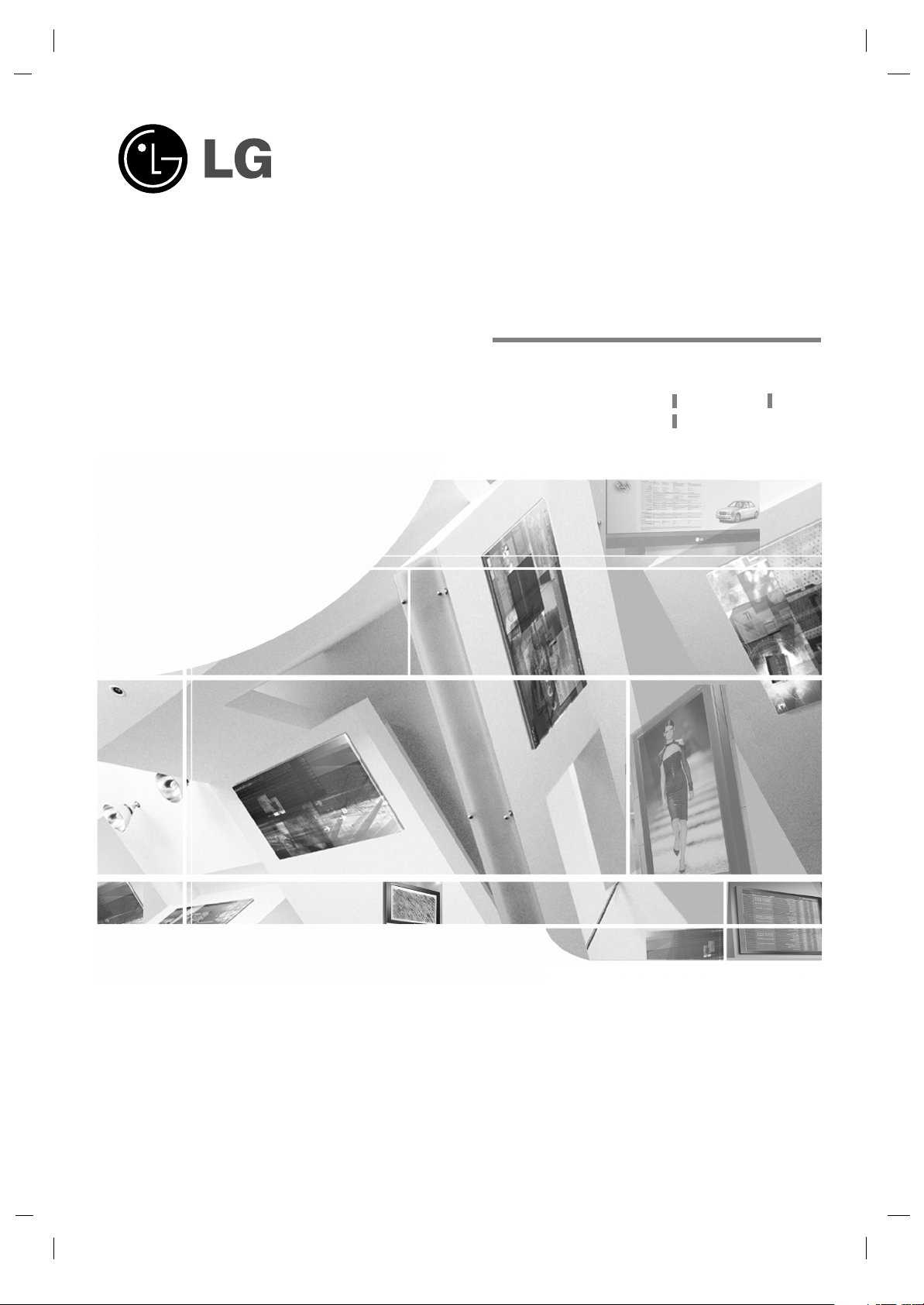
LCD TV
Les Information Manual (Informasjonshåndboken) som følger med før du leser denne håndboken og begynner å bruke
apparatet.
Noter apparatets modell og serie nummer nedenfor.
Disse opplysningene finner du på etiketten på apparatets bakside.
Ved servicebehov informeres din forhandler/ serviceverksted om
modell/serie nummer.
BRUKSANVISNING
MODELL: 32LB1R**37LB1R
**
42LB1R
**
Page 2
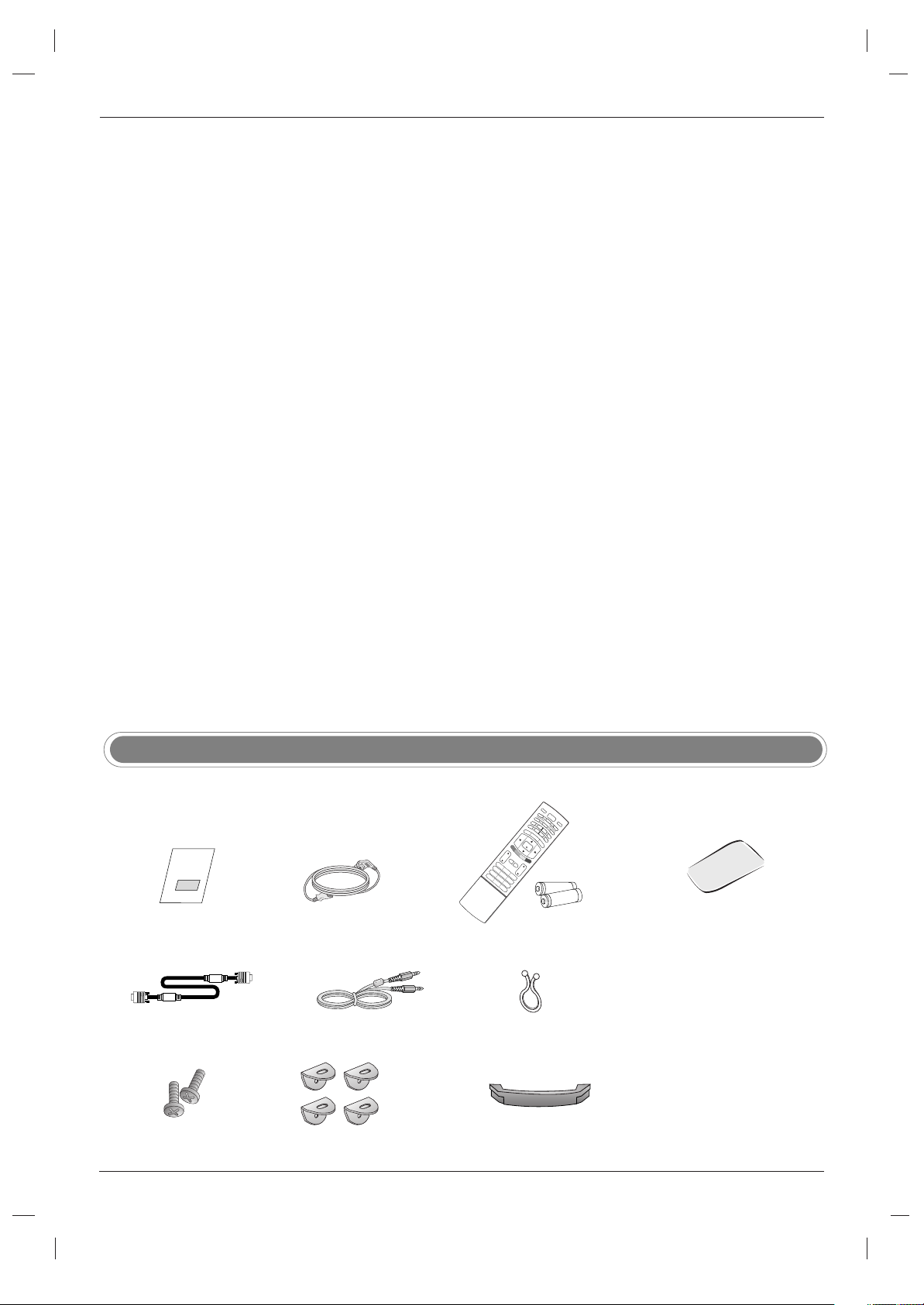
2
Brukerhåndbok
1.5V
1.5V
Strømledning
Q.VIEW
1 2 3
4 5 6
8
0
9
S
M
S
L
E
E
P
I/II
ARC
O
K
O
DE
H
OL
D
P
I
P
P
R
-
PIP PR
+
S
W
A
P
PIP
INPU
T
VOL
PR
M
U
T
E
LIST
EXIT
T
V
F
A
V
O
U
R
IT
E
Q.VIEW
P
O
W
E
R
1 2 3
4 5 6
78
0
9
A
U
DIO
T
E
X
T
PIP
CABLE
Z
O
O
M
-
ZOO
M
+
P
S
M
SSM
S
T
B
S
L
E
E
P
I/II
M
ENU
ARC
V
C
R
D
V
D
M
O
D
E
O
K
PO
S
ITION
T
IM
E
R
EVEA
L
?
M
O
D
E
M
M
IX
SIZ
E
HO
LD
IN
D
EX
i
IN
PU
T
TV
P
I
P
P
R
-
PIP
PR
+
S
W
A
P
P
IP IN
PUT
VOL
PR
M
U
T
E
LIST
EXIT
Fjernkontroll/batterier
Kontroller at tilbehøret nedenfor følger med TV-apparatet. Hvis noe av tilbehøret mangler, må du kontakte forhan-
dleren der du kjøpte produktet.
Tilbehør
Lydkabel (PC)
Kabelholder
Klut
Tørk av skjermen med kluten.
2 TV-braketter, 2 veggbraketter2 TV-brakettbolter
Cable Management
(Kabelsamler)
D-sub-kabel (PC)
Page 3
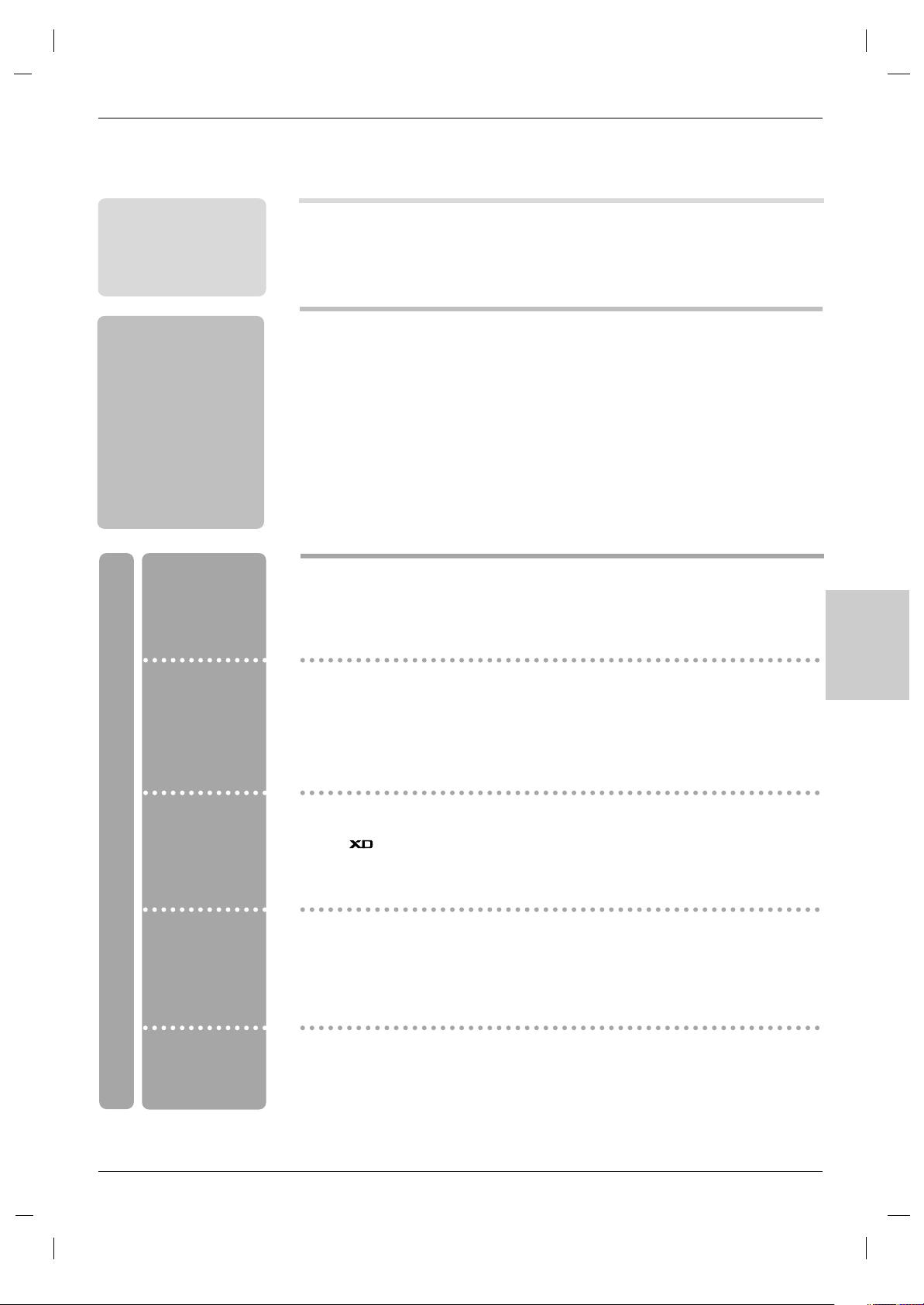
3
NORSK
Innhold
Innhold
Innledning
Bruk
2 Tilbehør
5 Kontroller
5 Dreiesokkel
6 Tilkoblingsalternativer
8 Tastefunksjoner på fjernkontrollen
Innstilling av TV-
kanaler
Grunnleggende
bruk
Installering
11 Enkel tilkobling
13 Tilkobling av eksternt utstyr
13 Antennetilkobling
13 Kontakt for hodetelefon
14 Oppsett med videospiller
16 DVD-oppsett
17 Ekstern stereo
18 Oppsett av TV-boksen
19 Oppsett for kabel-TV
20 Oppsett med ekstern strømkilde
21 Oppsett med PC
22 Skjermoppløsning som støttes
22 Koble til strømledning
23 Slå TV-en På/av
23 Justere volumet
23 Velge program
23 Valg av menyspråk
24 Justere skjermvisningen
25 Automatisk kanalsøking og lagring
26 Manuell kanalsøking og lagring
27 Fininnstilling
28 Programmering av stasjonsnavn
29 Redigering av forvalgsnummer/TV-kanal
30 Favorittkanal
30 Stasjonsoversikten
31 PSM (bildeinnstilling i minnet) bildeminne
31 CSM (Colour Status Memory - Lagret fargestatus)
32 Funksjonen
32 ACM (Active Colour Management (Aktiv fargebehandling))
33 sRGB
33 Manuell bildejustering
34 SSM (lydinnstilling i minnet) lydminne
34 BBE
35 AVL (Auto Volume Leveler – Jevnt lydnivå)
35 Manuell lydjustering
36 TV-høyttaler
37 I/II
38 Stille inn klokken
38 På/av tid
39 Automatisk hvilemodus
39 Tidsinnstilt avslag
Innstilling av
bildet
Lydjustering
KLOKKE-
menyen
Page 4
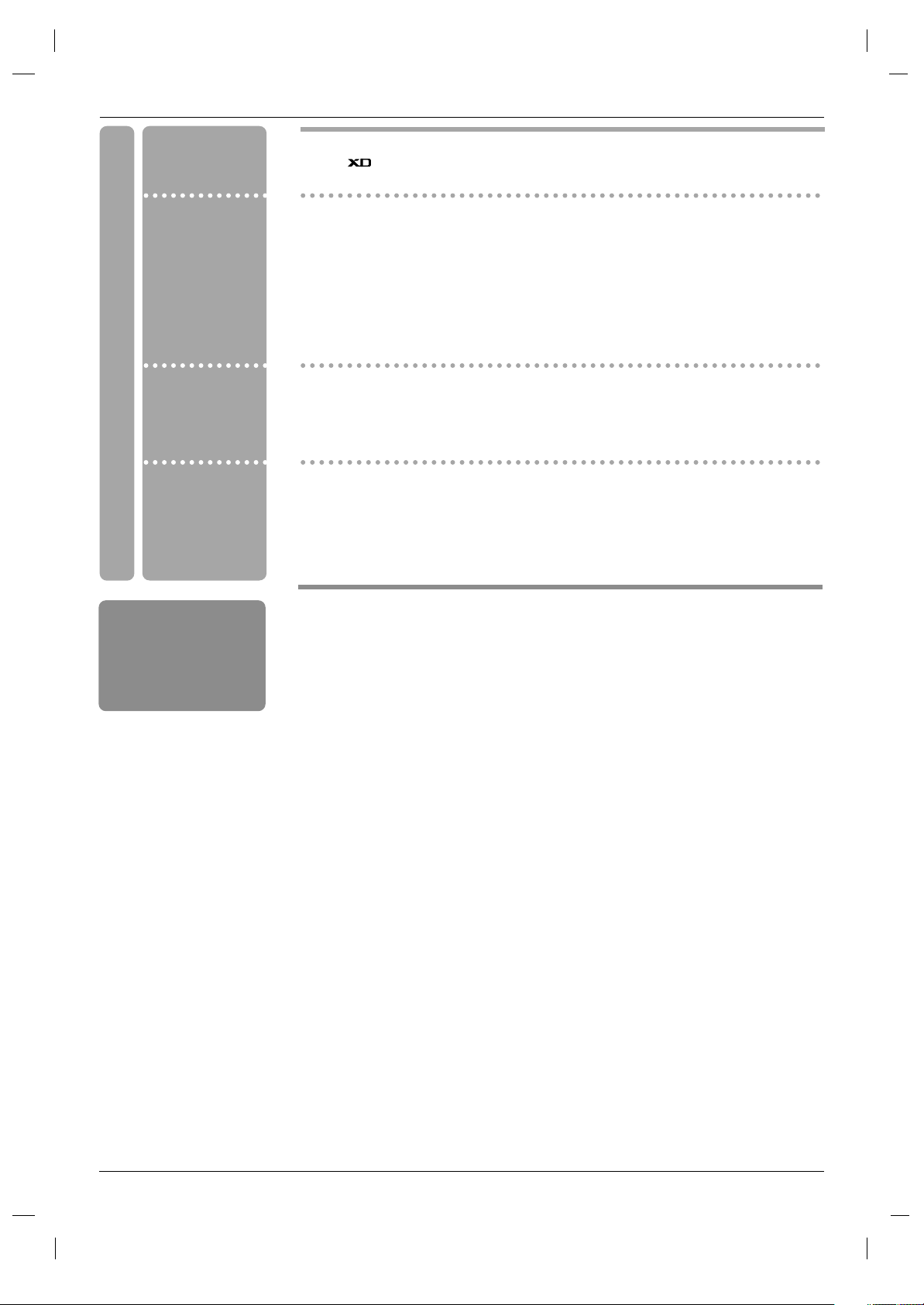
4
Referanse
Bruk
40 Barnesikring
40 Demo
41 Lysende indeks
42 Auto-configure (Autokonfigurering)
42 Manual Configure
43 XGA-modus
43 Picture Size Zoom (Justering av bildestørrelse)
44 Valg av bildeformat (ARC)
45 Bildeplassering
45 Forstørret bilde
46 NR (Noise Reduction – Støyredusering)
46 Tilbakestille til opprinnelige fabrikkinnstillinger (Initialisere)
47 Inndata for hovedbilde
47 Se på DW/PIP (Dobbeltvindu / Bilde i bilde)
48 PIP-inngang
49 Vindu: Størrelse/posisjon
50 PIP-transparent
52 For å slå teletekst på/av
52 SIMPLE teletekst
52 TOP teletekst
53 FASTEXT teletekst
53 Brytere for betjening av spesielle teletekstfunksjoner
SPECIAL-menyen
(SPESIAL)
SCREEN-menyen
(Skjerm)
Menyen PIP (Picture-
In-picture - Bilde i
bilde) / DW (Double
Window -
Dobbeltvindu)
Teletekst
54 Sjekkliste for feilsøking
55 Produktspesifikasjoner
56 Programmere fjernkontrollen
57 Programmeringskoder
59 IR-koder
61 Oppsett med eksternt kontrollutstyr; RS-232C
Page 5
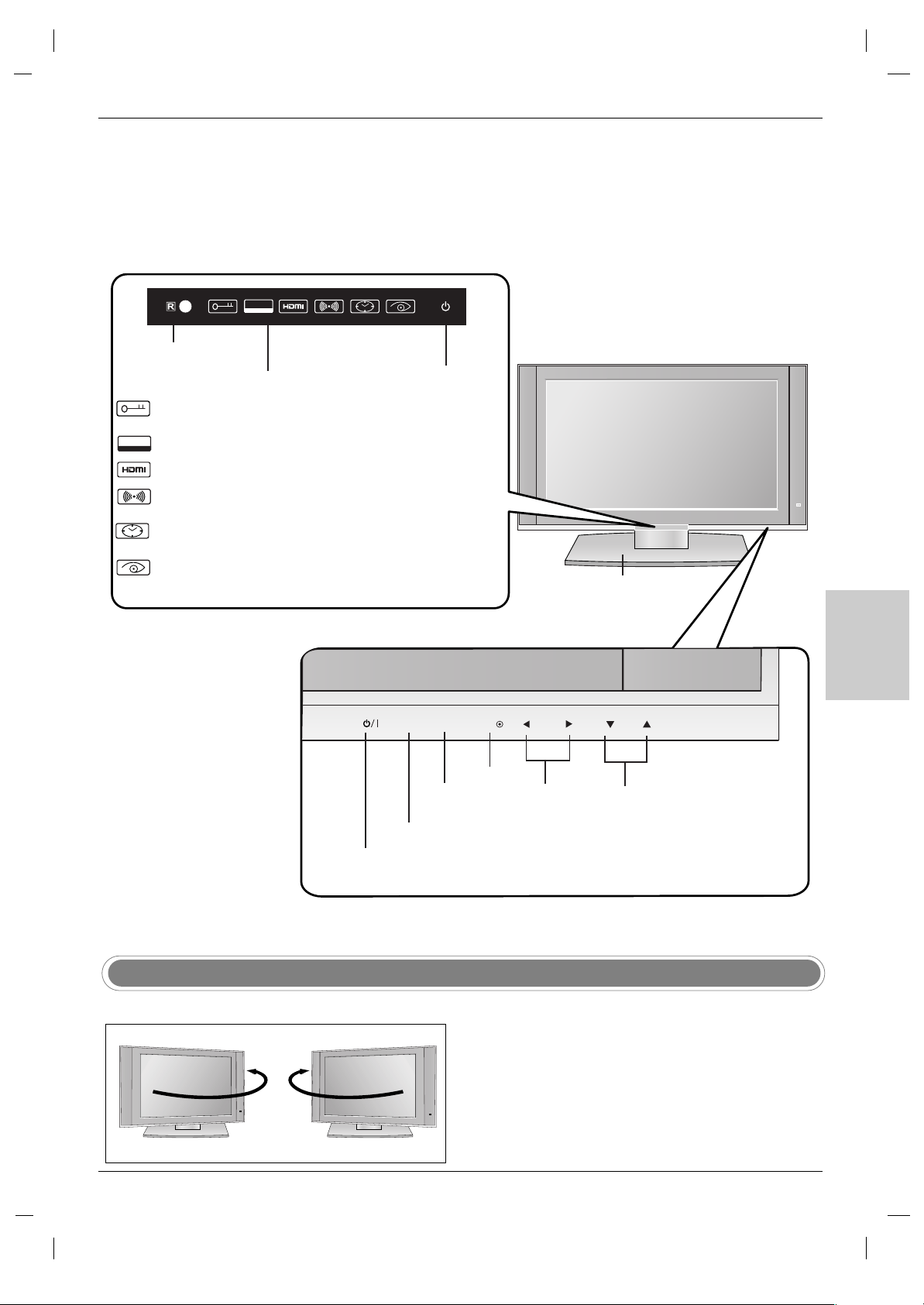
5
NORSK
INPUT MENU OK VOL PR
RGB
PCPC
- Dette er en forenklet fremstilling av frontpanelet.
- Det som vises her, er kanskje ikke helt likt ditt TV-apparat.
INPUT-knapp (Inndata)
Volum
(F / G)knapper
Fjernkontrollsensor
Program
(
EE/DD
)
-knapper
MENU-knapp
(MENY)
OK-knapp
PÅ/AV-knapp
Sokkel
(Denne funksjonen er ikke
tilgjengelig i alle land.)
Barnesikring On (På)
(se side 40)
RGB-PC, HDMI-PC-inngang
SSM-SRS TSXT-modus
(se side 34)
Tidsur for hvilemodus
(se side 39)
HDMI-DTV-inngang
Lyssensor
(se side 31)
Indikator for strøm på / standby
(rr)
• Lyser rødt i standby-modus.
• Lyser grønt når apparatet er slått på.
Indeks
Kontroller
Kontroller
Innledning
Innledning
RGB
PC
– TV-en kan på en praktisk måte dreies 30° til venstre
eller høyre på sokkelen for å gi den optimale visningsvinkelen.
Dreiesokkel
- Denne funksjonen er ikke tilgjengelig i alle land.
Page 6
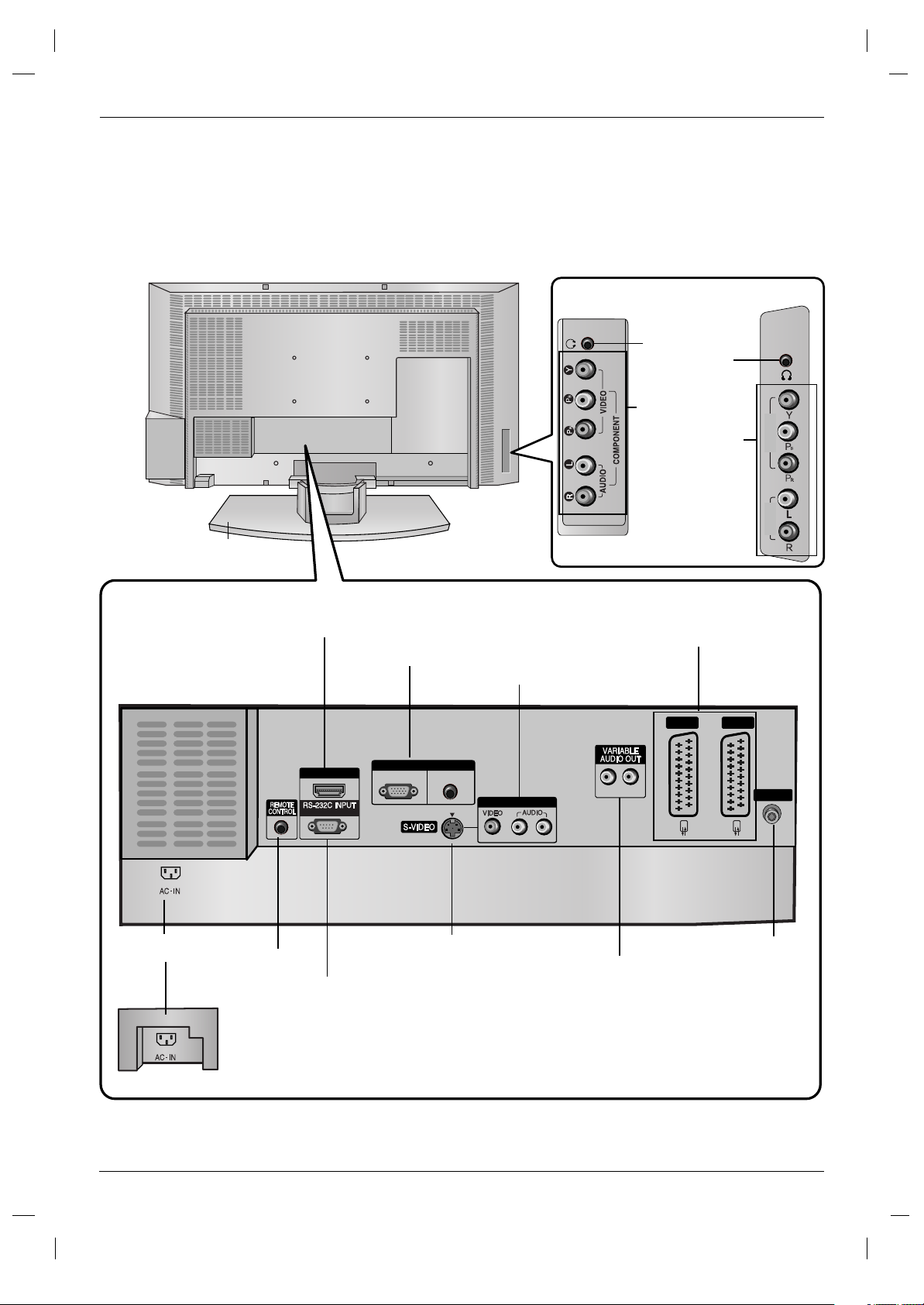
6
COMPONENT
IN
VIDEO
AUDIO
HDMI/DVI IN
(CONTROL & SERVICE)
LR
RGB IN
AUDIO(RGB/DVI)
RGB(PC-DTV)
AV IN 3
R
L
(MONO)
AV 1 AV 2
ANTENNA
Componentinngang
(Komponent Y, P B, PR/ Lyd)
Kontakt for
hodetelefon
TTilkoblingsalternativer (
ilkoblingsalternativer (
MODELL
MODELL::
32LB1R
32LB1R
**/
**/
37LB1R
37LB1R
**
**
)
)
Innledning
Innledning
Sokkel (Denne funksjonen er
ikke tilgjengelig i alle land.)
Fjernkontroll-port
Euro scart-kontakt
(AV1/AV2)
HDMI(High Definition Multimedia Interface)/DVI-inn
RS-232C-port
Variable AUDIO OUT-porter
RGB-inn
AV3-inndata (Video/Audio (Video/audio))
Antenneinngang
Vekselstrøm inn
S-Video-inngang
- Det som vises her, er kanskje ikke helt likt ditt TV-apparat.
32LB1R
**
37LB1R
**
37LB1R
**
Page 7
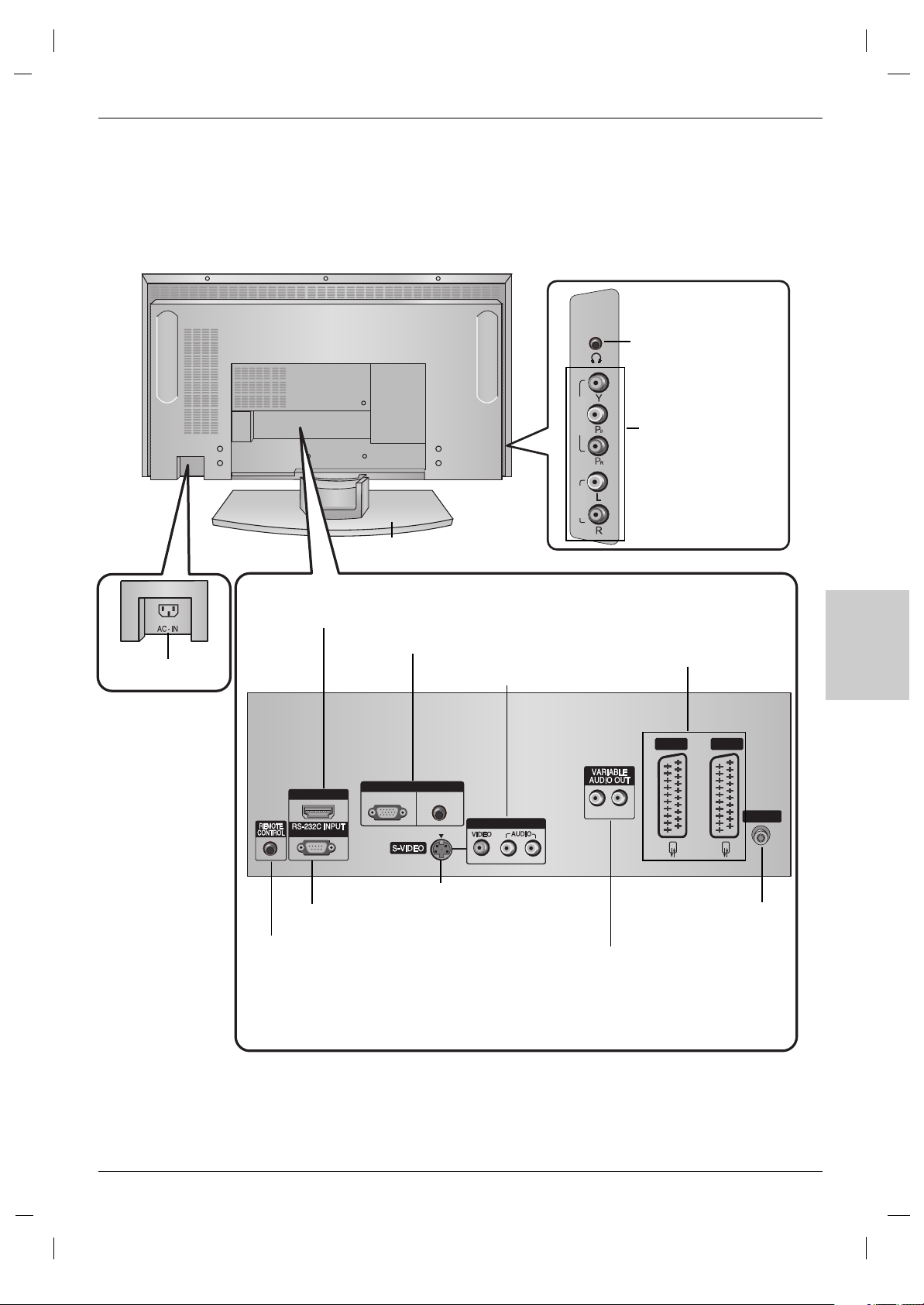
7
NORSK
TTilkoblingsalternativer (
ilkoblingsalternativer (
MODELL
MODELL
: 42LB1R
: 42LB1R
**
**
)
)
Component-inngang
(Komponent Y, P B, PR/ Lyd)
Kontakt for hodetelefon
Sokkel (Denne funksjonen er
ikke tilgjengelig i alle land.)
Fjernkontroll-port
HDMI(High Definition Multimedia Interface)/DVI-inn
RS-232C-port
Variable AUDIO OUT-porter
RGB-inn
S-Video-inngang
Antenneinngang
Vekselstrøm inn
- Det som vises her, er kanskje ikke helt likt ditt TV-apparat.
AV3-inndata (Video/Audio (Video/audio))
Euro scart-kontakt
(AV1/AV2)
COMPONENT
IN
VIDEO
AUDIO
HDMI/DVI IN
(CONTROL & SERVICE)
RGB IN
RGB(PC-DTV)
AUDIO(RGB/DVI)
AV IN 3
L(MONO)
R
LR
AV 1 AV 2
ANTENNA
Page 8
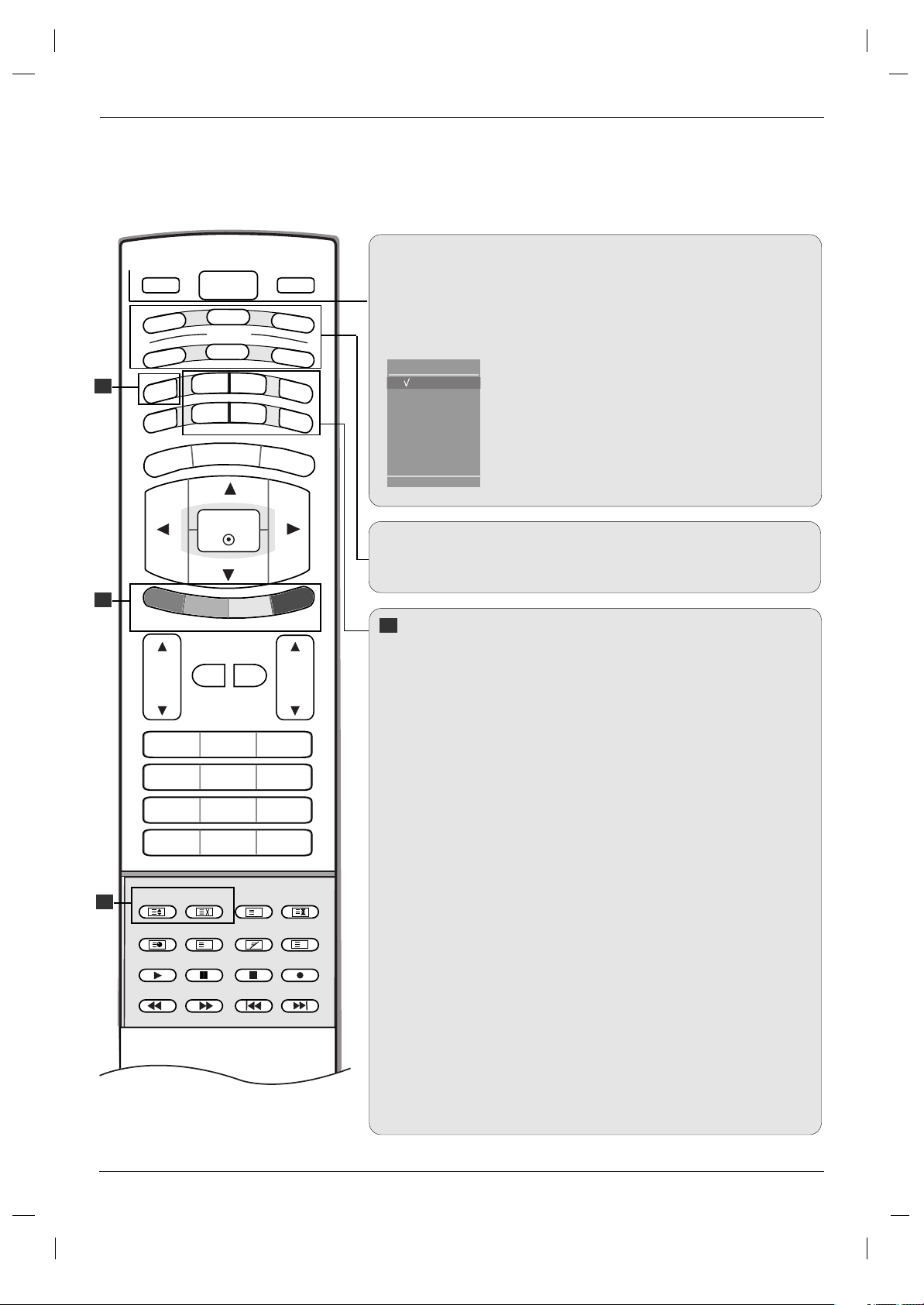
8
TTastefunksjoner på fjernkontrollen
astefunksjoner på fjernkontrollen
Innledning
Innledning
MODE (MODUS)
Velger bruksmodi for fjernkontrollen: TV, DVD, VCR, AUDIO, CABLE
(Kabel) eller STB
PIP BUTTONS
PIP (Se side 48)
Skifter undervinduet mellom modiene PIP, DW, POP eller av.
PIP PR - /+ (Se side 51)
velger program for underbildet.
SWAP (Se side 51)
bytter mellom hoved- og underbilde.
PIP INPUT (Se side 48)
velger modus for underbildet.
SIZE (Se side 49)
justerer størrelsen på underbildet.
POSITION (Se side 49)
flytter underbildet i retningen
DD/EE
eller
FF/GG
.
*
FARGEDE KNAPPER: Disse knappene brukes for tekst-TV. (bare
TELETEXT-modeller) eller Programme edit (Programredigering).
ZOOM - / ZOOM +
Øker eller reduserer størrelsen på hovedbildet.
SLEEP
Stiller inn hvilemodus. (Se side 39)
SSM (Sound Status Memory - Lagret lydstatus)
Henter foretrukket lydinnstilling. (Se side 34)
PSM (Picture Status Memory - Lagret bildestatus)
Henter foretrukket bildeinnstilling. (Se side 31)
I/II
• Velger lydkvalitet.
TV
Går tilbake til TV-visning fra en hvilken som helst modus.
POWER (Av/på)
Slår apparatet på fra standby-modus eller av til standby-modus.
INPUT (INNDATA)
Hvis du trykker på knappen én gang, vil skjermvisningen for inndatakilden vises på skjermen, som vist.
Trykk
DD / EE
-knappen, og bruk deretter OK-knappen til
å velge ønsket inndatakilde (
TV, AV 1 , AV 2 , AV 3 , SVideo, Component, RGB PC/RGB DTV eller
HDMI PC/ HDMI DTV).
1
1
1
1
TV
AV1
AV2
AV3
S-Video
Component
RGB PC
HDMI PC
TV
Inngang
TV
POWER
TV
AUDIO
PIP
TEXT
MENU
MODE
CABLE
ZOOM
SSM
ARC
DVD
-
ZOOM
PSM
INPUT
VCR
STB
+
SLEEP
I/II
EXIT
OK
PIP PR-
PIP PR+
SWAP
PIP INPUT
VOL
MUTE
LIST
PR
1 2 3
4 5 6
7809
INDEX
i
MIX
Q.VIEW
HOLD
MODE
M
FAVOURITE
POSITION
SIZE
TIME
REVEAL
?
Page 9
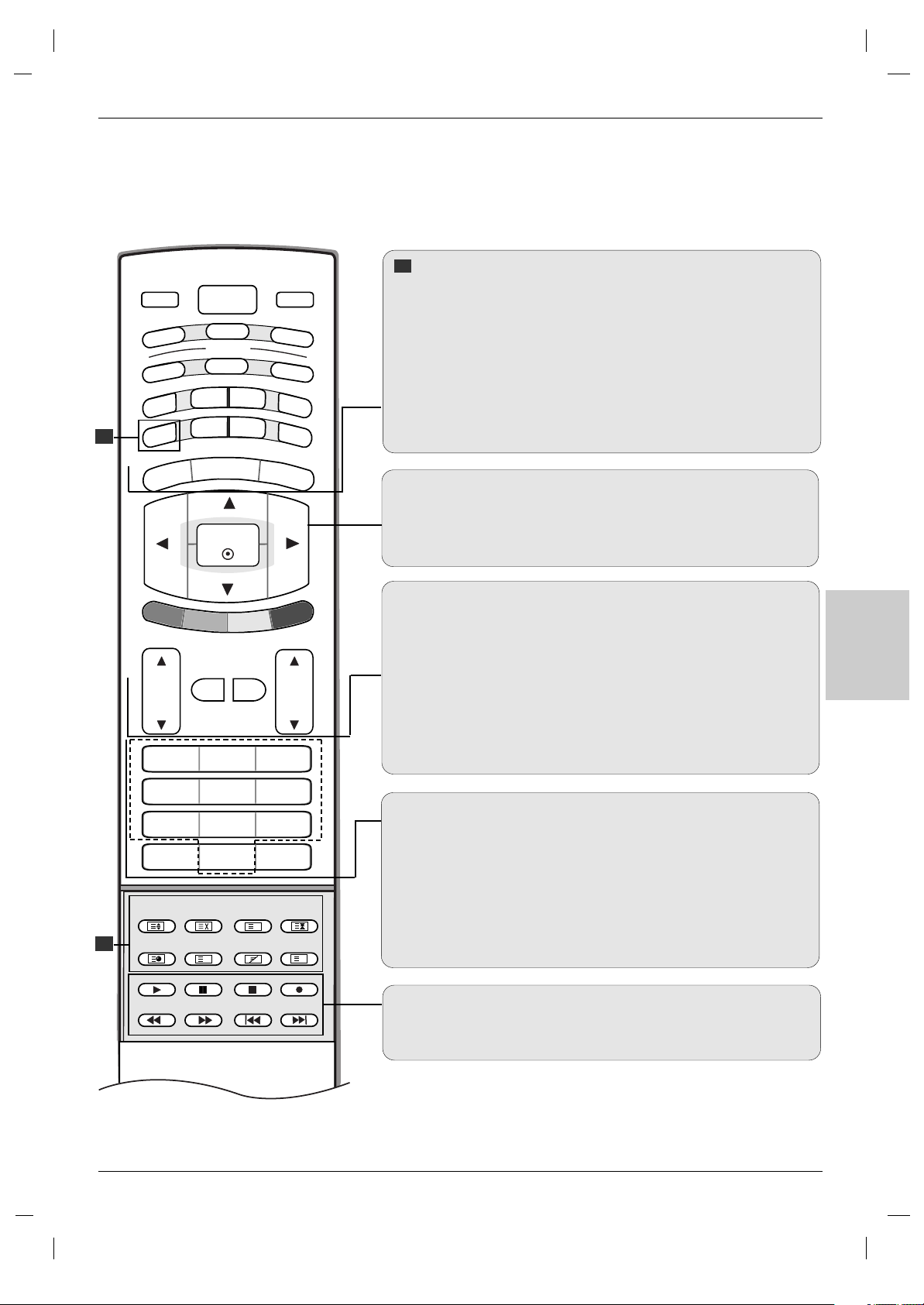
9
NORSK
TV
FAVOURITE
Q.VIEW
POWER
1 2 3
4 5 6
7809
AUDIO
TEXT
PIP
CABLE
ZOOM
-
ZOOM
+
PSM
SSM
STB
SLEEP
I/II
MENU
ARC
VCR
DVD
MODE
OK
POSITION
TIME
REVEAL
?
MODE
M
MIX
SIZE
HOLD
INDEX
i
INPUT
TV
PIP PR-
PIP PR+
SWAP
PIP INPUT
VOL
PR
MUTE
LIST
EXIT
TELETEXT-knapper (TEKST-TV)
Disse knappene brukes for tekst-TV.
Se delen 'Tekst-TV' for mer informasjon. (Se side 52)
MENU (Meny)
Velger en meny.
ARC (Bildeformat)
Velger ønsket bildeformat. (Se side 44)
EXIT (Avslutt)
Går tilbake til TV-modus fra hvilken som helst meny.
DD/EE
/ F / G (opp/ned/venstre/høyre)
Velger eller justerer verdi for valg i menyen.
OK
Godtar valget eller viser gjeldende modus.
VOL (Volum) D / E
Justerer volumet.
MUTE (Demp)
Slår lyden på eller av.
LIST
viser programtabellen. (Se side 30).
PR (Program)
D / E
Velger et program
Talltaster 0-9
• Velger et program
• Velger nummererte alternativer i en meny.
FAVOURITE (FAVORITT)
Viser det valgte favorittprogrammet (se side 30).
Q.VIEW (Hurtigvisning)
Går tilbake til programmet som du så på sist.
Kontrollknapper for VIDEO/DVD
Kontrollerer en LG-videospiller eller DVD-spiller.
2
2
2
Page 10
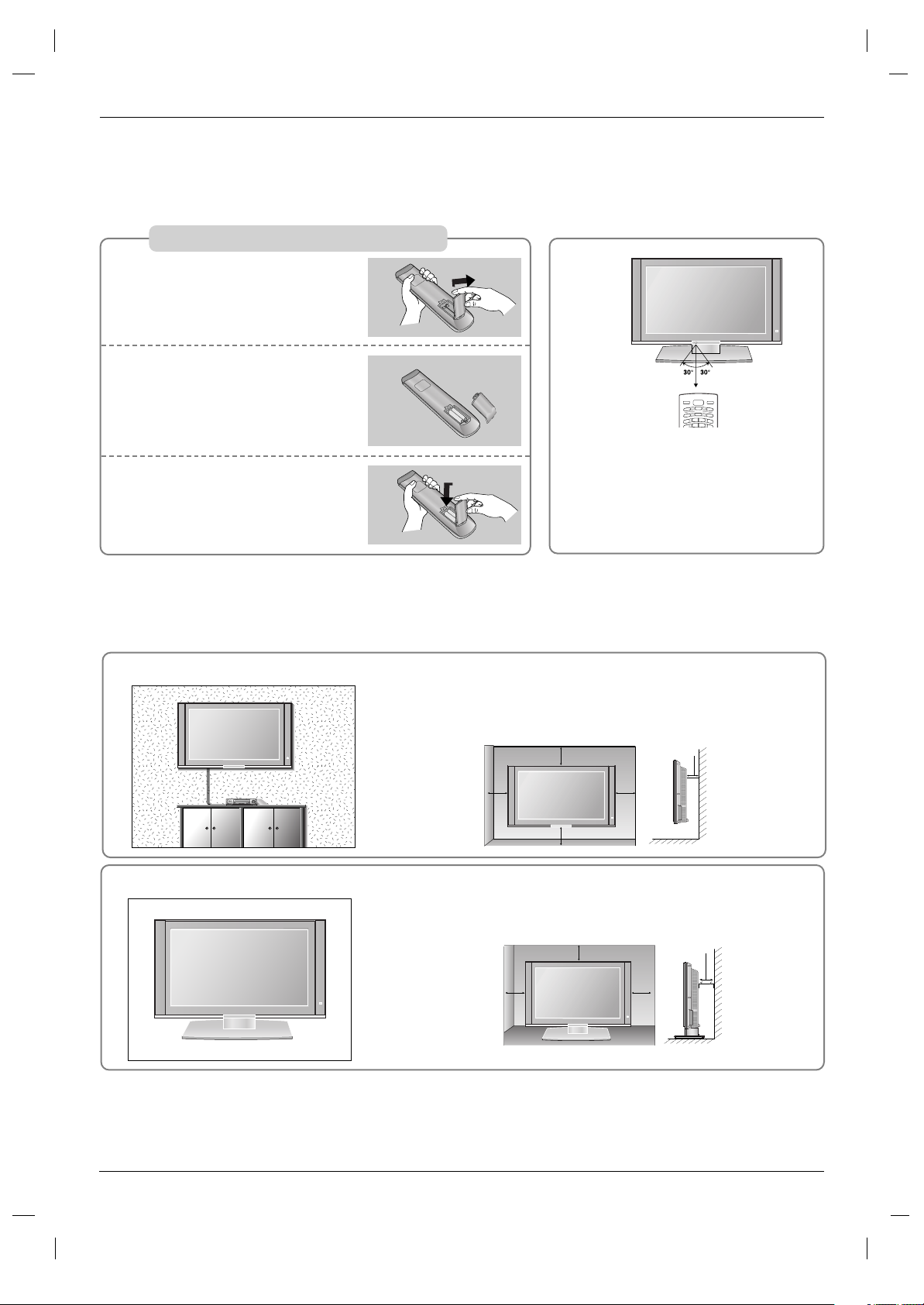
10
Installere batterier
Åpne dekselet for batterirommet på baksiden.
Sett inn to 1,5V AA-batterier med
riktig polaritet (+ til +, - til -). Ikke
bland gamle eller brukte batterier
med nye.
Lukk dekselet.
* Du kan bruke fjernkontroll innenfor 7
meters avstand og 30 grader (venstre/høyre) fra mottaksenheten.
* Brukte batterier må leveres til resirkulering for å spare miljøet.
TV
POWER
A
U
D
I
O
T
P
IP
CABLE
Z
O
O
M
-
Z
O
O
M
+
PSM
S
S
M
STB
SL
EE
P
I/
V
C
R
DVD
MODE
INPUT
T
V
1
2
3
TTastefunksjoner på fjernkontrollen
astefunksjoner på fjernkontrollen
Innledning
Innledning
Av hensyn til riktig ventilasjon må det være 10 cm avstand mellom vegg og sidene på enheten. Detaljerte monteringsanvisninger er tilgjengelige fra forhandleren, se Tilt Wall Mounting
Bracket Installation and Setup Guide (Installerings- og oppsetthåndbok for montering på vinkeljusterbar veggbrakett).
Veggmontering: Loddrett installering
Installering med sokkel på skrivebord
4 inches
4 inches4 inches
4 inches
Av hensyn til riktig ventilasjon må det være 10 cm avstand mellom
vegg og sidene av enheten.
4 inches
4 inches4 inches
4 inches
4 inches
Page 11
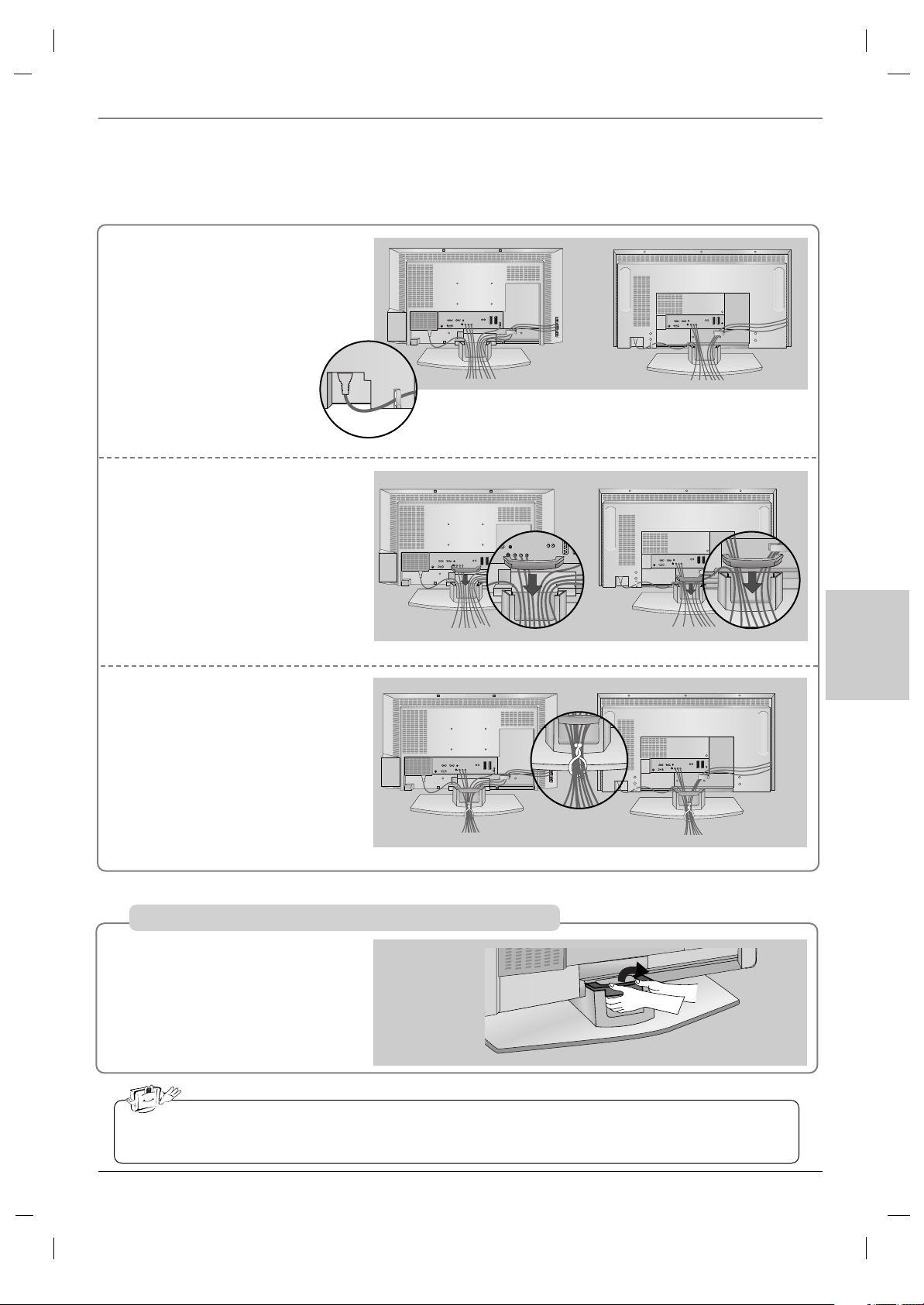
11
NORSK
Koble til kablene etter behov.
Etter at du har koblet til kablene,
ordner du dem i kabelholderen.
Hvis du vil koble til annet utstyr, ser
du i delen Tilkobling av eksternt
utstyr.
Installer CABLE MANAGEMENT
(KABELSAMLEREN) som vist.
1
2
Samle kablene ved hjelp av den
medfølgende holderen.
3
Grip CABLE MANAGEMENT
(KABELSAMLEREN) med
begge hender og trekk den
bakover.
Enkel tilkobling
Enkel tilkobling
Installering
Installering
32/37 tommer
37 tommer
42 tommer
32/37 tommer
42 tommer
32/37 tommer
42 tommer
Slik fjerner du KABELSAMLEREN
Ikke hold i CABLE MANAGEMENT (KABELSAMLEREN) når produktet flyttes.
- Hvis produktet faller, kan du eller produktet bli skadet.
Page 12
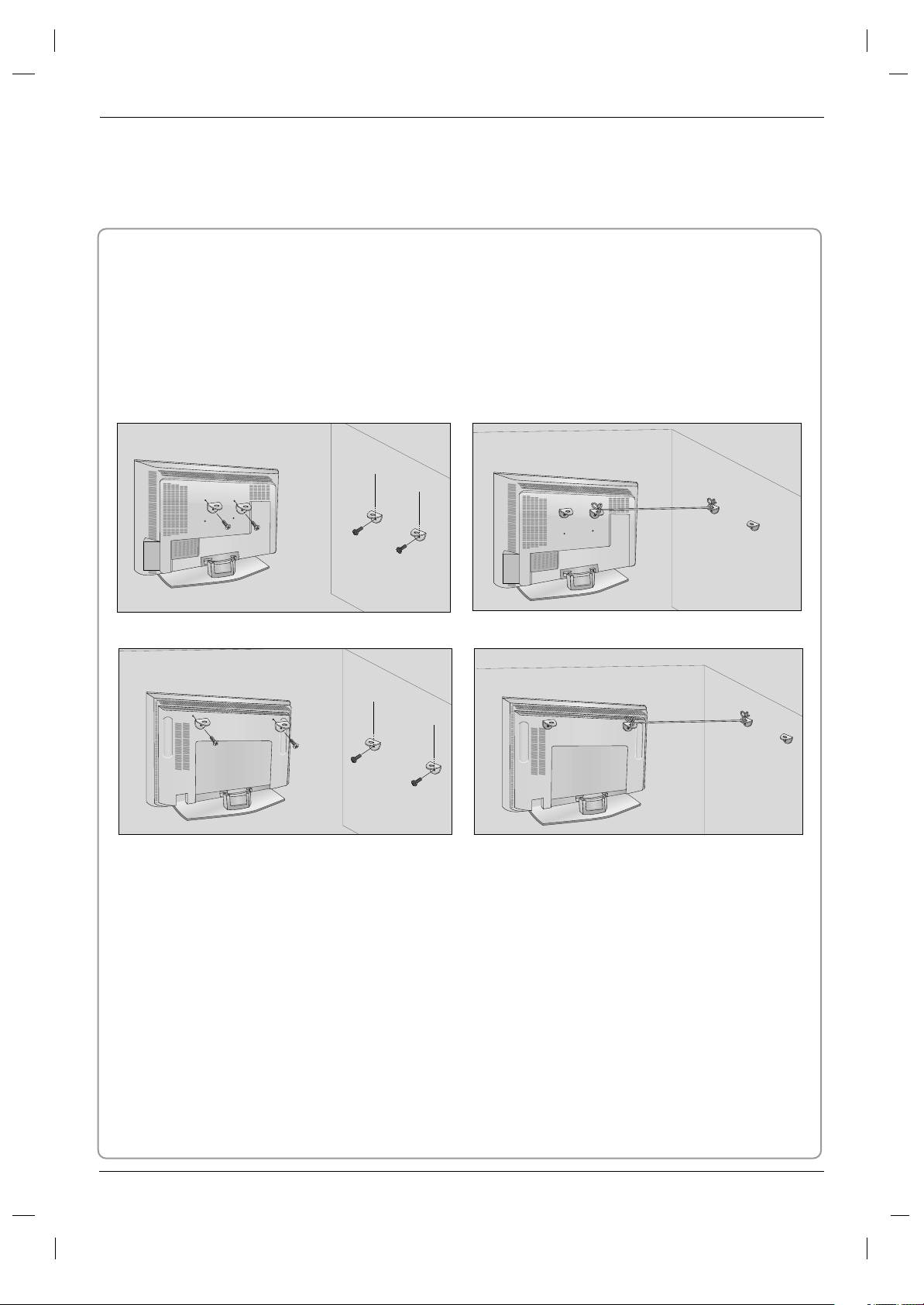
12
Installering
Installering
Slik fester du apparatet forsvarlig til veggen
- Sett apparatet nær veggen, slik at det ikke velter når det skyves bakover.
- Nedenfor vises den tryggeste måten å sette opp apparatet på, som er å feste det i veggen slik at det ikke
velter når det trekkes fremover. Dermed kan ikke apparatet falle forover og skade noen. Det hindrer også
at produktet blir skadet ved fall. Pass på at barn ikke klatrer på eller henger på produktet.
32/37
tommer
Merknader
• Hvis du skal flytte apparatet, må du løsne tauene først.
• Bruk en holder eller et kabinett som er tilstrekkelig stort og solid til apparatets størrelse og vekt.
• Kontroller at høyden på den veggmonterte braketten er den samme som på braketten på apparatet.
2
1
3
2
1
3
Fest apparatet til veggen ved hjelp av braketten og bolten som vist på bildet.
Fest braketten til veggen med bolten (følger ikke med produktet, må kjøpes separat).
Bind apparatet fast med et solid tau (følger ikke med produktet, må kjøpes separat). Det sikreste er å binde
tauet slik at det ligger vannrett mellom veggen og apparatet.
1
2
3
42 tommer
Page 13
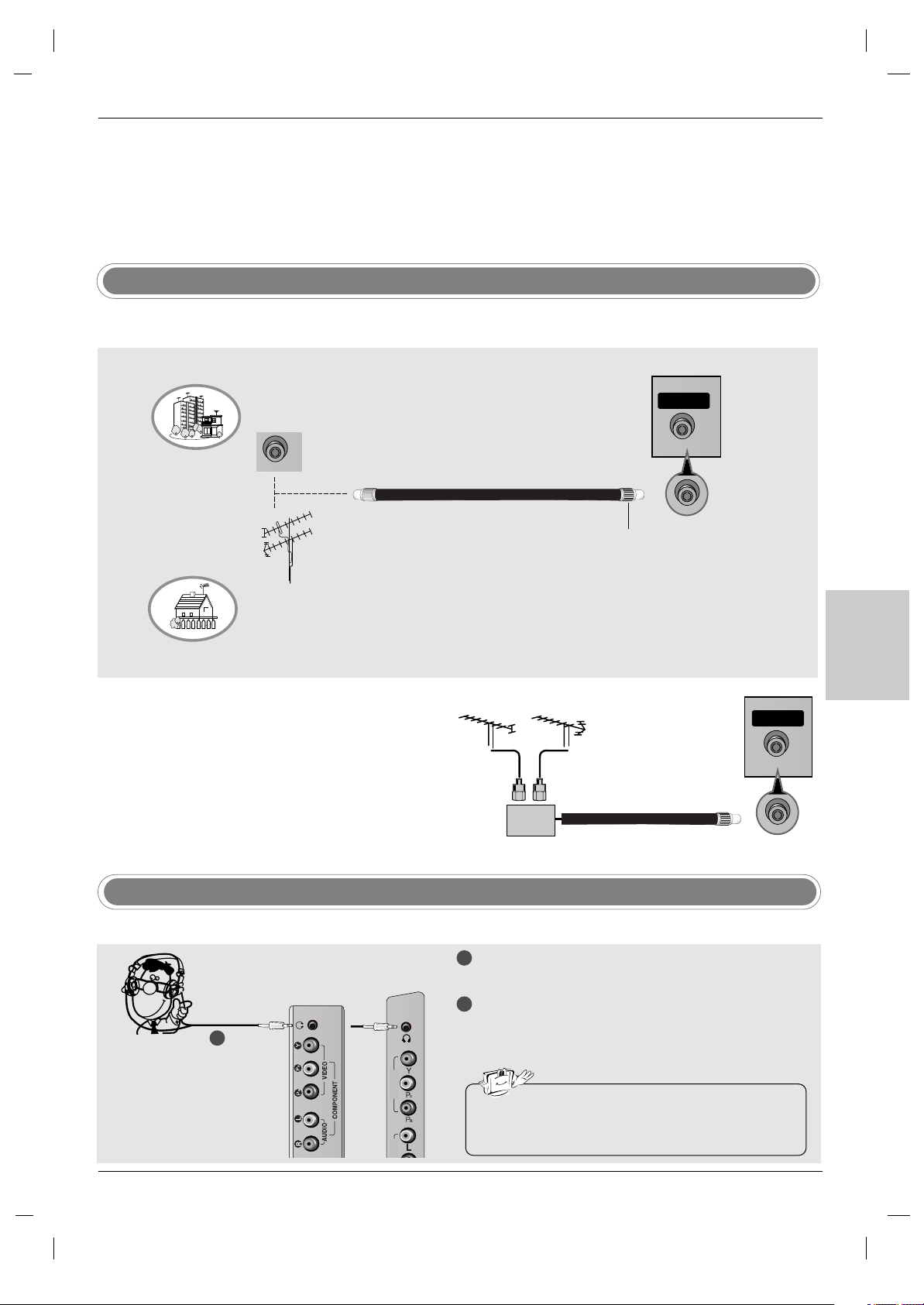
13
NORSK
Kontakt for hodetelefon
1
2
Plugg hodetelefonen inn i kontakten for hodetelefon.
Hvis du vil justere volumet i hodetelefonen,
trykker du VOL-knappen
DD /EE
. Hvis du trykker
MUTE-knappen (Demp), slås lyden fra hodetele-
fonene av.
- Du kan høre lyden gjennom hodetelefonen.
• Når du lytter gjennom en hodetelefon, kommer det ingen
lyd gjennom TV-høyttalerne.
Antennetilkobling
- For optimal bildekvalitet må antenneretning justeres.
- Antennekabel og konverter følger ikke med.
For å unngå å skade utstyret, må strømkablene ikke kobles til før du er ferdig med å koble sammen alt
utstyr.
• I områder med dårlig signal kan det oppnås bedre
bildekvalitet ved å installere en signalforsterker til
antennen som vist til høyre.
• Hvis signalet må deles for to TVer, må du bruke en
antennesignalsplitter for tilkoblingen.
TTilkobling av eksternt utstyr
ilkobling av eksternt utstyr
Installering
Installering
Signalfor
sterker
UHF
VHF
Boliger med flere enheter/leigligheter
(Koble til antenneuttak på vegg)
Eneboliger/hus
(Koble til plugg på veggen for utendørsantenne)
Utendørsantenne
Antenneuttak på vegg
VHF-antenne
UHF-antenne
RF koaksialkabel (75 ohm)
Stram til ved å dreie med
klokken.
ANTENNA
1
32 tommer
37/42 tommer
COMPONENT
IN
VIDEO
ANTENNA
UDIO
Page 14
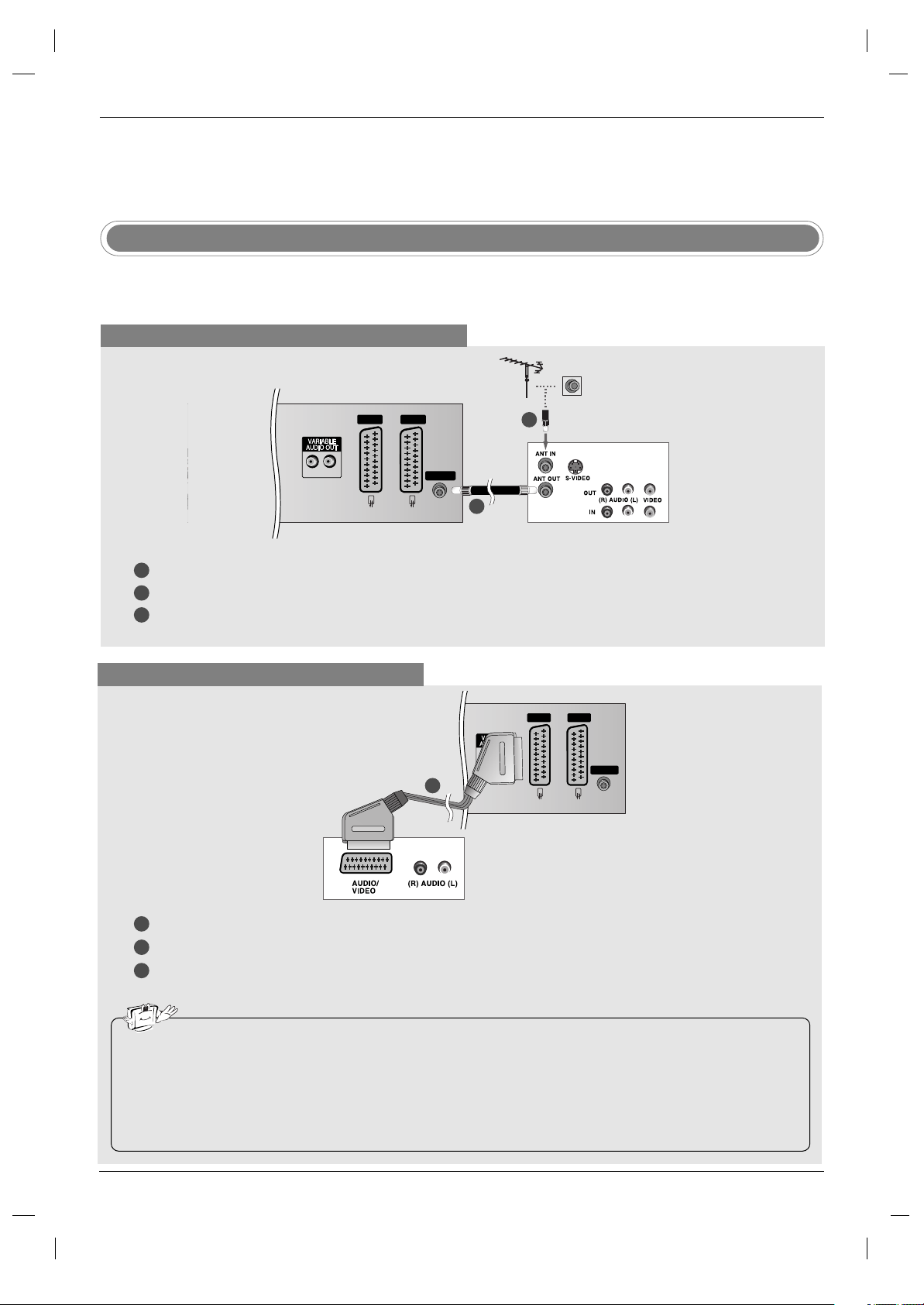
14
TTilkobling av eksternt utstyr
ilkobling av eksternt utstyr
Installering
Installering
- For å unngå bildestøy (forstyrrelser), må du være tilstrekkelig avstand mellom videospiller og TV.
- Typisk et frosset stillbilde fra en videospiller. Hvis bildeformat 4:3 blir brukt, kan faste bildedeler på sidene av
skjermen forbli synlige.
Oppsett med videospiller
Tilkobling med antennekabel
LR
AV IN 3
R
L
(MONO)
AV 1 AV 2
ANTENNA
Tilkobling med Scart-kabel
HDMI/DVI IN
(CONTROL & SERVICE)
LR
RGB IN
AUDIO(RGB/DVI)
RGB(PC-DTV)
AV IN 3
R
L
(MONO)
AV 1 AV 2
ANTENNA
1
2
Bakpanel på TV
Videospiller
Videospiller
1
Bakpanel på TV
1
2
3
Koble ANT OUT-kontakten (antenne ut) på videospilleren til Antenna-kontakten (antenne inn) på apparatet.
Koble antenneledningen til ANT IN-kontakten (antenne inn) på videospilleren.
Trykk på PLAY-knappen (spill av) på videospilleren og velg riktig program for signalet mellom videospiller
og TV for å se på.
• Hvis videospilleren gir et AV-byttesignal via AV1- eller AV2-kontaktene, vil apparatet automatisk bytte til AV1 som sig-
nalkilde. Hvis du vil fortsette å se i TV-modus, trykker du PR-tasten
DD /EE
eller talltastene.
• Programmer som mottas på TV-en, kan også spilles inn på videokassetter.
• Signaltypen RGB (signalene rød, grønn og blå) kan bare velges for AV1 -kontakten og AV 1-signalkilde kan mottas. Disse
signalene overføres for eksempel av en betalings-TV-dekoder, spillmaskin eller en foto-CD-enhet osv. og disse digitale
signalene kan spilles inn via AV1 -kontakten.
• Hvis AV1/AV2-kontaktene er koblet til videospilleren samtidig, kan du bare motta AV 2-signalkilden.
1
2
3
Koble Scart-kontakten på videospilleren til AV1 -kontakten på apparatet. Bruk skjermet scart-kabel.
Sett inn en videokasett i videospilleren og trykk PLAY (spill av) på videospilleren. (Se i håndboken til videospilleren.)
Velg
AV 1 som signalkilde ved å bruke INPUT-knappen på fjernkontrollen.
- Hvis koblet til AV2 -kontakten, velg
AV 2 som signalkilde.
Page 15
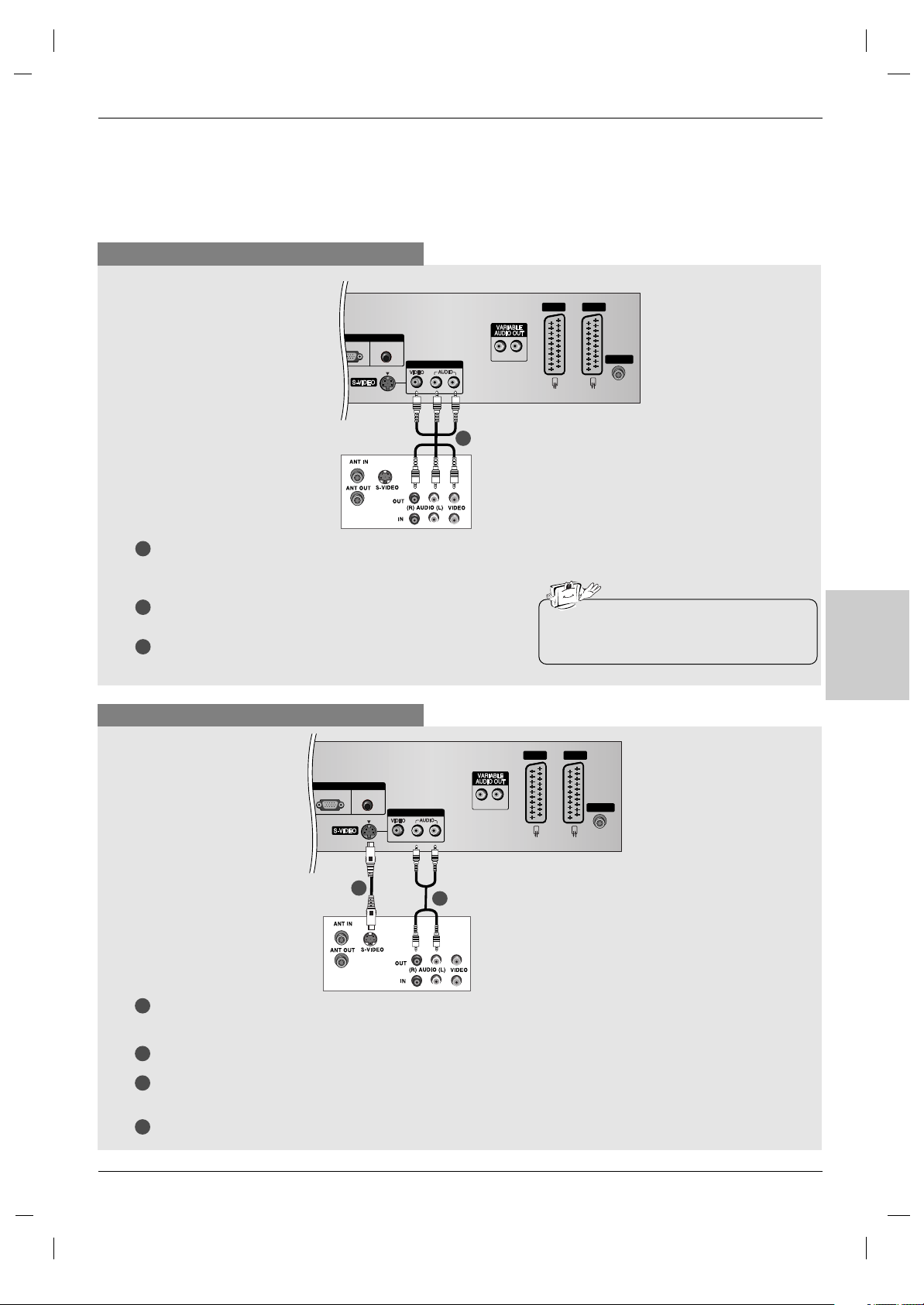
15
NORSK
Tilkobling med RCA-kabel
LR
RGB IN
AUDIO(RGB/DVI)
RGB(PC-DTV)
AV IN 3
R
L
(MONO)
AV 1 AV 2
ANTENNA
Videospiller
1
Tilkobling med en S-Video-kabel
LR
RGB IN
AUDIO(RGB/DVI)
RGB(PC-DTV)
AV IN 3
R
L
(MONO)
AV 1 AV 2
ANTENNA
Videospiller
1
2
Bakpanel på TV
Bakpanel på TV
1
2
3
Koble til AUDIO/VIDEO-kontaktene mellom TV-en og
videospilleren. Koble etter fargene på kontaktene. (Video = gul,
Audio Left (Venstre) = hvit og Audio Right (Høyre) = rød)
Sett inn en videokassett i videospilleren og trykk PLAY (Spill av)
på videospilleren. (Se i håndboken til videospilleren.)
Velg
AV 3 som signalkilde ved å bruke INPUT-knappen (INNDA-
TA) på fjernkontrollen.
• Hvis du har en monovideospiller, kobler du
lydkabelen fra videospilleren til AUDIO
L/MONO-kontakten på apparatet.
1
2
3
4
Koble S-VIDEO-utgangen på videospilleren til S-VIDEO-inngangen på apparatet. Bildekvaliteten bedres,
sammenlignet med når du kobler en vanlig videospiller til Video-inngangen.
Koble til AUDIO-kontaktene mellom TV-en og videospilleren.
Sett inn en videokasett i videospilleren og trykk PLAY (spill av) på videospilleren. (Se i håndboken til
videospilleren)
Velge S-Video som signalkilde ved å bruke INPUT-knappen på fjernkontrollen.
Page 16
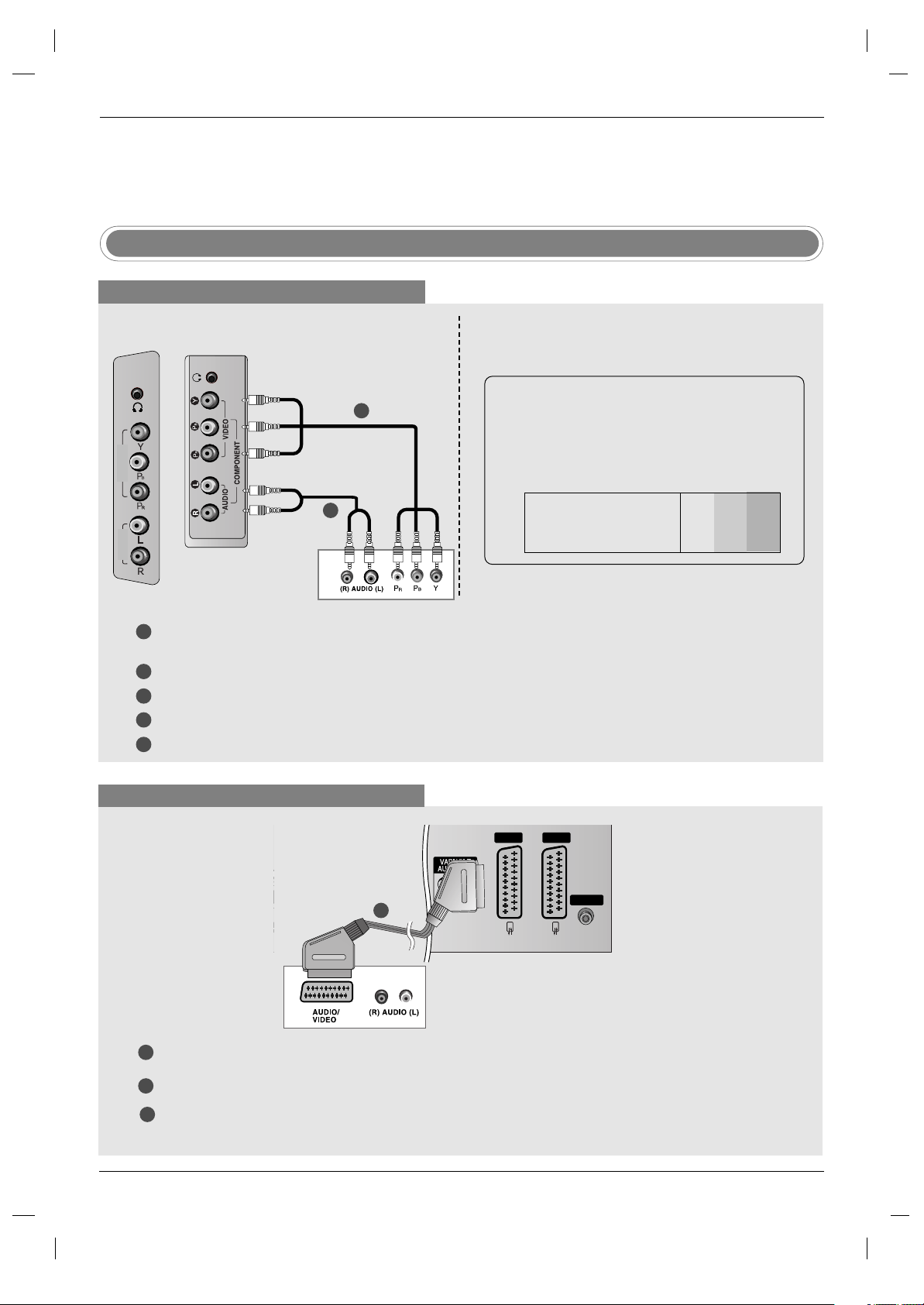
16
TTilkobling av eksternt utstyr
ilkobling av eksternt utstyr
Installering
Installering
Tilkobling med Scart-kabel
LR
AUDIO(RGB/DVI)
AV IN 3
R
L
(MONO)
AV 1 AV 2
ANTENNA
DVD
1
DVD-oppsett
Tilkobling med komponentkabel
DVD
1
2
Bakpanel på TV
Sidepanel på TV
1
2
3
4
5
Koble video-utgangene (Y, P
B, P
R) i DVD-spilleren til COMPONENT VIDEO (Y, P
B, PR
)-kontaktene (KOMPO-
NENT-DVD INN) i apparatet.
Koble lydutgangene på DVD-spilleren til COMPONENT AUDIO-inngangene (LYD) på apparatet.
Slå på DVD-spilleren, sett inn en DVD.
Velge
Component (Komponent) som signalkilde ved å bruke INPUT-knappen på fjernkontrollen.
Se i DVD-spillerens brukerhåndbok for instruksjoner.
• Component-inndataporter (Komponent)
Hvis du ønsker bedre bildekvaliatet, kobler du en
DVD-spiller til Component-inndataportene
(Komponent) slik det er vist nedenfor.
Y
Y
Y
Y
Pb
B-Y
Cb
P
B
Pr
R-Y
Cr
PR
Video-utdataporter på
DVD-spilleren
1
2
3
Koble Scart-kontakten på DVD-spilleren til AV1-kontakten på apparatet. Bruk skjermet scart-kabel.
Slå på DVD-spilleren, sett inn en DVD.
Velge
AV 1 som signalkilde ved å bruke INPUT-knappen på fjernkontrollen.
- Hvis koblet til AV2 -kontakten, velg
AV 2 som signalkilde.
32 tommer
COMPONENT
IN
VIDEO
AUDIO
37/42 tommer
Page 17
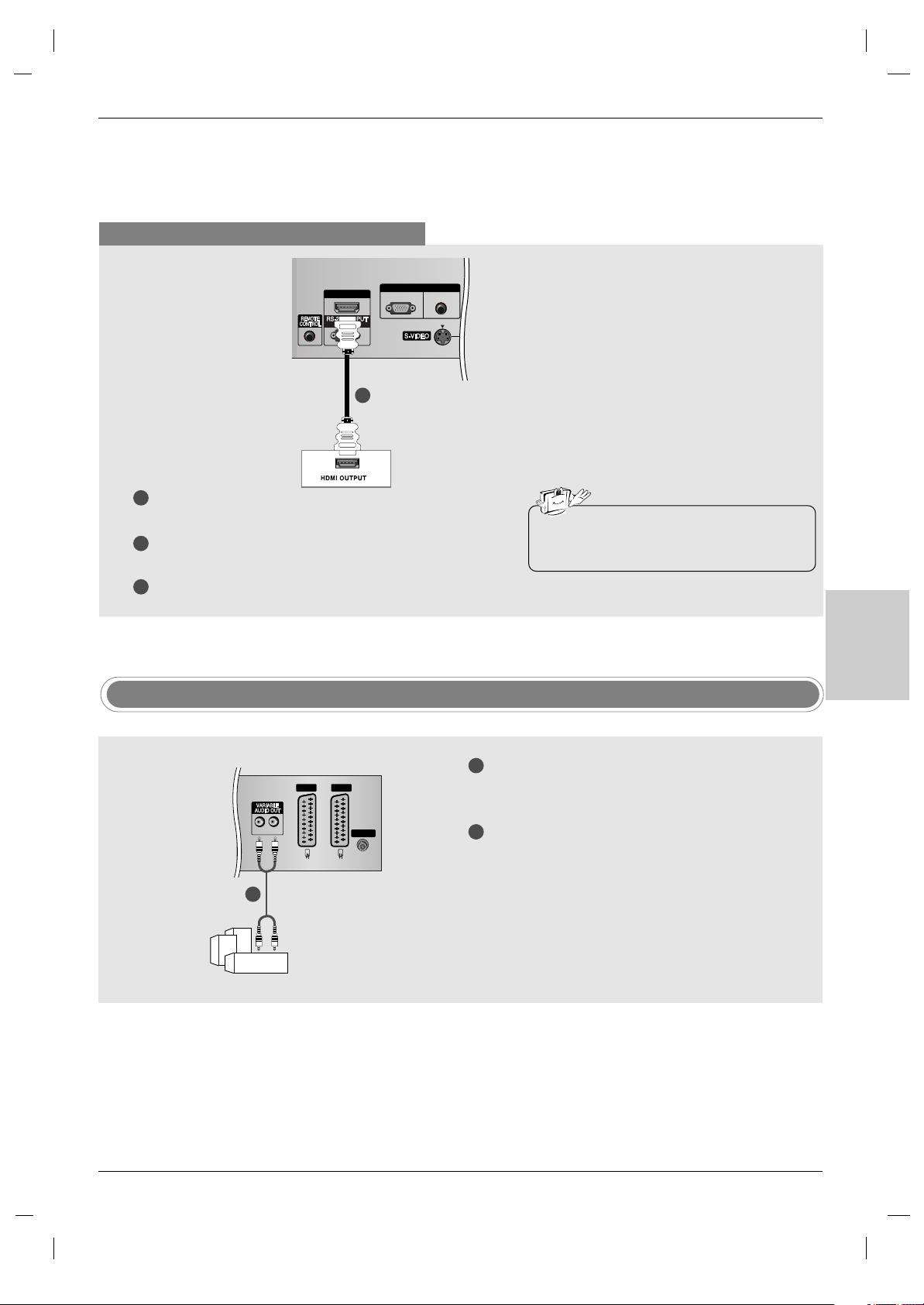
17
NORSK
When connecting with a HDMI cable
1
2
3
Koble HDMI-utgangen på DVD-spilleren til HDMI/DVI-IN-
kontakten på apparatet.
Velge
HDMI DVI (Komponent) som signalkilde ved å
bruke INPUT-knappen på fjernkontrollen.
Se i DVD-spillerens brukerhåndbok for instruksjoner.
• TV-en kan motta video- og lydsignal samtidig
ved hjelp av en HDMI-kabel.
HDMI/DVI IN
(CONTROL & SERVICE)
RGB IN
AUDIO(RGB/DVI)
RGB(PC-DTV)
AV IN
L(MO
DVD
1
Bakpanel på TV
Ekstern stereo
1
2
Koble inngangen på forsterkeren i stereoanlegget
til kontaktene merket VARIABLE AUDIO OUT på
apparatet.
Høyttalerne kobles til gjennom den analoge stereoforsterkeren i henhold til instruksjonene som fulgte med forsterkeren.
• Hvis du kobler til eksterne komponenter som
forsterkere eller høyttalere, bør du slå TV-høyttalerne
av.(Se side 36)
LR
AV 1 AV 2
ANTENNA
- Brukes til å koble til en ekstern forsterker, eller koble en subwoofer til surroundanlegget.
1
Analog stereoforsterker
Bakpanel på TV
Page 18
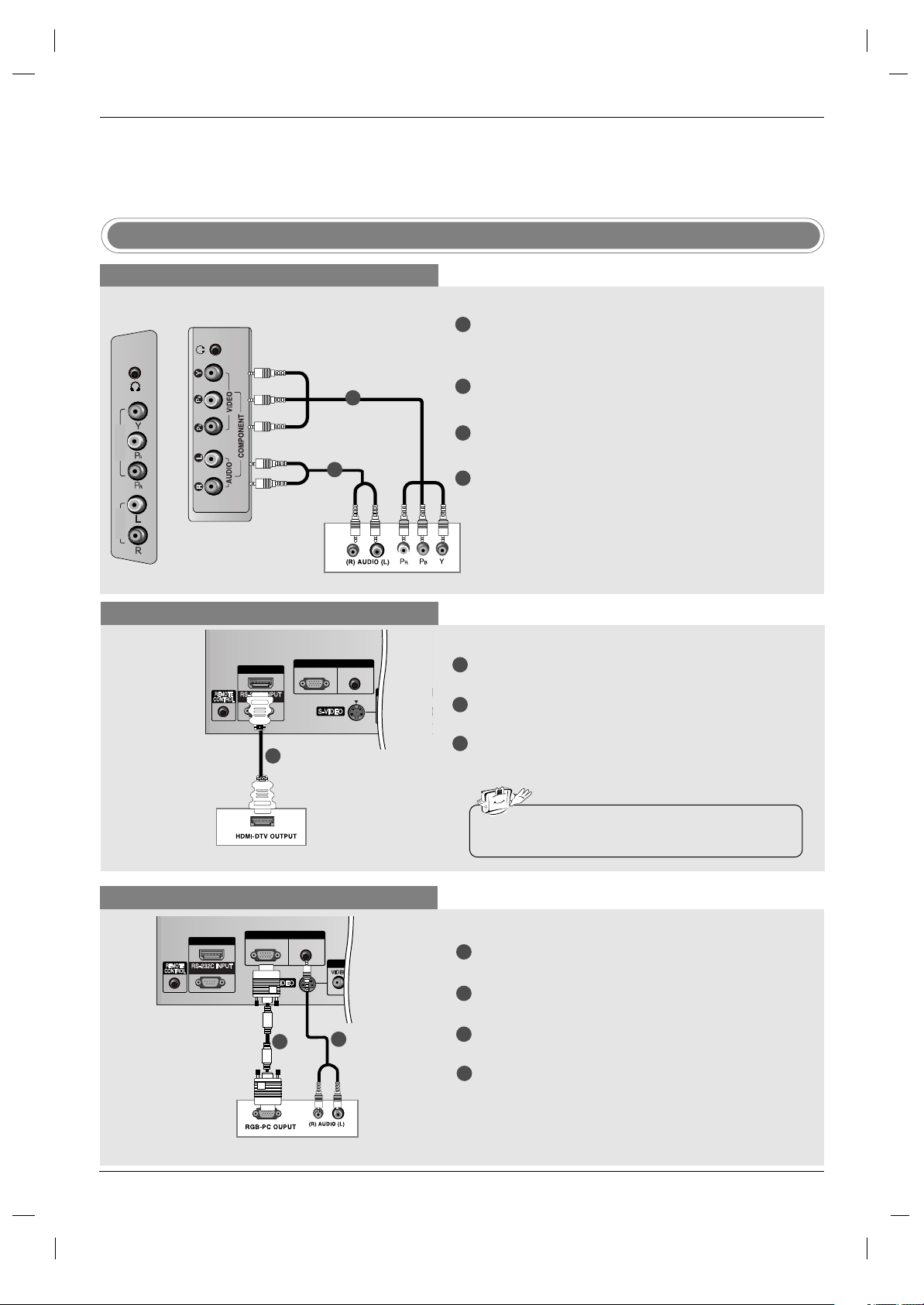
18
Tilkobling med komponentkabel
Tilkobling med en HDMI-kabel
1
1
2
2
3
4
Koble video-utgangene (Y, PB, PR) i DVD-spilleren til
COMPONENT VIDEO (Y, PB, PR
)-kontaktene (KOM-
PONENT-DVD INN) i apparatet.
Koble lydutgangene på DVD-spilleren til COMPONENT
AUDIO-inngangene (LYD) på apparatet.
Slå på den digitale TV-boksen. (Se i håndboken til den
digitale TV-boksen.)
Velge
Component (Komponent) som signalkilde ved
å bruke INPUT-knappen på fjernkontrollen.
1
1
2
3
Koble HDMI-utgangen på den digitale TV-boksen til
HDMI/DVI IN-kontakten på apparatet.
Slå på den digitale TV-boksen. (Se i håndboken til den
digitale TV-boksen.)
Velge
HDMI DTV (Komponent) som signalkilde ved å
bruke INPUT-knappen på fjernkontrollen.
DTV-mottaker (TV-boks)
DTV-mottaker (TV-boks)
Oppsett av TV-boksen
Tilkobling med D-sub-kabel
1
1
2
2
3
4
Koble RGB-utgangen på den digitale TV-boksen
til RGB(PC-DTV)-kontakten på apparatet.
Koble lydutgangene på TV-boksen til
AUDIO(RGB/DVI)-kontakten på apparatet.
Slå på den digitale TV-boksen. (Se i håndboken til
den digitale TV-boksen.)
Velge
RGB DTV (Komponent) som signalkilde
ved å bruke INPUT-knappen på fjernkontrollen.
DTV-mottaker (TV-boks)
TTilkobling av eksternt utstyr
ilkobling av eksternt utstyr
Installering
Installering
Sidepanel på TV
Bakpanel på TV
Bakpanel på TV
• TV-en kan motta video- og lydsignal samtidig ved
hjelp av en HDMI-kabel.
32 tommer
COMPONENT
IN
VIDEO
AUDIO
37/42 tommer
HDMI/DVI IN
(CONTROL & SERVICE)
RGB(PC-DTV)
HDMI/DVI IN
(CONTROL & SERVICE)
RGB(PC-DTV)
RGB IN
AUDIO(RGB/DVI)
RGB IN
AUDIO(RGB/DVI)
AV IN 3
L
(MONO)
AV IN 3
L
(MONO)
R
L
R
Page 19
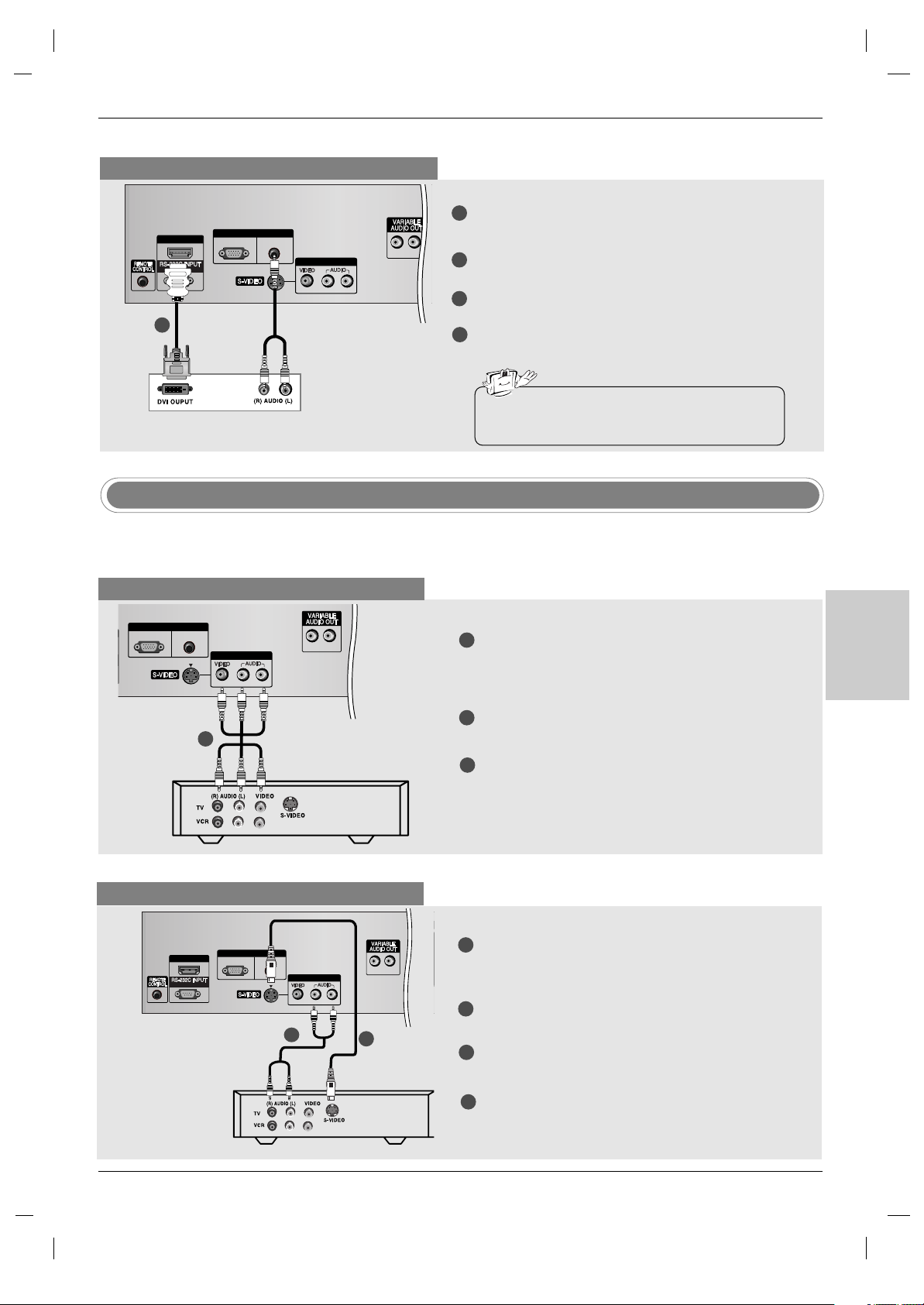
19
NORSK
When connecting with a HDMI to DVI cable
1
1
2
3
Koble DVI-utgangen på den digitale TV-boksen til
HDMI/DVI IN-kontakten på apparatet.
Koble lydutgangene på TV-boksen til AUDIO
(RGB/DVI)-kontakten på apparatet.
Slå på den digitale TV-boksen. (Se i håndboken til den
digitale TV-boksen.)
Velge
HDMI DTV (Komponent) som signalkilde ved å
bruke INPUT-knappen på fjernkontrollen.
DTV-mottaker (TV-boks)
Bakpanel på TV
Oppsett for kabel-TV
– Når du har koblet deg til en lokal kabel-TV-tjeneste og installert en konverterer, kan du se programmer på kabel-TV.
– Hvis du trenger mer informasjon om kabel-TV, kan du ta kontakt med en lokal leverandør.
Tilkobling med en S-Video-kabel
1
2
Kabelboks
HDMI/DVI IN
(CONTROL & SERVICE)
LR
RGB IN
AUDIO(RGB/DVI)
RGB(PC-DTV)
AV IN 3
R
L
(MONO)
AV 1
1
2
3
4
Koble S-VIDEO-utgangen på kabelboksen til SVIDEO-inngangen på apparatet. Bildekvaliteten
forbedres.
Koble til AUDIO-kontaktene mellom TV-en og
kabelboksen.
Velge
S-Video som signalkilde ved å bruke
INPUT-knappen på fjernkontrollen.
Velg programmene med kabelboksens fjernkontroll.
Bakpanel på TV
Tilkobling med en RCA-kabel
1
Kabelboks
LR
RGB IN
AUDIO(RGB/DVI)
RGB(PC-DTV)
AV IN 3
R
L
(MONO)
ANT
1
2
3
Koble til AUDIO/VIDEO-kontaktene mellom TV-en
og kabelboksen. Koble etter fargene på kontaktene.
(Video = gul, Audio Left (Venstre) = hvit og Audio
Right (Høyre) = rød)
Velg AV3 som signalkilde ved å bruke INPUT-knappen
(INNDATA) på fjernkontrollen.
Velg programmene med kabelboksens fjernkontroll.
Bakpanel på TV
4
• If the STB has a DVI output and no HDMI output,
a separated audio connection is necessary.
HDMI/DVI IN
(CONTROL & SERVICE)
RGB(PC-DTV)
RGB IN
AUDIO(RGB/DVI)
AV IN 3
L
(MONO)
R
LR
Page 20
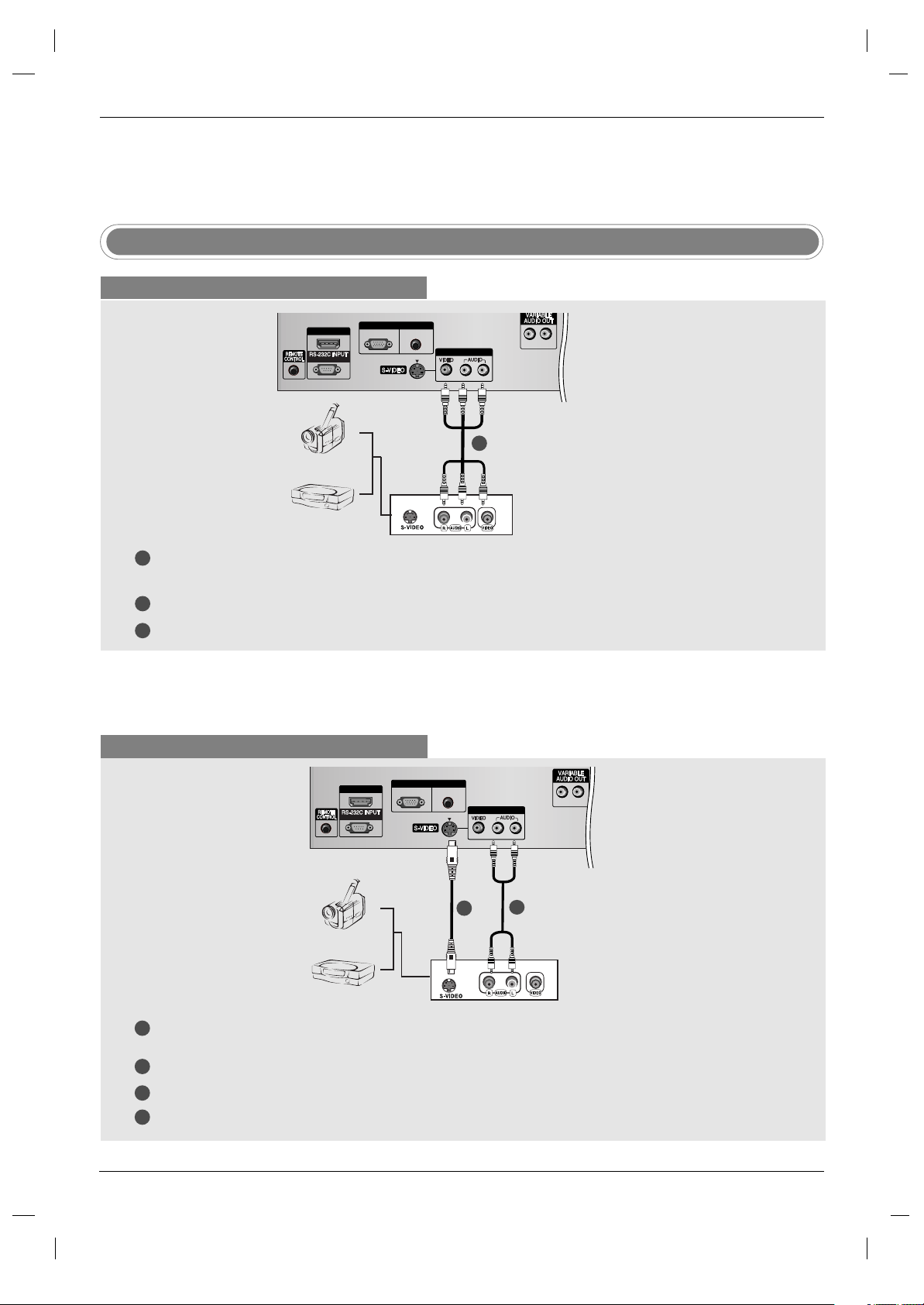
20
TTilkobling av eksternt utstyr
ilkobling av eksternt utstyr
Installering
Installering
Videoopptaker
Videospillsett
1
Oppsett med ekstern strømkilde
Tilkobling med en RCA-kabel
Tilkobling med en S-Video-kabel
HDMI/DVI IN
(CONTROL & SERVICE)
LR
RGB IN
AUDIO(RGB/DVI)
RGB(PC-DTV)
AV IN 3
R
L
(MONO)
ANTENNA
1
2
Videoopptaker
Videospillsett
Bakpanel på TV
Bakpanel på TV
1
2
3
Koble til AUDIO/VIDEO-kontaktene mellom TV-en og videospilleren. Koble etter fargene på kontaktene. (Video = gul,
Audio Left (Venstre) = hvit og Audio Right (Høyre) = rød)
Velg
AV 3 som signalkilde ved å bruke INPUT-knappen (INNDATA) på fjernkontrollen.
Bruk det aktuelle eksterne utstyret. Se brukerhåndbok for det eksterne utstyret.
1
2
3
4
Koble S-VIDEO-utgangen på det eksterne utstyret til S-VIDEO-inngangen på apparatet.
Bildekvaliteten forbedres.
Koble til AUDIO-kontaktene mellom TV-en og det eksterne utstyret.
Velg
S-Video
som signalkilde ved å bruke INPUT-knappen (INNDATA) på fjernkontrollen.
Bruk det aktuelle eksterne utstyret. Se brukerhåndbok for det eksterne utstyret.
HDMI/DVI IN
(CONTROL & SERVICE)
RGB(PC-DTV)
RGB IN
AUDIO(RGB/DVI)
AV IN 3
L
LR
(MONO)
R
ANTENNA
Page 21

21
NORSK
Oppsett med PC
Tilkobling med en HDMI til DVI-kabel
Tilkobling med D-sub-kabel
HDMI/DVI IN
(CONTROL & SERVICE)
LR
RGB IN
AUDIO(RGB/DVI)
RGB(PC-DTV)
AV IN 3
R
L
(MONO)
1
PC
PC
Bakpanel på TV
Bakpanel på TV
Koble DVI-utgangen på PC-en til HDMI/DVI IN-kontakten på apparatet.
Koble lydutgangen på PC-en til AUDIO(RGB/DVI)-kontakten (PC-LYD) på apparatet.
Slå på PC-en og apparatet.
Velge
HDMI PC som signalkilde ved å bruke INPUT-knappen på fjernkontrollen.
1
2
3
4
• Hvis PC-en har en DVI-utgang, og ikke en HDMIutgang, er det nødvendig med en separat
lydtilkobling.
Koble RGB-utgangen på PC-en til RGB(PC-DTV)-kontakten på apparatet.
Koble lydutgangen på PC-en til AUDIO(RGB/DVI)-kontakten på apparatet.
Slå på PC-en og apparatet.
Velge
RGB PC som signalkilde ved å bruke INPUT-knappen på fjernkontrollen.
1
2
3
4
MI/DVI IN
ROL & SERVICE)
RGB(PC-DTV)
RGB IN
AUDIO(RGB/DVI)
AV IN 3
(MONO)
L
R
AV 1 AV 2
LR
ANTENNA
Page 22

22
Oppløsning
Horisontal
frekvens (KHz)
Vertikal
frekvens (Hz)
AA
PC (Spesifikasjoner for skjerm)
DPM-modus (Display Power Management (Strømstyring for dis-
play))
Hvis PC-en går til strømsparingsmodus, bytter skjermen autmatisk
til DPM-modus.
Hvis du ikke bruker PC-kabelen som fulgte med, kan det hende
DPM-modus ikke fungerer.
- DPM-modus funksjonen er ikke tilgjengelig i HDMI PC-modus.
Merk
a. Hvis du ønsker optimal bildekvalitet, kan du bruke
standard datamaskin-utgang WXGA 1360 x 768
med 60 Hz oppdateringsfrekvens. Hvis du bruker
andre formater (VGA, SVGA osv.) eller oppdateringsfrekvenser, kan dette resultere i redusert bildekvalitet. (Hvis du vil endre datamaskin-videoutdataformatet, kan du se i brukerhåndboken for
datamaskinen du bruker).
b. Hvis meldingen
Intet signal vises på skjermen,
justerer du PC-utdata til et format som finnes i
tabellen Spesifikasjoner for skjerm.
c. Inndata for synkronisering for horsontale og vertikale
frekvenser er separate
720 x 400
640 x 480
800 x 600
832 x 624
1024 x 768
(XGA)
1280 x 768
(WXGA)
1360 x 768
(WXGA)
1366 x 768
(WXGA)
31,468
31,469
37,500
37,879
46,875
49,725
48,363
56,470
60,123
47,776
47,720
47,720
70
60
75
60
75
75
60
70
75
60
60
60
TTilkobling av eksternt utstyr
ilkobling av eksternt utstyr
Installering
Installering
Skjermoppløsning som støttes
AA
DTV
480i
576i
480p
576p
720p
1080i
Modus
Component
o
o
o
o
o
o
RGB (DTV)
x
x
o
o
o
o
HDMI (DTV)
x
x
o
o
o
o
Terminal
AC IN
- Koble til strømledningen på riktig måte, slik som vist.
Koble til strømledning
32/37
tommer
42 tommer
Page 23

23
NORSK
FAVOURITE
Q.VIEW
LIST
PIP PR-
PIP PR+
SWAP
PIP INPUT
ARC
PSM
TEXT
AUDIO
PIP
CABLE
ZOOM
-
ZOOM
+
STB
SLEEP
VCR
DVD
MODE
TV
TV
POWER
SSM
I/II
OK
POSITION
TIME
REVEAL
?
MODE
M
MIX
SIZE
i
INPUT
VOL
PR
MUTE
MENU
EXIT
HOLD
INDEX
0
1 2 3
4 5 6
7 8 9
Trykk på MENU knappen og trykk på
DD / EE
knappen for å velge
SPESIAL
menyen.
Trykk på
GG
knappen og trykk på
DD / EE
knappen for å velge Språk
(Language).
Trykk på
GG
knappen og trykk på
DD / EE
knappen for å velge ønsket språk.
Når du har valgt, vises herefter alle menytekster i valgt språk.
Trykk på OK knappen.
For å avslutte og fjerne menyen, trykk på EXIT knappen.
Valg av menyspråk
Grunnleggende bruk
Grunnleggende bruk
Bruk
Bruk
Først må du koble til alt utstyret. Plugg strømledningen inn i TV-en, og deretter
plugger du den inn i et vegguttak. Hvis du vil slå på TV-en, trykker du på
POWER-knappen (På/av) som finnes på TV-en. Strømindikatoren vil lyse.
• I standby-modus, trykker du knappene POWER (På/av), PR,
DD / EE
, TV,
INPUT eller en av tallknappene på fjernkontrollen for å slå på TV-en.
Hvis du vil slå av TV-en, trykker du på POWER-knappen (På/av) som finnes
på fjernkontrollen. Hvis du skal reise på ferie, trekker du ut pluggen fra stikkontakten i veggen.
1
2
Slå TV-en På/av
Trykk VOL-knappen
DD / EE
for å justere volumet.
Hvis du vil slå av lyden, trykker du MUTE-knappen (Demp).
Du kan avbryte denne funksjonen ved å trykke knappene MUTE (Demp), VOL
DD / EE
, I/II eller SSM.
1
2
1
2
3
4
5
Justere volumet
Trykk knappene PR
DD / EE
eller tallknappene for å velge et programnummer.
1
Velge program
Page 24

24
STASJON G
BILDE
LYD
TIME
SPESIAL
SKJERM
PIP/DW
Auto-programmering
Manuell programmering
Stasjonsredigering
Favoritt program
PSM
CSM
ACM
Kontrast 100
Lysstyrke 45
Farge 50
Skarphet 50
SSM
BBE
AVL
Balanse 0
Diskant 50
Bass 50
TV Høytaler
Klocka
TV Av tid
TV På tid
Autom. Avslag
Språk(Language)
Barnelås
Angi ID
Demo
Index
Auto konfig.
Manuell konfig.
XGA-modus
ARC
Zoom +/Posisjon
Kino
NR
Tilbakestille
Inngang
DW
PIP
PIP-inngang
Vindustr.
Vindusplassering
PIP Gjennomsiktighet
Trykk MENU-knappen og deretter
DD / EE
-knappen for å vise menyene.
Trykk på
GG
bryteren og trykk på
DD / EE
for å velge ønsket funksjon i menyen.
Endre innstillingen på et punkt i undermenyen eller rullgardin menyen med
FF / GG
knappen.
Du kan gå til menyen på nivået ovenfor ved å trykke OK eller knappen MENU (MENY).
1
2
3
Justere skjermvisningen
STASJON Menyen
BILDE Menyen
LYD Menyen
PIP/DW Menyen
TIME Menyen
SPESIAL Menyen
SKJERM Menyen
Anmerkninger
a. Ved hjelp av skjermvisningsfunksjonen kan du enkelt justere status for skjermen siden den inneholder
en grafisk presentasjon.
b. Skjermvisningen i denne håndboken kan være forskjellig fra den som kommer frem på din TV-skjerm.
Dette er fordi den kun er et eksempel for å hjelpe med bruk av TV-en.
c. I teletekst vises ingen menyer.
Grunnleggende bruk
Grunnleggende bruk
Bruk
Bruk
STASJON
BILDE G
LYD
TIME
SPESIAL
SKJERM
PIP/DW
STASJON
BILDE
LYD G
TIME
SPESIAL
SKJERM
PIP/DW
STASJON
BILDE
LYD
TIME G
SPESIAL
SKJERM
PIP/DW
STASJON
BILDE
LYD
TIME
SPESIAL G
SKJERM
PIP/DW
STASJON
BILDE
LYD
TIME
SPESIAL
SKJERM G
PIP/DW
STASJON
BILDE
LYD
TIME
SPESIAL
SKJERM
PIP/DW G
Page 25

25
NORSK
Innstilling av TV
Innstilling av TV
-kanaler
-kanaler
- Med denne søkemåten vil alle
TV-kanaler, som kan mottas på
stedet, søkes inn og lagres
automatisk i den rekkefølgen de
mottas.Dette er den enkleste
måten og anbefales derfor.
Automatisk kanalsøking og lagring
STASJON
BILDE
LYD
TIME
SPESIAL
SKJERM
PIP/DW
Forig.
Menu
Auto-programmering
Manuell programmering
Stasjonsredigering
Favoritt program
System BG
Lagre fra 1
Start
Trykk MENU-knappen og deretter
DD / EE
-knappen for å vise
STASJON
menyen.
Trykk på
GG
knappen og trykk på
DD / EE
bryteren for å velge Auto-pro-
grammering.
Trykk
GG
-knappen, og bruk deretter knappen
DD / EE
til å velge System.
Trykk
FF / GG
-knappen for å velge en TV-systemmeny:
BG : PAL B/G, SECAM B/G (Europa/Øst-Europa)
I : PAL I/II (U.K./Ireland)
DK : PAL D/K, SECAM D/K (Øst-Europa)
L : SECAM L/L’ (Frankrike)
Trykk på
DD / EE
knappen for å velge Lagre fra.
Trykk
FF / GG
-knappen eller tallknappene for å velge det første program-
nummeret. Hvis du bruker tallknapper, angis alle numre under 10 med tallet "0" foran, f.eks. "05" for 5.
Trykk på
DD / EE
knappen for å velge Start.
Press the
GG
button to begin auto programming.
Alle mottakelige TV-kanaler blir lagret. Stasjonsnavn vises/lagres kun
for TV-kanaler som sender PDC (el.VPS) signaler eller spesielle
teletekstdata. Hvis det ikke er tilfelle, vises C eller S foran kanalnr.
Hvis du under søking/lagring ønsker å stoppe dette, trykk på MENU
knappen.
Når automatisk søking/lagring er ferdig, vises Stasjonsredigeringfunksjo-
nen med en stasjonsoversikt på skjermen. I den kan du, om ønskelig, redigere forvalgsnr./TV-kanal, se side 12 for nærmere beskrivelse.
For å avslutte og fjerne menyen, trykk på EXIT knappen.
1
2
3
4
5
6
7
8
9
Inntil 100 TV-kanaler kan forhåndsinnstilles under forvalgsnumme-rene 0-99. Straks TV-kanalene som
kan mottas på stedet er innstilt, kan de velges med
DD / EE
bryteren eller nummerbryterene (0-9).
Kanalsøking/lagring kan utføres automatisk eller manuelt. Før du begynner, kontrollér at antennen er
tilkoblet.
Auto-programmering
GG
STASJON G
BILDE
LYD
TIME
SPESIAL
SKJERM
PIP/DW
Auto-programmering
Manuell programmering
Stasjonsredigering
Favoritt program
Page 26

26
Innstilling av TV
Innstilling av TV
-kanaler
-kanaler
- Brukes hvis du ønsker å søke inn
og lagre TV-kanaler manuelt. De
kan da lagres på forvalgsnr. (0-99) i
den rekkefølgen du ønsker.
Manuell kanalsøking og lagring
STASJON
BILDE
LYD
TIME
SPESIAL
SKJERM
PIP/DW
Forig.
Menu
Auto-programmering
Manuell programmering
Stasjonsredigering
Favoritt program
Lagre 5
System BG
Bånd V/UHF
Kanal 5
Fininnstille
Søke
Navn
C 05
Trykk MENU-knappen og deretter
DD / EE
-knappen for å vise
STASJON
menyen.
Trykk på
GG
knappen og trykk på
DD / EE
knappen for å velge Manuell
programmering.
Trykk på GGknappen og trykk på
DD / EE
knappen for å velge Lagre.
Trykk
FF / GG
-knappen eller tallknappene for å velge det ønskede pro-
gramnummeret (0 til 99). Hvis du bruker tallknapper, angis alle numre
under 10 med tallet "0" foran, f.eks. "05" for 5.
Trykk på
DD / EE
knappen for å velge System.
Trykk
FF / GG
-knappen for å velge en TV-systemmeny:
BG : PAL B/G, SECAM B/G (Europa/Øst-Europa)
I : PAL I/II (U.K./Ireland)
DK : PAL D/K, SECAM D/K (Øst-Europa)
L : SECAM L/L’ (Frankrike)
Trykk på
DD / EE
knappen for å velge Bånd.
Trykk
FF / GG
-knappen for å velge henholdsvis V/UHF eller Kabel.
Trykk på
DD / EE
knappen for å velge Kanal.
Du kan velge ønsket programnummer med
FF / GG
-knappen eller med
tallknappene. Velg om mulig programnummeret direkte med tallknappene. Alle numre under 10 angis med tallet "0" foran, f.eks. "05" for 5.
Trykk på
DD / EE
knappen for å velge Søke.
Trykk
FF /GG
-knappen for å starte søket. Søket stopper hvis det blir fun-
net en stasjon.
Trykk på OK knappen for å lagre innsøkt kanal.
For å søke og lagre flere TV-kanaler, repetér punktene 3 til 13.
For å avslutte og fjerne menyen, trykk på EXIT knappen.
1
2
3
4
5
6
7
8
9
10
11
12
13
14
15
Manuell programmering
GG
STASJON G
BILDE
LYD
TIME
SPESIAL
SKJERM
PIP/DW
Auto-programmering
Manuell programmering
Stasjonsredigering
Favoritt program
Page 27

27
NORSK
- Vanligvis er det bare nødvendig
med fininnstilling hvis det er
dårlige mottaksforhold.
Fininnstilling
STASJON
BILDE
LYD
TIME
SPESIAL
SKJERM
PIP/DW
Auto-programmering
Manuell programmering
Stasjonsredigering
Favoritt program
Lagre 5
System BG
Bånd V/UHF
Kanal 5
Fininnstille
FF
G
Søke
Navn
C 05
Lagre
Trykk MENU-knappen og deretter
DD / EE
-knappen for å vise
STASJON
menyen.
Trykk på
GG
knappen og trykk på
DD / EE
knappen for å velge Manuell
programmering.
Trykk på GGknappen og trykk på
DD / EE
knappen for å velge
Fininnstille.
Trykk
FF /GG
-knappen for å fininnstille slik at du får best mulig bilde og
lyd.
Trykk på OK knappen for å lagre innsøkt kanal.
For å avslutte og fjerne menyen, trykk på EXIT knappen.
1
2
3
4
5
6
Manuell programmering
GG
STASJON G
BILDE
LYD
TIME
SPESIAL
SKJERM
PIP/DW
Auto-programmering
Manuell programmering
Stasjonsredigering
Favoritt program
Page 28

28
Innstilling av TV
Innstilling av TV
-kanaler
-kanaler
Programmering av stasjonsnavn
- Stasjonsnavnet (eks.’NRK’) kan
også programmeres, med ialt fem
tegn, slik at det vises på skjermen.
STASJON
BILDE
LYD
TIME
SPESIAL
SKJERM
PIP/DW
Auto-programmering
Manuell programmering
Stasjonsredigering
Favoritt program
Logre
Lagre 5
System BG
Bånd V/UHF
Kanal 5
Fininnstille
Søke
Navn
G
C 05
Trykk MENU-knappen og deretter
DD / EE
-knappen for å vise
STASJON
menyen.
Trykk på GGknappen og deretter på
DD / EE
bryteren for å velge
Manuell programmering.
Trykk på
GG
knappen og trykk på
DD / EE
knappen for å velge Navn.
Trykk på
GG
knappen og trykk på
DD / EE
. Du kan velge følgende; mel-
lomrom, +, -, sifre 0 til 9
, og alfabetet A til Z.
Velg plassering ved å trykke
FF / GG
-knappen, og velg tegn nummer to
og så videre.
Trykk på OK knappen for å lagre innsøkt kanal.
For å avslutte og fjerne menyen, trykk på EXIT knappen.
1
2
3
4
5
6
7
Manuell programmering
GG
STASJON G
BILDE
LYD
TIME
SPESIAL
SKJERM
PIP/DW
Auto-programmering
Manuell programmering
Stasjonsredigering
Favoritt program
Page 29

29
NORSK
-
Denne funksjonen gjør det
mulig for deg å slette eller utelate et lagret forvalgsnr./TVkanal, som er uønsket. Du kan
også flytte en TV-kanal til et
annet forvalgsnr. for å få de i
ønsket rekkefølge, eller kopiere
den til neste forvalgsnummer.
Redigering av forvalgsnummer/TV-kanal
STASJON
BILDE
LYD
TIME
SPESIAL
SKJERM
PIP/DW
Forig.
Menu
Auto-programmering
Manuell programmering
Stasjonsredigering
Favoritt program
To set
Forig.
DD EE FF GG
Menu
Stasjonsredigering
0 - - - - - 5 C 05
1 BLN 2 6 C 07
2 C 01 7 C 55
3 C 04 8 S 27
4 C 05 9 S 29
2 C 01
Slette
Flytte
Kopiere
Hoppe over
Trykk MENU-knappen og deretter
DD / EE
-knappen for å vise
STASJON
menyen.
Trykk på GGknappen, og trykk på
DD / EE
knappen for å velge
Stasjonsredigering.
Trykk på
GG
bryteren for å velge Stasjonsredigering menyen.
AA
For å slette forvalgsnr./TV-kanal
1. Velg med
DD / EE
/
FF / GG
knappen forvalgsnr./TV-kanal som skal slettes.
2. Trykk to ganger på den RØDE knappen for å slette.
Når det slettes, flytter de etterfølgende en posisjon opp.
AA
For å kopiere en TV-kanal
1. Velg med
DD / EE
/
FF / GG
knappen forvalgsnr./TV-kanal som skal kopieres.
2. Trykk på den GRØNNE knappen for å kopiere.
Når det kopieres, flytter de etterfølgende en posisjon ned - til neste forvalgsnr
AA
For å flytte en TV-kanal til et annet forvalgsnummer
1. Velg med
DD / EE
/
FF / GG
knappen forvalgsnr./TV-kanal som skal flyttes.
2. Trykk på den GULE knappen. Valgt linje skifter til gult.
3. Flytt det med
DD / EE
/
FF / GG
knappen til ønsket forvalgsnr. for TV-kanalen.
4. Når det er flyttet til ønsket forvalgsnr., trykk på den GULE knappen igjen
for å avslutte flyttingen.
AA
For å utelate forvalgsnr./TV-kanal
1. Velg med
DD / EE
/
FF / GG
knappen forvalgsnr./TV-kanal som skal utelates.
2. Trykk på den BLÅ knappenn. Forvalgsnr./TV-kanal, som du har valgt å
utelate, vises nå i blått.
3. For å annullere utelatelsen : Trykk på den BLÅ knappen igjen, slik at det
skifter til grønt igjen.
Når et forvalgsnummer er utelatt, kan du ikke velge det med
DD / EE
knappen under normal betjening av TV. Hvis du senere allikevel ønsker å
velge et utelatt forvalgsnr./TV-kanal, så kan du gjøre det direkte med
nummerbryterene (0-9), eller via stasjons-oversikten (‘Programme table’
menyen).
For å avslutte og fjerne menyen, trykk på EXIT knappen.
1
2
3
4
Stasjonsredigering
GG
STASJON G
BILDE
LYD
TIME
SPESIAL
SKJERM
PIP/DW
Auto-programmering
Manuell programmering
Stasjonsredigering
Favoritt program
Page 30

30
Favorittkanal
Stasjonsoversikten
STASJON
BILDE
LYD
TIME
SPESIAL
SKJERM
PIP/DW
Forig.
Menu
Auto-programmering
Manuell programmering
Stasjonsredigering
Favoritt program
FF
G
0 BLN 2
- - - - - - -
- - - - - - -
- - - - - - -
- - - - - - -
- - - - - - -
- - - - - - -
- - - - - - -
Trykk MENU-knappen og deretter
DD / EE
-knappen for å vise
STASJON
menyen.
Trykk på
GG
knappen og trykk på
DD / EE
knappen for å velge Favoritt
program.
Trykk
GG
-knappen.
Trykk på
DD / EE
knappen for å velge -- -----.
Velg et ønsket program med
FF / GG
-knappen eller med tallknappene.
Alle numre under 10 angis med tallet "0" foran, f.eks. "05" for 5.
Gjenta trinn 4 og 5 for å lagre en ny kanal.
Du kan lagre inntil 8 kanaler.
For å avslutte og fjerne menyen, trykk på EXIT knappen.
1
2
3
4
5
6
7
Favoritt program
GG
-
I stasjonsoversikten, som vises på
skjermen, kan du se en liste over
hvilkeTV-kanaler som er lagret i
TV’ens minne.
1 2 3
4 5 6
7 8 9
MENU
ARC
OK
PIP PR-
PIP PR+
SWAP
PIP INPUT
VOL
PR
MUTE
LIST
EXIT
LIST
-
Med denne funksjonen kan du velge
dine favorittkanaler direkte.
-
Trykk flere ganger på FAVOURITE
knappen for å velge lagrede favorittkanaler.
FAVOURITE
Q.VIEW
1 2 3
4 5 6
7809
POSITION
SIZE
HOLD
INDEX
FAVOURITE
AA
For å velge stasjonsoversikten
Trykk på LIST knappen for å velge stasjonsoversikt menyen.
Stasjonsoversikten vises på skjermen, og i den er de 10 første forvalgsnr. med
tilhørende kanalnr. listet opp, som f.eks. illustrert i eksempelet under.
AA
For å velge forvalgsnr./TV-kanal i stasjonsoversikten
Velg opp eller ned i listen med
DD / EE
knappen og til venstre eller høyre i listen
med
FF / GG
knappen. Den som velges vises i fiolett.
Trykk på OK knappen for å bekrefte valget.
TV skifter til valgt forvalgsnr./TV-kanal.
AA
For å bla igjennom hele stasjonsoversikten
Stasjonsoversikten kan tilsammen inneholde 100 fovalgsnr./TV-kanaler, fordelt
på 10 sider med liste over 10 i hver. For å velge neste side, trykk på
DD / EE
/
FF
/ GGknappen gjentatte ganger inntil det skifter til neste side.
For å avslutte og fjerne menyen, trykk på EXIT knappen.
Anmerkninger
a. Hvis det er noe som er markert blått, betyr det at forvalgs-nummeret/TV-
kanalen er utelatt (hoppet over) under automatisk søking/lagring eller redigering.
b. Hvis et forvalgsnr. vises sammen med stasjonsnavn (eks.’01 NRK’), så
vises ikke kanalnr. Hvis et forvalgsnr. vises uten kanalnr./stasjonsnavn
(eks.’08 ---’), så er det ikke lagret noe der.
DD EE FF GG
0 - - - - - 5 C 05
1 BLN 2 6 C 07
2 C 01 7 C 55
3 C 04 8 S 27
4 C 05 9 S 29
2 C 01
Innstilling av TV
Innstilling av TV
-kanaler
-kanaler
STASJON G
BILDE
LYD
TIME
SPESIAL
SKJERM
PIP/DW
Auto-programmering
Manuell programmering
Stasjonsredigering
Favoritt program
Page 31

31
NORSK
- Velg Normal-alternativet for å
initialisere verdiene (sette tilbake
til fabrikkinnstillinger).
- Når du justerer alternativene for
fargetemperatur (Rød, Grønn
eller Blå) manuelt, endres CSM
automatisk til Bruker.
- Denne funksjonen justerer apparatet for beste bildeoppsett.
- Når du justerer
Kontrast,
Lysstyrke, Farge, Skarphet og
Fargetone (bare NTSC)
manuelt, endres PSM automatisk
til
Bruker.
-
Dynamisk, Standard og
Dempet er fabrikkinnstilt for best
mulig bildevisning og kan ikke
endres.
- Når funksjonen "
Lyssensor" er på,
justeres bildet automatisk slik at det
passer best mulig til omgivelsene.
- Du kan også bruke menyen
BILDE for å justere PSM.
CSM (Colour Status Memory - Lagret fargestatus)
STASJON
BILDE
LYD
TIME
SPESIAL
SKJERM
PIP/DW
Forig.
Menu
PSM
CSM
ACM
Kontrast 100
Lysstyrke 45
Farge 50
Skarphet 50
Kald
Normal
Varm
Bruker
Rød0
Grønn 0
Blå 0
Trykk på MENU knappen og trykk på
DD / EE
knappen for å velge BILDE
menyen.
Trykk på GGknappen og trykk på
DD / EE
knappen for å velge CSM.
Trykk
GG
-knappen og deretter
DD / EE
-knappen for å velge Kald,
Normal, Varm eller Bruker.
• Kald : Hvis du vil se mindre intense farger med mer blått.
•
Normal : Hvis du vil initialisere verdiene (sette tilbake til fab-
rikkinnstillinger).
•
Varm : Hvis du vil fremheve varmere farger, for eksempel rød.
•
Bruker : Hvis du vil justere den røde, grønne og blå fargen til den
fargetemperaturen du foretrekker.
1. Trykk
DD / EE
-knappen for å velge User (Bruker).
2. Trykk
GG
-knappen og deretter
DD / EE
-knappen for å velge Rød, Grønn
eller Blå.
3. Bruk knappene
FF / GG
til å gjøre ønskede justeringer.
For å avslutte og fjerne menyen, trykk på EXIT knappen.
Innstilling av bildet
Innstilling av bildet
PSM (bildeinnstilling i minnet) bildeminne
Dynamisk
Trykk PSM-knappen flere ganger for å velge alternativ for bildeoppsett som
vist nedenfor:
Lyssensor, Dynamisk, Standard, Dempet eller
Bruker.
1
2
3
4
TV
POWER
AUDIO
TEXT
PIP
CABLE
ZOOM
-
ZOOM
+
PSM
SSM
STB
SLEEP
I/II
MENU
ARC
VCR
DVD
MODE
OK
INPUT
TV
EXIT
PSM
1
CSM
GG
PSM
CSM
ACM
Kontrast 100
Lysstyrke 45
Farge 50
Skarphet 50
STASJON
BILDE G
LYD
TIME
SPESIAL
SKJERM
PIP/DW
Page 32

32
Innstilling av bildet
Innstilling av bildet
- XD er LG Electronics unike
teknologi for forbedring av bildekvalitet for å vise en ekte HD-kilde
via en avansert, digital signalbehandlingsalgoritme.
- XD endres automatisk til On (På)
når du velger PSM-alternativer
(
Dynamisk, Standard eller
Dempet). Hvis XD-innstillingen er
satt til Off (Av), endres PSM
automatisk til User (Bruker), og
ACM-funksjonen er ikke tilgjengelig.
-
XD-funksjonen er ikke tilgjengelig i
RGB PC/HDMI PC-modus.
Funksjonen
STASJON
BILDE
LYD
TIME
SPESIAL
SKJERM
PIP/DW
Forig.
Menu
PSM
CSM
ACM
Kontrast 100
Lysstyrke 45
Farge 50
Skarphet 50
På
Av
Trykk på MENU knappen og trykk på
DD / EE
knappen for å velge BILDE
menyen.
Trykk på GGknappen og trykk på
DD / EE
knappen for å velge XD.
Trykk
GG
-knappen og bruk deretter
DD / EE
-knappen for å velge På eller
Av .
For å avslutte og fjerne menyen, trykk på EXIT knappen.
1
2
3
4
GG
- Juster ACM for å velge ønsket
alternativ for hudfarge.
-
ACM -funksjonen er tilgjengelig i
alle modi, unntatt RGB PC/HDMI
PC-modus.
ACM (Active Colour Management (Aktiv fargebehandling))
STASJON
BILDE
LYD
TIME
SPESIAL
SKJERM
PIP/DW
Forig.
Menu
PSM
CSM
ACM
Kontrast 100
Lysstyrke 45
Farge 50
Skarphet 50
Hudtone 0
Grønntone 0
Blåtone 0
Trykk på MENU knappen og trykk på
DD / EE
knappen for å velge BILDE
menyen.
Trykk på
GG
knappen og trykk på
DD / EE
knappen for å velge ACM .
Trykk
GG
-knappen og deretter
DD / EE
-knappen for å velge Hudtone,
Grønntone eller Blåtone.
Trykk på
FF / GG
bryteren for å innstille det slik du ønsker.
For å avslutte og fjerne menyen, trykk på EXIT knappen.
1
2
3
4
5
ACM
GG
PSM
CSM
ACM
Kontrast 100
Lysstyrke 45
Farge 50
Skarphet 50
STASJON
BILDE G
LYD
TIME
SPESIAL
SKJERM
PIP/DW
PSM
CSM
ACM
Kontrast 100
Lysstyrke 45
Farge 50
Skarphet 50
STASJON
BILDE G
LYD
TIME
SPESIAL
SKJERM
PIP/DW
Page 33

33
NORSK
STASJON
BILDE
LYD
TIME
SPESIAL
SKJERM
PIP/DW
Forig.
Menu
PSM
CSM
ACM
Kontrast 100
Lysstyrke 45
Farge 50
Skarphet 50
- Du kan justere Kontrast,
Lysstyrke, Farge
eller
Skarphet og Fargetone (bare
NTSC) til det nivået du foretrekker.
Manuell bildejustering
Trykk på MENU knappen og trykk på
DD / EE
knappen for å velge BILDE
menyen.
Trykk
GG
-knappen, og velg deretter ønsket bildeelement med knappene
DD / EE
(Kontrast, Lysstyrke, Farge eller Skarphet).
Trykk på
FF / GG
bryteren for å innstille det slik du ønsker.
For å avslutte og fjerne menyen, trykk på EXIT knappen.
• I PC-modus vises kun Kontrast og Lysstyrke
1
2
3
4
Kontrast 100
GG
- Ved tilkobling til eksternt utstyr
med sRGB-funksjon, ble fargene
justert for best mulig gjengivelse
i forhold til hverandre.
- sRGB-funksjonen er tilgjengelig i
RGB PC/HDMI PC-modus.
sRGB
STASJON
BILDE
LYD
TIME
SPESIAL
SKJERM
PIP/DW
Forig.
Menu
PSM
CSM
sRGB
Kontrast 100
Lysstyrke 45
På
Av
Trykk på MENU knappen og trykk på
DD / EE
knappen for å velge BILDE
menyen.
Trykk på
GG
knappen og trykk på
DD / EE
knappen for å velge sRGB.
Trykk
GG
-knappen og bruk deretter
DD / EE
-knappen for å velge På eller Av .
For å avslutte og fjerne menyen, trykk på EXIT knappen.
1
2
3
4
sRGB
GG
Anmerkninger
PSM
CSM
sRGB
Kontrast 100
Lysstyrke 45
STASJON
BILDE G
LYD
TIME
SPESIAL
SKJERM
PIP/DW
PSM
CSM
ACM
Kontrast 100
Lysstyrke 45
Farge 50
Skarphet 50
STASJON
BILDE G
LYD
TIME
SPESIAL
SKJERM
PIP/DW
Page 34

34
LLydjustering
ydjustering
SSM (lydinnstilling i minnet) lydminne
- BBE High Definition Sound
gjenoppretter klarhet og nærhet for
tydeligere tale og naturtro gjengivelse av musikk.
BBE
STASJON
BILDE
LYD
TIME
SPESIAL
SKJERM
PIP/DW
Forig.
Menu
SSM
BBE
AVL
Balanse 0
Diskant 50
Bass 50
TV Høytaler
På
Av
Trykk på MENU knappen og trykk på
DD / EE
knappen for å velge LY D
menyen.
Trykk på
GG
knappen og trykk på
DD / EE
knappen for å velge BBE.
Trykk
GG
-knappen og bruk deretter
DD / EE
-knappen for å velge På eller Av .
For å avslutte og fjerne menyen, trykk på EXIT knappen.
• TruSurround XT-teknologi er inkorporert under lisens fra SRS Labs, Inc.
• er et varemerke for SRS Labs, Inc.
• Produsert på lisens fra BBE Sound, Inc.
R
TruSurround XT
1
2
3
4
- Ved hjelp av SSM oppnår du
best mulig lyd uten spesielle justeringer fordi TV-en angir riktig
lydalternativ basert på programinnhold.
- Når du justerer equalizeren
manuelt, bytter
SSM automatisk
Bruker.
-
SRS TSXT, Flat, Musikk, Film
og Sport er forhåndsinnstilt fra
fabrikken for å gi god lydkvalitet,
og kan ikke justeres.
- Hvis
SRS TSXT er valgt, er
funksjonene
BBE, Diskant og
Bass ikke tilgjengelige.
- Du kan også bruke menyen
LYD for å justere SSM.
Flat
Trykk SSM-knappen flere ganger for å velge alternativ for bildeoppsett
som vist nedenfor:
SRS TSXT, Flat, Musikk, Film, Sport eller
Bruker.
1
BBE
GG
TV
POWER
AUDIO
TEXT
PIP
CABLE
ZOOM
-
ZOOM
+
PSM
SSM
STB
SLEEP
I/II
MENU
ARC
VCR
DVD
MODE
OK
INPUT
TV
EXIT
SSM
SSM
BBE
AVL
Balanse 0
Diskant 50
Bass 50
TV Høytaler
STASJON
BILDE
LYD
G
TIME
SPESIAL
SKJERM
PIP/DW
Page 35

35
NORSK
- Juster lyden slik at den blir slik
du ønsker og passer til størrelsen på rommet.
-
AV L vil automatisk holde et jevnt
lydnivå selv om du bytter program.
Manuell lydjustering
AVL (Auto Volume Leveler – Jevnt lydnivå)
STASJON
BILDE
LYD
TIME
SPESIAL
SKJERM
PIP/DW
Forig.
Menu
SSM
BBE
AVL
Balanse 0
Diskant 50
Bass 50
TV Høytaler
På
Av
STASJON
BILDE
LYD
TIME
SPESIAL
SKJERM
PIP/DW
Forig.
Menu
SSM
BBE
AVL
Balanse 0
Diskant 50
Bass 50
TV Høytaler
L R
Trykk på MENU knappen og trykk på
DD / EE
knappen for å velge LY D
menyen.
Trykk på
GG
knappen og trykk på
DD / EE
knappen for å velge AV L .
Trykk
GG
-knappen og bruk deretter
DD / EE
-knappen for å velge På
eller Av .
For å avslutte og fjerne menyen, trykk på EXIT knappen.
Trykk på MENU knappen og trykk på
DD / EE
knappen for å velge LY D
menyen.
Trykk knappen
GG
og deretter knappen
DD / EE
for å velge ønsket lydele-
ment (
Balanse, Diskant eller Bass).
Trykk
GG
-knappen, og bruk deretter knappen
FF / GG
til å foreta ønskede
justeringer.
For å avslutte og fjerne menyen, trykk på EXIT knappen.
1
2
3
4
1
2
3
4
AVL
GG
Balanse 0
GG
SSM
BBE
AVL
Balanse 0
Diskant 50
Bass 50
TV Høytaler
STASJON
BILDE
LYD G
TIME
SPESIAL
SKJERM
PIP/DW
SSM
BBE
AVL
Balanse 0
Diskant 50
Bass 50
TV Høytaler
STASJON
BILDE
LYD G
TIME
SPESIAL
SKJERM
PIP/DW
Page 36

36
- Du kan justere status for intern
høyttaler.
- Hvis du vil bruke det eksterne hifistereoanlegget, slår du av apparatets interne høyttalere.
TV-høyttaler
STASJON
BILDE
LYD
TIME
SPESIAL
SKJERM
PIP/DW
Forig.
Menu
SSM
BBE
AVL
Balanse 0
Diskant 50
Bass 50
TV Høytaler
Trykk på MENU knappen og trykk på
DD / EE
knappen for å velge LY D
menyen.
Trykk på
GG
knappen og trykk på
DD / EE
knappen for å velge TV
Høøytaler.
Trykk
GG
-knappen og bruk deretter
DD / EE
-knappen for å velge På eller
Av .
For å avslutte og fjerne menyen, trykk på EXIT knappen.
1
2
3
4
TV Høytaler
GG
På
Av
LLydjustering
ydjustering
SSM
BBE
AVL
Balanse 0
Diskant 50
Bass 50
TV Høytaler
STASJON
BILDE
LYD G
TIME
SPESIAL
SKJERM
PIP/DW
Page 37

37
NORSK
AA
Stereo/mono og tospråklig (Dual) lydmottaking
Når du velger en TV-kanals forvalgsnr., vil informasjon om lydutsendelsen vises på
skjermen.
Skifte fra stereo til mono lyd
Hvis det er støy/forstyrrelser i stereolyden, p.g.a. svake signaler eller annet, kan du
skifte til mono ved å trykke på I/II bryteren. For å skifte tilbake til stereo, trykk på I/II
bryteren igjen.
Valg av språk ved tospråklige sendinger
Hvis et TV-program mottas med tospråklig lyd, kan du velge ønsket språk for lyden
ved å skifte til DUAL I, DUAL II eller DUAL I+II ved å trykke på I/II bryteren gjentatte
ganger
DUAL I gjengir hovedspråket (eks. dubbet) i begge høyttalere.
DUAL II gjengir bispråket (eks. original) i begge høyttalere.
DUAL I+II gjengir begge språk, men i hver sin høyttaler.
AA
NICAM lydmottaking (kun visse modeller)
TV-apparatet kan motta høykvalitets NICAM digital lyd (mono / stereo / tospråklig),
som nå brukes av mange TV-stasjoner for lydsendingen.
TV’ens lydgjengivelse kan velges i henhold til den type lydsending som mottas, ved
å trykke på I/II bryteren gjentatte ganger, som følger:
1. Når NICAM mono mottas, kan du velge NICAM MONO eller FM MONO.
2. Når NICAM stereo mottas, kan du velge NICAM STEREO eller FM MONO.
NB! : Hvis lyden har støy/forstyrrelser i stereo, pga. svake signaler eller annet,
skift til FM mono.
3. When NICAM dual is received, you can select NICAM DUAL I, NICAM DUAL II
eller NICAM DUAL I+II eller MONO. When FM mono is selected the display
MONO appears on the screen.
AA
Valg av venstre (L) / høyre (R) lydkanal
Når
AV 1 , AV 2 , AV 3 , S-Video, Component, RGB PC/RGB DTV eller HDMI
PC/ HDMI DTV
inngangen er valgt for avspilling av en video med stereolyd, kan du
velge hvilken lydkanal (L/R) som skal avspilles i venstre og høyre høyttaler.
Trykk på I/II bryteren gjentatte ganger for å velge følgende, som vises på skjermen:
L+R : Lydsignalet fra venstre (L) kanal avspilles i venstre høyttaler og lydsignalet
fra høyre (R) kanal avspilles i høyre høyttaler. Dette er normal stereolyd.
L+L : Lydsignalet fra venstre (L) kanal avspilles i venstre og høyre høyttaler.
R+R : Lydsignalet fra høyre (R) kanal avspilles i venstre og høyre høyttaler.
TV
FAVOURITE
Q.VIEW
POWER
1 2 3
4 5 6
7809
AUDIO
TEXT
PIP
CABLE
ZOOM
-
ZOOM
+
PSM
SSM
STB
SLEEP
I/II
MENU
ARC
VCR
DVD
MODE
OK
POSITION
TIME
REVEAL
?
MODE
M
MIX
SIZE
HOLD
INDEX
i
INPUT
TV
PIP PR-
PIP PR+
SWAP
PIP INPUT
VOL
PR
MUTE
LIST
EXIT
I/II
I/II
Lydsending
Mono
Stereo
Tospråklig
Skjermvisning
MONO
STEREO
DUAL I
Page 38

38
KLOKKE-menyen
KLOKKE-menyen
- Stoppeuret setter monitoren i
hvilemodus etter en
forhåndsinnstilt tid.
- Du må angi riktig klokkeslett før
du bruker på/av-tidsfunksjonen.
- Hvis gjeldende innstilling for
klokken slettes av et strømbrudd
eller apparatet kobles fra, må du
stille klokken på nytt.
Stille inn klokken
På/av tid
STASJON
BILDE
LYD
TIME
SPESIAL
SKJERM
PIP/DW
Forig.
Menu
Klocka
TV Av tid
TV På tid
Autom. Avslag
- - : - -
STASJON
BILDE
LYD
TIME
SPESIAL
SKJERM
PIP/DW
Forig.
Menu
Klocka
TV Av tid
TV På tid
Autom. Avslag
Trykk MENU-knappen og deretter
DD / EE
-knappen for å vise TIME-
menyen.
Trykk på
GG
knappen og deretter på
DD / EE
bryteren for å velge Klocka.
Trykk på
GG
og deretter
DD / EE
for å stille inn timer.
Trykk på
GG
og deretter
DD / EE
for å stille inn minutter.
For å avslutte og fjerne menyen, trykk på EXIT knappen.
Trykk MENU-knappen og deretter
DD / EE
-knappen for å vise TIME-
menyen.
Trykk på GGknappen og deretter på
DD / EE
bryteren for å velge TV Av tid
eller TV På tid.
Trykk på
GG
knappen og deretter på
DD / EE
bryteren for å velge På.
Deaktiverer
On/Off time(
på/av-tidsfunksjonen), trykk på
DD / EE
knappen
for å velge
Av .
Trykk på
GG
og deretter
DD / EE
for å stille inn timer.
Trykk på
GG
og deretter
DD / EE
for å stille inn minutter.
Bare funksjonen On time (På-klokkeslett): Trykk
GG
-knappen, og bruk så
knappene
DD/EE
til å justere volumnivået og programnummeret
For å avslutte og fjerne menyen, trykk på EXIT knappen.
1
2
3
4
5
1
2
3
4
5
6
7
Klocka
GG
Anmerkning
a. I tilfelle strømbrudd (frakobling eller strømfeil), må klokken stilles på nytt.
b. Når apparatet er slått på automatisk, vil det slå seg av igjen etter 2 timer hvis du ikke trykker på en av knappene
innen den tiden.
c. Etter at på-tiden eller av-tiden og ‘Run’ er stilt, virker disse funksjonene daglig på samme tidspunkt. Hvis du vil
annullere på-tid eller av-tid funksjonen, stiller du ‘On time’ eller ‘Off time’ på ‘Hold’ i menyen.
d. Av-tidsfunksjonen opphever på-tidsfunksjonen hvis begge funksjonene programmeres til samme tidspunkt.
e. På-tidsfunksjonen fungerer bare når TV-apparatet er i hvilemodus.
TV På tid
GG
Klocka
TV Av tid
TV På tid
Autom. Avslag
STASJON
BILDE
LYD
TIME G
SPESIAL
SKJERM
PIP/DW
Klocka
TV Av tid
TV På tid
Autom. Avslag
STASJON
BILDE
LYD
TIME G
SPESIAL
SKJERM
PIP/DW
På
Av
00 : 00
Lydstyrke 30
Programmere TV
0
Page 39

39
NORSK
- Hvis dette alternativet er på, og
det ikke mottas noe inndatasignal, slår TV-en seg av automatisk etter 10 minutter.
Automatisk hvilemodus
Tidsinnstilt avslag
STASJON
BILDE
LYD
TIME
SPESIAL
SKJERM
PIP/DW
Forig.
Menu
Klocka
TV Av tid
TV På tid
Autom. Avslag
På
Av
- - - Min.
Trykk MENU-knappen og deretter
DD / EE
-knappen for å vise TIME-
menyen.
Trykk på
GG
knappen og deretter på
DD / EE
bryteren for å velge Autom.
Avslag
.
Trykk på
GG
knappen og deretter på
DD / EE
bryteren for å velge
På
eller
Av
.
For å avslutte og fjerne menyen, trykk på EXIT knappen.
Trykk SLEEP-knappen (Hvilemodus) gjentatte ganger for å angi antall
minutter.
Først vises alternativet ‘
- - -
’ på skjermen, etterfulgt av følgende alterna-
tiver for hvilemodus: 10, 20, 30, 60, 90, 120, 180 og 240 minutter.
Tidsuret begynner nedtellingen fra antall minutter som velges.
Hvis du vil sjekke hvor mange minutter som gjenstår før TV-en slås av,
trykker du på SLEEP-knappen (Hvilemodus) én gang.
Hvis du vil avbryte tidsuret for hvilemodus, trykker du SLEEP-knappen
(Hvilemodus) gjentatte ganger til ‘
- - -
’vises.
1
2
3
4
1
2
3
4
Autom. Avslag
GG
TV
POWER
AUDIO
TEXT
PIP
CABLE
ZOOM
-
ZOOM
+
PSM
SSM
STB
SLEEP
I/II
MENU
ARC
VCR
DVD
MODE
OK
INPUT
TV
PIP PR-
PIP PR+
SWAP
PIP INPUT
VOL
PR
MUTE
LIST
EXIT
SLEEP
Anmerkninger
a. For å kontrollere gjenværende tid før automatisk avslag, trykk én gang på SLEEP knappen.
b. Hvis du slår av apparatet før innstilt tid er omme, slettes den innstilte avslagstiden.
Klocka
TV Av tid
TV På tid
Autom. Avslag
STASJON
BILDE
LYD
TIME G
SPESIAL
SKJERM
PIP/DW
z
z
Page 40

40
SPECIAL-menyen (SPESIAL)
SPECIAL-menyen (SPESIAL)
Barnesikring
STASJON
BILDE
LYD
TIME
SPESIAL
SKJERM
PIP/DW
Forig.
Menu
Språk(Language)
Barnelås
Angi ID
Demo
Index
På
Av
- Brukes for å se forskjellen mellom XD Demo På og XD Demo
Av.
- XD Demo funksjonen er ikke
tilgjengelig i RGB PC/HDMI PCmodus.
STASJON
BILDE
LYD
TIME
SPESIAL
SKJERM
PIP/DW
Forig.
Menu
Språk(Language)
Barnelås
Angi ID
Demo
Index
For å starte
Demo
Trykk på MENU knappen og trykk på
DD / EE
knappen for å velge
SPESIAL menyen.
Trykk på
GG
knappen og trykk på
DD / EE
knappen for å velge XD Demo.
Trykk
GG
-knappen for å starte XD Demo.
Trykk knappen EXIT (Avslutt) for å stoppe
XD Demo.
1
2
3
4
Barnelås
GG
- V kan låses elektronisk mot uønsket
bruk, f.eks. for å hindre at barn bruker
TV uten lov, - såkalt barnesikring. Når
TV er sperret, kan det ikke slås på og
betjenes med bryterene på selve
apparatet, men kun med fjernkontrollen, som du selvfølgelig kan fjerne.
Trykk på MENU knappen og trykk på
DD / EE
knappen for å velge
SPESIAL menyen.
Trykk på
GG
knappen og trykk på
DD / EE
knappen for å velge Barnelås.
Trykk på
GG
knappen og deretter på
DD / EE
bryteren for å velge
På
eller
Av.
For å avslutte og fjerne menyen, trykk på EXIT knappen.
1
2
3
4
Anmerkninger
a. Apparatet er programmert for å "huske" hvilken innstilling det sist er satt til, også etter at det er slått av.
b. I Barnelås ‘På’ (Barnesikring "på"), hvis apparatet er slått av: Trykk knappen POWER, INPUT, PR
DD / EE
(AV/PÅ, INPUT, PR
DD / EE
) på apparatet eller POWER, TV, INPUT, PR
DD / EE
(AV/PÅ, TV, INPUT, PR
DD / EE
) eller
tallknappene på fjernkontrollen.
c. Når barnesikringen er på, vises "Barnelås På" ("Barnesikring på") på skjermen hvis du trykker en av knappene
på frontpanelet mens du ser på TV.
Demo
GG
TM
Av
TM
På
Avslutt
Menu
Språk(Language)
Barnelås
Angi ID
Demo
Index
STASJON
BILDE
LYD
TIME
SPESIAL G
SKJERM
PIP/DW
Språk(Language)
Barnelås
Angi ID
Demo
Index
STASJON
BILDE
LYD
TIME
SPESIAL G
SKJERM
PIP/DW
Page 41

41
NORSK
- Hvis du velger På, begynner
indekslogoen i TV-ens frontpanel
å lyse.
Lysende indeks
STASJON
BILDE
LYD
TIME
SPESIAL
SKJERM
PIP/DW
Forig.
Menu
Språk(Language)
Barnelås
Angi ID
Demo
Index
På
Av
Trykk på MENU knappen og trykk på
DD / EE
knappen for å velge
SPESIAL menyen.
Trykk på
GG
knappen og deretter på
DD / EE
bryteren for å velge Index.
Trykk på
GG
knappen og deretter på
DD / EE
bryteren for å velge
På
eller
Av.
For å avslutte og fjerne menyen, trykk på EXIT knappen.
1
2
3
4
Index
GG
Språk(Language)
Barnelås
Angi ID
Demo
Index
STASJON
BILDE
LYD
TIME
SPESIAL G
SKJERM
PIP/DW
Page 42

42
SCREEN-menyen (Skjerm)
SCREEN-menyen (Skjerm)
- Funksjonen Manuell konfig.
(Manuell konfigurering) er bare
tilgjengelig i modiene RGB PC eller
Component (Komponent)(480p,
576p, 720p, 1080i).
- Hvis bildet ikke er klart etter den
automatiske justeringen, og spesielt
hvis tegn fremdeles skjelver, så kan
du justere bildefasen manuelt.
- Juster
Klokke for å korrigere
bildestørrelsen.
- I Component-modus (Komponent)
[480i, 576i] er funksjonen Hposisjon/V-Posisjon ikke tilgjen-
gelig.
Manual Configure
STASJON
BILDE
LYD
TIME
SPESIAL
SKJERM
PIP/DW
Forig.
Menu
Auto konfig.
Manuell konfig.
XGA-modus
ARC
Zoom +/Posisjon
Kino
NR
Tilbakestille
Klokkefase 10
Klokke 0
H-posisjon 0
V-posisjon 0
- Funksjonen Auto konfig.
(Automatisk konfigurering) er bare
tilgjengelig i RGB PC-modus.
- Justerer automatisk bildeplasseringen og minimerer bildeskjelving.
- Selv om bildet ikke skulle være korrekt etter justering, virker TV-en
fremdeles som den skal. Det er
bare behov for ytterligere justering.
- Justerer automatisk bildeplassering,
klokke og klokkefase. (Skjermbildet
vil forsvinne i noen sekunder mens
autokonfigureringen pågår.)
Auto-configure (Autokonfigurering)
STASJON
BILDE
LYD
TIME
SPESIAL
SKJERM
PIP/DW
Forig.
Menu
Auto konfig.
Manuell konfig.
XGA-modus
ARC
Zoom +/Posisjon
Kino
NR
Tilbakestille
To set
Trykk MENU-knappen (Meny) og deretter
DD / EE
-knappen for å velge
SKJERM-menyen.
Trykk
GG
-knappen, og bruk deretter
DD / EE
-knappen for å velge Auto
konfig..
Trykk GG-knappen for å starte
Auto konfig. (Auto konfigurasjon).
•
Hvis bildeplasseringen fremdeles ikke er riktig, kan du prøve Auto
adjustment (Autojustering) en gang til.
Trykk MENU-knappen (Meny) og deretter
DD / EE
-knappen for å velge
SKJERM-menyen.
Trykk GG-knappen, og bruk deretter
DD / EE
-knappen for å velge Manuell konfig..
Trykk
GG
-knappen og bruk deretter
DD / EE
-knappen for å velge Klokkefase,
Klokke,
H-posisjon
eller
V-Posisjon
.
• Klokkefase : Denne funksjonen gir deg mulighet til å fjerne horisontal støy og
gjøre bilder med tegn tydeligere eller skarpere.
• Klokke : Denne funksjonen gir deg mulighet til å minimere forekomsten av lod-
drette felter eller striper som vises på skjermbakgrunnen. Den vannrette skjermstørrelsen vil også endres.
•
H-posisjon/V-Posisjon
: Denne funksjonen gir deg mulighet til å justere
bildet til venstre/høyre og oppover/nedover til
ønsket posisjon.
Trykk på
FF / GG
bryteren for å innstille det slik du ønsker.
For å avslutte og fjerne menyen, trykk på EXIT knappen.
1
2
3
1
2
3
4
5
Auto konfig.
GG
Manuell konfig.
GG
Auto konfig.
Manuell konfig.
XGA-modus
ARC
Zoom +/Posisjon
Kino
NR
Tilbakestille
STASJON
BILDE
LYD
TIME
SPESIAL
SKJERM G
PIP/DW
Auto konfig.
Manuell konfig.
XGA-modus
ARC
Zoom +/Posisjon
Kino
NR
Tilbakestille
STASJON
BILDE
LYD
TIME
SPESIAL
SKJERM G
PIP/DW
Page 43

43
NORSK
-
Når bildet forstørres eller forminskes,
kan bildet på skjermen bli unaturlig.
-
Du kan også øke eller forminske
bildestørrelsen med Zoom+/Zoom-
på fjernkontrollen og deretter justere plasseringen av hovedbildet
med knappene
DD / EE/ FF /GG
når
du er i en forstørret bildemodus.
- Zoom
++ // --
funksjonen er ikke tilgjen-
gelig i RGB PC-modus.
Picture Size Zoom (Justering av bildestørrelse)
STASJON
BILDE
LYD
TIME
SPESIAL
SKJERM
PIP/DW
Forig.
Menu
Trykk MENU-knappen (Meny) og deretter
DD / EE
-knappen for å velge
SKJERM-menyen.
Trykk
GG
-knappen, og bruk deretter
DD / EE
-knappen for å velge Zoom
++ // --
.
Trykk
GG
-knappen, og så forstørrer eller reduserer du bildestørrelsen
med knappen
FF /GG
.
• Justeringsområdet for zoomfunksjonen er fra 100–300%.
For å avslutte og fjerne menyen, trykk på EXIT knappen.
1
2
3
4
100 %
FF GG
Auto konfig.
Manuell konfig.
XGA-modus
ARC
Zoom +/-
Posisjon
Kino
NR
Tilbakestille
Zoom +/-
GG
TV
POWER
AUDIO
TEXT
PIP
CABLE
ZOOM
-
ZOOM
+
PSM
SSM
STB
SLEEP
I/II
VCR
DVD
MODE
INPUT
TV
ZOOM - ZOOM +
- Funksjonen XGA-Modus er bare
tilgjengelig i RGB PC-modus og
XGA/WXGA-modus(60Hz).
- Hvis du ønsker bedre bildekvalitet,
velger du modusen som tilsvarer
oppløsningen på datamaskinen.
XGA-modus
STASJON
BILDE
LYD
TIME
SPESIAL
SKJERM
PIP/DW
Forig.
Menu
Trykk MENU-knappen (Meny) og deretter
DD / EE
-knappen for å velge
SKJERM-menyen.
Trykk
GG
-knappen, og bruk deretter
DD / EE
-knappen for å velge XGA
Modus.
Trykk
GG
-knappen og bruk deretter
DD / EE
-knappen for å velge ønsket
modus.
Nå starter justeringen.
1
2
3
Auto konfig.
Manuell konfig.
XGA-modus
ARC
Zoom +/Posisjon
Kino
NR
Tilbakestille
XGA-modus
GG
1024x768
1280x768
1360x768
1366x768
Auto konfig.
Manuell konfig.
XGA-modus
ARC
Zoom +/Posisjon
Kino
NR
Tilbakestille
STASJON
BILDE
LYD
TIME
SPESIAL
SKJERM G
PIP/DW
Auto konfig.
Manuell konfig.
XGA-modus
ARC
Zoom +/Posisjon
Kino
NR
Tilbakestille
STASJON
BILDE
LYD
TIME
SPESIAL
SKJERM G
PIP/DW
Page 44

44
SCREEN-menyen (Skjerm)
SCREEN-menyen (Skjerm)
Valg av bildeformat (ARC)
TV
FAVOURITE
Q.VIEW
POWER
1 2 3
4 5 6
7809
AUDIO
TEXT
PIP
CABLE
ZOOM
-
ZOOM
+
PSM
SSM
STB
SLEEP
I/II
MENU
ARC
VCR
DVD
MODE
OK
POSITION
TIME
REVEAL
?
MODE
M
MIX
SIZE
HOLD
INDEX
i
INPUT
TV
PIP PR-
PIP PR+
SWAP
PIP INPUT
VOL
PR
MUTE
LIST
EXIT
ARC
- Du kan se TV i ulike bildeformat :
Spectacle, Hel skjerm, Original, 4:3,
16:9, 14:9, Zoom.
Trykk stegvis på ARC bryteren for å velge ønsket bildeformat.
- Du kan også bruke menyen SKJERM for å justere ARC (Bredde/høydeforhold).
Spectacle
Når TV-en mottar widescreen-signalet, kan du justere bildet vannrett, i et ikkelineært forhold, slik at det fyller hele skjermen.
Hel skjerm
Når TV-en mottar widescreen-signalet, kan du justere bildet vannrett eller loddrett, i et lineært forhold, slik at det fyller hele skjermen.
Original
Når TV-en mottar widescreen-signalet, vil det automatisk bli endret til bildeformatet som skal sendes.
4:3
Normalt bildeformat med bredde : høyde forhold 4:3, som på vanlige TV’er.
16:9
Dette er kinolerretets format med bredde : høyde forhold 16:9. Du kan se film
eller vanlig TV-program i dette formatet. Det er kun noen få TV-stasjoner som
sender i bredformat pr.i dag.
Du kan skifte en standard 4:3 format sending til bredformat 16:9. Bildet blir da
noe sammentrykt med sorte felt over og under.
14:9
Du kan se 14:9 eller vanlig TV-program i dette formatet.
Skjermformatet 14:9 vises i originalformat, mens formatet 4:3 forstørres i lengde
og bredde slik at det fyller hele skjermen.
Zoom
Du kan med zoom funksjonen forstørre standard 4:3 bildet i høyde-og
lengderetning, med bildet på hele skjermen tilnærmet bredformat 16:9.Bildets
topp og bunn vil mistes.
Spectacle
Anmerkninger
a. I modiene PC (RGB eller HDMI) er bare bredde/høydeforholdene 16:9
og 4:3 tilgjengelige.
b. I DW-modus (Double window - Dobbelt vindu), er ARC-funksjonen
(Bredde/høydeforhold) ikke tilgjengelig.
c.
I modusen Component (Komponent) er bare bredde-/høydeforholdene
4:3, 16:9
og
Zoom
tilgjengelige.
d. Det kan være ubehagelig i full modus. Bytt i så fall til en annen modus.
Page 45

45
NORSK
- Når du ser på en film, justerer
denne funksjonen apparatet slik at
bildet blir best mulig.
-
Kino-funksjonen (Forstørret bilde)
er tilgjengelig i modiene
TV, AV,
S-Video eller Component
(Komponent) (480i, 576i).
Forstørret bilde
STASJON
BILDE
LYD
TIME
SPESIAL
SKJERM
PIP/DW
Forig.
Menu
Trykk MENU-knappen (Meny) og deretter
DD / EE
-knappen for å velge
SKJERM-menyen.
Trykk på
GG
knappen og deretter på
DD / EE
bryteren for å velge Kino.
Trykk på
GG
knappen og deretter på
DD / EE
bryteren for å velge
På
eller
Av.
For å avslutte og fjerne menyen, trykk på EXIT knappen.
1
2
3
4
Auto konfig.
Manuell konfig.
XGA-modus
ARC
Zoom +/Posisjon
Kino
NR
Tilbakestille
Kino
GG
På
Av
-
Når bildet på skjermen er forstørret,
kan du flytte bildets plassering.
- Posisjon funksjonen er ikke tilgjen-
gelig i RGB PC-modus.
Bildeplassering
STASJON
BILDE
LYD
TIME
SPESIAL
SKJERM
PIP/DW
Forig.
Menu
Trykk MENU-knappen (Meny) og deretter
DD / EE
-knappen for å velge
SKJERM-menyen.
Trykk på
GG
knappen og deretter på
DD / EE
bryteren for å velge
Posisjon.
Trykk
GG
-knappen, og bruk deretter knappene
DD / EE / FF / GG
til å justere
plasseringen.
For å avslutte og fjerne menyen, trykk på EXIT knappen.
1
2
3
4
Auto konfig.
Manuell konfig.
XGA-modus
ARC
Zoom +/Posisjon
Kino
NR
Tilbakestille
Posisjon
GG
DD
FF
GG
EE
Auto konfig.
Manuell konfig.
XGA-modus
ARC
Zoom +/Posisjon
Kino
NR
Tilbakestille
STASJON
BILDE
LYD
TIME
SPESIAL
SKJERM G
PIP/DW
Auto konfig.
Manuell konfig.
XGA-modus
ARC
Zoom +/Posisjon
Kino
NR
Tilbakestille
STASJON
BILDE
LYD
TIME
SPESIAL
SKJERM
G
PIP/DW
Page 46

46
- Du kan initialisere Zoom +/-, Position
(Plassering), Manual Config.
(Manuell konfigurering), PIP-størrelse, PIP-plassering og størrelsen
på underbildet ved tvillingbilder.
- Denne funksjonen kan brukes i alle
modi. For å initialisere justert verdi.
Tilbakestille til opprinnelige fabrikkinnstillinger (Initialisere)
STASJON
BILDE
LYD
TIME
SPESIAL
SKJERM
PIP/DW
Forig.
Menu
Auto konfig.
Manuell konfig.
XGA-modus
ARC
Zoom +/Posisjon
Kino
NR
Tilbakestille
To set
Trykk MENU-knappen (Meny) og deretter
DD / EE
-knappen for å velge
SKJERM-menyen.
Trykk på
GG
knappen og deretter på
DD / EE
bryteren for å velge
Tilbakestille.
Trykk
GG
-knappen for å starte Tilbakestille.
OK vil vises på skjermen.
1
2
3
Tilbakestille
GG
- Du kan velge 3D NR (støyreduk-
sjon for 3D) eller
MPEG NR
(støyreduksjon for MPEG) for å
redusere bildestøyen som kan opptre på skjermen når du ser på TV.
- Denne funksjonen er ikke tilgjen-
gelig for bruk i modiene RGB PC og
HDMI PC.
-
3D NR (støyreduksjon for 3D) er
ikke tilgjengelig for bruk i modiene
Component (Komponent), RGB
DTV og HDMI DTV.
NR (Noise Reduction – Støyredusering)
STASJON
BILDE
LYD
TIME
SPESIAL
SKJERM
PIP/DW
Forig.
Menu
Trykk MENU-knappen (Meny) og deretter
DD / EE
-knappen for å velge
SKJERM-menyen.
Trykk på
GG
knappen og deretter på
DD / EE
bryteren for å velge NR.
Trykk på
GG
knappen og deretter på
DD / EE
bryteren for å velge 3D NR
eller MPEG NR.
Bruk knappene
FF / GG
til å gjøre ønskede justeringer.
• Justeringsområdet for 3D NR (støyreduksjon for 3D) er fra 0–2.
• Justeringsområdet for MPEG NR (støyreduksjon for MPEG) er fra
0–15.
For å avslutte og fjerne menyen, trykk på EXIT knappen.
1
2
3
4
5
Auto konfig.
Manuell konfig.
XGA-modus
ARC
Zoom +/Posisjon
Kino
NR
Tilbakestille
NR
GG
3D NR 0
MPEG NR 0
SCREEN-menyen (Skjerm)
SCREEN-menyen (Skjerm)
Auto konfig.
Manuell konfig.
XGA-modus
ARC
Zoom +/Posisjon
Kino
NR
Tilbakestille
STASJON
BILDE
LYD
TIME
SPESIAL
SKJERM G
PIP/DW
Auto konfig.
Manuell konfig.
XGA-modus
ARC
Zoom +/Posisjon
Kino
NR
Tilbakestille
STASJON
BILDE
LYD
TIME
SPESIAL
SKJERM
G
PIP/DW
Page 47

47
NORSK
Menyen PIP
Menyen PIP
(Picture-In-picture - Bilde i
(Picture-In-picture - Bilde i
bilde) / DW (Double W
bilde) / DW (Double W
indow - Dobbeltvindu)
indow - Dobbeltvindu)
- Du kan også velge ønsket innda-
ta ved å bruke INPUT-knappen
(Inndata) på fjernkontrollen.
Inndata for hovedbilde
STASJON
BILDE
LYD
TIME
SPESIAL
SKJERM
PIP/DW
Forig.
Menu
Inngang
DW
PIP
PIP-inngang
Vindustr.
Vindusplassering
PIP Gjennomsiktighet
Trykk på MENU knappen og trykk på
DD / EE
knappen for å velge
PIP/DW menyen.
Trykk på
GG
knappen og deretter på
DD / EE
bryteren for å velge
Inngang.
Trykk
GG
-knappen, og bruk deretter
DD / EE
-knappen til å velge TV, AV 1 ,
AV 2 , AV 3 , S-Video, Component, RGB PC/RGB DTV eller HDMI
PC/ HDMI DTV
For å avslutte og fjerne menyen, trykk på EXIT knappen.
Inngang
GG
1
2
3
4
TV
AV1
AV2
AV3
S-Video
Component
RGB PC
HDMI PC
- Med PIP (Bilde i bilde) kan du vise
2 ulike inndatakilder på TV-en
samtidig. Den ene kilden vil være
stor, og den andre kilden vil vise
et mindre, innføyd bilde.
- DW-modus (Double Window –
Dobbeltvindu) deler skjermen i to,
og lar deg vise bilder fra to kilder
på TV-skjermen samtidig. Hver
kilde får halvparten av skjermen.
- Du kan også velge
DW/PIP
(Dobbeltvindu / Bilde i bilde) med
PIP-knappen (Inndata) på
fjernkontrollen.
Se på DW/PIP (Dobbeltvindu / Bilde i bilde)
STASJON
BILDE
LYD
TIME
SPESIAL
SKJERM
PIP/DW
Forig.
Menu
Inngang
DW
PIP
PIP-inngang
Vindustr.
Vindusplassering
PIP Gjennomsiktighet
Trykk på MENU knappen og trykk på
DD / EE
knappen for å velge
PIP/DW menyen.
Trykk på
GG
knappen og deretter på
DD / EE
bryteren for å velge DW eller
PIP.
Trykk
GG
-knappen, og bruk deretter knappen
DD / EE
til å velge elementet.
For å avslutte og fjerne menyen, trykk på EXIT knappen.
DW
GG
1
2
3
4
DW1
DW2
Av
PC
PC
Inngang
DW
PIP
PIP-inngang
Vindustr.
Vindusplassering
PIP Gjennomsiktighet
STASJON
BILDE
LYD
TIME
SPESIAL
SKJERM
PIP/DW G
Inngang
DW
PIP
PIP-inngang
Vindustr.
Vindusplassering
PIP Gjennomsiktighet
STASJON
BILDE
LYD
TIME
SPESIAL
SKJERM
PIP/DW G
Page 48

48
Menyen PIP
Menyen PIP
(Picture-In-picture - Bilde i
(Picture-In-picture - Bilde i
bilde) / DW (Double W
bilde) / DW (Double W
indow - Dobbeltvindu)
indow - Dobbeltvindu)
AA
Trykk PIP-knappen (Bilde i bilde) for å få tilgang til underbildet. Hvert trykk på PIP (Bilde i bilde)
endrer PIP-alternativene som vist nedenfor.
Du kan høre lyden for hovedbilde i PIP-modus (Bilde i bilde). Bytt mellom hoved- og underbilde for
å høre lyden for underbilde.
- Du kan også velge ønsket inndata for underbildet ved å bruke
PIP INPUT-knappen (Inndata for
bilde i bilde) på fjernkontrollen.
PIP-inngang
STASJON
BILDE
LYD
TIME
SPESIAL
SKJERM
PIP/DW
Forig.
Menu
Inngang
DW
PIP
PIP-inngang
Vindustr.
Vindusplassering
PIP Gjennomsiktighet
Trykk på MENU knappen og trykk på
DD / EE
knappen for å velge PIP/DW
menyen.
Trykk på
GG
knappen og deretter på
DD / EE
bryteren for å velge PIP-inngang.
Trykk
GG
-knappen, og bruk deretter
DD / EE
-knappen til å velge TV, AV 1 , AV 2 ,
AV 3 , S-Video, Component, RGB, eller HDMI.
For å avslutte og fjerne menyen, trykk på EXIT knappen.
PIP-inngang
GG
1
2
3
4
TV
AV1
AV2
AV3
S-Video
Component
RGB
HDMI
TV
POWER
1 2 3
4 5 6
7 8 9
AUDIO
TEXT
PIP
CABLE
ZOOM
-
ZOOM
+
PSM
SSM
STB
SLEEP
I/II
MENU
ARC
VCR
DVD
MODE
OK
INPUT
TV
PIP PR-
PIP PR+
SWAP
PIP INPUT
VOL
PR
MUTE
LIST
EXIT
PIP
PIP-modus (Bilde i bilde) DW1-modus (Dobbeltvindu1) DW2-modus (Dobbeltvindu2)
POP-modus
PIP Av
TEXT
PIP
ZOOM
-
ZOOM
+
PSM
SSM
SLEEP
I/II
MENU
ARC
OK
PIP PR-
PIP PR+
SWAP
PIP INPUT
EXIT
PIP INPUT
AA
POP (Picture-out-of-Picture (Bilde ut av bilde):
Programme scan (Programskanning))
Ved hjelp av POP kan du søke gjennom programmene i alle
lagrede programmer, ett etter ett på 3 POP-skjermen, mens
kilden for hovedbildet blir værende.
Ved hjelp av SWAP-knappen (Bytt) kan du forstørre den
valgte kanalen det søkes gjennom på POP-skjermen, for å
flytte den og se på den i hovedbildet.
Merk : Kjør funksjonen
Auto-programmering før du bruk-
er POP-modus.
AA
Velg knappen PIP INPUT (inndata for bilde i bilde) for å velge inndatakilde for underbildet.
PIP/DW
POP
TV
AV1
AV2
AV3
S-Video
Component
RGB PC/RGB DTV
DVI PC/DVI DTV
Alle
Alle (Bortsett fra AV1)
Alle (Bortsett fra AV2)
Alle (Bortsett fra AV3)
Alle (Bortsett fra S-Video)
Alle (Bortsett fra Component)
Alle (Bortsett fra RGB, HDMI)
Alle (Bortsett fra RGB, HDMI)
TV
Hovedbilde
Underbilde
Inngang
DW
PIP
PIP-inngang
Vindustr.
Vindusplassering
PIP Gjennomsiktighet
STASJON
BILDE
LYD
TIME
SPESIAL
SKJERM
PIP/DW
G
Page 49

49
NORSK
AA
Justering av størrelse på underbilder
Trykk SIZE-knappen (Størrelse), og velg deretter
FF / GG
-knap-
pen for å velge ønsket størrelse for underbilde.
Når du bruker SIZE-knappen i DW1- og DW2-modus, justeres
hoved- og underbilder samtidig. Når du bruker SIZE-knappen
(Størrelse) i PIP-modus, justeres underbildet.
AA
Flytte underbildet (bare i PIP-modus)
Trykk knappen POSITION (Posisjon).
Trykk
DD / EE
/
FF / GG
-knappen flere ganger til du har oppnådd
ønsket plassering. Underbildet flyttes opp/ned eller mot ven-
stre/høyre.
-
+
FF
Vindustr.
GG
Vindusplassering
Vindu: Størrelse/posisjon
FAVOURITE
Q.VIEW
1 2 3
4 5 6
7809
POSITION
TIME
REVEAL
?
MODE
M
MIX
SIZE
HOLD
INDEX
i
POSITION
SIZE
STASJON
BILDE
LYD
TIME
SPESIAL
SKJERM
PIP/DW
Forig.
Menu
Inngang
DW
PIP
PIP-inngang
Vindustr.
Vindusplassering
PIP Gjennomsiktighet
Trykk på MENU knappen og trykk på
DD / EE
knappen for å velge
PIP/DW menyen.
Trykk på
GG
knappen og deretter på
DD / EE
bryteren for å velge
Vindustr. eller Vindusplassering.
• Vindustr. : Trykk
FF / GG
-knappen for å justere størrelsen på underbildet.
• Vindusplassering : Trykk
DD / EE
/
FF / GG
-knappen til du har oppnådd
ønsket plassering.
For å avslutte og fjerne menyen, trykk på EXIT knappen.
Vindustr.
GG
STASJON
BILDE
LYD
TIME
SPESIAL
SKJERM
PIP/DW
Forig.
Menu
Inngang
DW
PIP
PIP-inngang
Vindustr.
Vindusplassering
PIP Gjennomsiktighet
Vindusplassering
GG
1
2
3
FF GG
DD
FF
GG
EE
- Du kan også foreta justeringer for
Vindustr./Vindusplassering
(Vindusstørrelse/vindusposisjon)
med knappen SIZE/POSITION
(Størrelse/posisjon) på fjernkontrollen.
+
-
Page 50

50
Menyen PIP
Menyen PIP
(Picture-In-picture - Bilde i
(Picture-In-picture - Bilde i
bilde) / DW (Double W
bilde) / DW (Double W
indow - Dobbeltvindu)
indow - Dobbeltvindu)
- Denne funksjonen skal gjøre PIP
(Bilde i bilde) klart eller matt.
PIP-transparent
STASJON
BILDE
LYD
TIME
SPESIAL
SCREEN
PIP/DW
Forig.
Menu
Inngang
DW
PIP
PIP-inngang
Vindustr.
Vindusplassering
PIP Gjennomsiktighet
0
Trykk på MENU knappen og trykk på
DD / EE
knappen for å velge
PIP/DW menyen.
Trykk på
GG
knappen og deretter på
DD / EE
bryteren for å velge PIP
Gjennomsiktighet.
Trykk GG-knappen, og bruk deretter knappen
FF / GG
til å foreta ønskede
justeringer.
•Justeringsområdet er fra 0–10.
For å avslutte og fjerne menyen, trykk på EXIT knappen.
PIP Gjennomsiktighet
GG
1
2
3
4
Inngang
DW
PIP
PIP-inngang
Vindustr.
Vindusplassering
PIP Gjennomsiktighet
STASJON
BILDE
LYD
TIME
SPESIAL
SKJERM
PIP/DW G
Page 51

51
NORSK
Hovedbilde
DW1
PIP
Underbilde
Hovedbilde Underbilde
DW2
SWAP (Bytt)
SWAP (Bytt)
SWAP (Bytt)
Hovedbilde Underbilde
AA
Valg av program for underbilde
Trykk knappen PIP PR +/- for å velge et program for underbildet.
Det angitte programnummeret vises rett under programnummeret til hovedbildet.
AA
Bytte mellom hoved- og underbilder
Trykk SWAP-knappen (Bytt) for bytte mellom hoved- og underbilder.
TV
FAVOURITE
Q.VIEW
POWER
1 2 3
4 5 6
7809
AUDIO
TEXT
PIP
CABLE
ZOOM
-
ZOOM
+
PSM
SSM
STB
SLEEP
I/II
MENU
ARC
VCR
DVD
MODE
OK
POSITION
TIME
REVEAL
?
MODE
M
MIX
SIZE
HOLD
INDEX
i
INPUT
TV
PIP PR-
PIP PR+
SWAP
PIP INPUT
VOL
PR
MUTE
LIST
EXIT
PIP PR-
PIP PR+
SWAP
Anmerkninger
a. I noen tilfeller av PIP/DW-modus kan bildekvaliteten være ulik for hovedbilde og underbilde.
Underbildet kan se ut til å være av dårlig kvalitet sammenlignet med hovedbildet.
Page 52

52
De fleste TV-stasjoner sender teletekst (eller TOP teletekst) med oppdatert informasjon om nyheter, sport, været, programoversikter, børskurser osv., samt spesiell teksting for hørselshemmede av nasjonale TV-programmer. De som
sender teletekst har som regel en tekstside med informasjon om hvordan man bruker teletekst.
OBS! : Teletekst sendes sammen med TV-bildet, og vil derfor kun være tilgjengelig for bruk i tidsrommet TV-sending
pågår.
Forskjellige teletekstsystemer
Teletekst-dekoderen i dette TV kan motta systemene SIMPLE, TOP og FASTEXT. SIMPLE (standard teletekst)
inneholder et visst antall sider, som velges direkte ved å slå sifrene tilsvarende sidenummeret.
TOP og FASTEXT er nyere systemer med sideinndeling i hovedemner og temaer, også kalt grupper og blokker, som
gir raskt og enkelt valg av teletekst-informasjon.
Velg først en TV-stasjon som sender teletekst. Trykk på TEXT bryteren for å skifte til teletekst.
Indekssiden (førstesiden, 100) eller den sist valgte tekstsiden vises på skjermen. Øverst på siden ser du normalt to
sidenummer, TV-stasjonens navn, dato og klokke. Det første sidenummeret indikerer din valgte side, mens det andre
indikerer nåværende side vist på skjermen.
Trykk på TEXT bryteren for å skifte fra teletekst til vanlig TV
For å slå teletekst på/av
AA
Sidevalg
1. Velg ønsket tekstside ved å slå med nummerbryterene (0-9) det tresifrete tallet som tilsvarer sidenummeret.
Hvis du uheldigvis slår et feil siffer, må du først fullføre med i alt tre siffer, og så slår du de tre korrekte sifrene.
2. Når en tekstside vises på skjermen, kan du med PR
DD / EE
bryteren velge forrige eller neste tilgjengelige side.
AA
Programmere en fargebryter med favorittside
Hvis TV er i SIMPLE tekst, TOP tekst eller FASTEXT stilling, trykk på knappen for å skifte til LIST stilling.
Du kan programmere fire tekstsider som brukes ofte. Sidene fargekodes med hver sin farge (rød/grønn/gul/blå), og
velges senere med tilsvarende fargebryter på fjernkontrollen.
1. Trykk på en fargeknapp.
2. Slå sidenummeret for tekstsiden du ønsker å programmere, og vent til den vises på skjermen.
3. Trykk på OK bryteren. Den valgte siden lagres samtidig som sidenummeret blinker én gang. Heretter kan du
velge denne siden med samme fargebryter.
4. De tre andre fargebryterene programmeres på samme måte.
SIMPLE teletekst
M
En bruksveiledning vises i fire fargefelt (rødt, grønt, gult og blått) nederst på skjermen. I gult felt markeres neste
gruppe og i blått felt indikeres neste blokk.
AA
Valg av blokk / gruppe / side
1. Med den BLÅ bryteren kan du skifte fra blokk til blokk.
2. Bruk den GULE bryteren for å gå videre til neste gruppe, med automatisk overgang til neste blokk.
3. Med den GRØNNE bryteren kan du gå videre til neste tilgjengelige side, med automatisk overgang til neste
gruppe. Alternativt kan PR DDbryteren brukes.
4. Med den RØDE bryteren er det mulig å returnere til forrige valg.Alterenativt kan PR EEbryteren brukes.
AA
Direkte sidevalg
På samme måte som beskrevet under SIMPLE, kan du også i TOP velge et tresifret sidenr. med nummerbry-
terene (0-9).
TOP teletekst (Denne funksjonen er ikke tilgjengelig i alle land.)
TTeletekst
eletekst
Page 53

53
NORSK
Tekstsider er fargemarkert nederst på siden og velges med tilsvarende fargebryter
AA
Sidevalg
1. Trykk på bryteren for å velge indekssiden (førstesiden).
2. Du kan velge fargemarkerte sider med tilsvarende fargebryter.
3. På samme måte som beskrevet under SIMPLE, kan du også i FASTEXT velge et tresifret sidenr. med nummer-
bryterene (0-9).
4. Med PR
DD / EE
bryteren kan du velge forrige eller neste side.
REVEAL (AVSLØRE)
Noen sider kan inneholde skjult informasjon, som f.eks svar på gåter eller kryssordløsning. Trykk på denne knappen
for å avsløre skjult informasjon. Trykk på knappen igjen for å skjule informasjonen igjen.
SIZE (FORSTØRRE)
Denne knappen velger dobbel bokstavhøyde, slik at teksten blir lettere å lese fra avstand.
Trykk på knappen for å forstørre sidens øvre halvdel.
Trykk på knappen igjen for å forstørre sidens nedre halvdel.
Trykk på knappen igjen for å skifte til normal tekst.
UPDATE (OPPDATERE)
Hvis valgt tekstside ikke er oppdatert, dvs. f.eks. at resultatene i fotballtipping ikke er ferdig utfylt, så kan du trykke
på denne knappen for å se på TV-sendingen istedenfor mens du venter på oppdatering. Oppe til høyre i TV-bildet
indikeres Når siden er oppdatert,skifter indikeringen
til sidenummeret.
Trykk på knappen igjen for å se den oppdaterte tekstsiden.
HOLD (STOPP)
Stopper den automatiske sideskiftingen, som skjer ca, hvert 30. sekund, hvis en tekstside består av to eller flere
undersider. Undersiden som vises og totalt antall undersider, eks. ‘2/5’ (side 2 av 5), indikeres vanligvis under
klokken. Når du trykker på denne knappen, vises stoppsymbolet oppe til venstre på skjermen, og den automatiske
sideskiftingen stoppes.
For å fortsette automatisk sideskifting, trykk på knappen igjen.
MIX (MIKSE)
Trykk på denne knappen for å vise tekstsiden oppå TV-bildet.
For å fjerne TV-bildet og vise bare teksten, trykk på knappen igjen.
TIME (TID)
TV: Når du ser på en TV-sending, trykk på denne knappen for å vise klokken oppe til høyre i bildet. For å fjerne klokken
fra bildet, trykk på knappen igjen.
I tekst-TV; trykk på denne knappen for å velge et underside-nummer. Undersidenummeret vises nederst på skjermen.
For å fastholde eller skifte underside, trykk på RØD/GRØNN eller NUMMER-knappen.
For å gå ut av denne funksjonen, trykk på knappen igjen.
i
FASTEXT teletekst
Brytere for betjening av spesielle teletekstfunksjoner
?
Page 54

54
Sjekkliste for feilsøking
Referanse
Referanse
Videofunksjonen virker ikke.
Ikke bilde & Ikke
lyd
Ingen eller dårlig
farge eller dårlig
bilde
• Juster Color i menyen.
• Sørg for at det er lang nok avstand mellom produktet og VCR-maskinen.
• Forsøk en annen kanal. Problemet kan skyldes sendingen.
• Er videokablene riktig installert?
• Aktiver en funksjon for å gjenopprette lysstyrken i bildet.
Bildet kommer
sakte fram etter at
apparatet er slått på
• Dette er normalt, bildet er sperret under oppstarten. Kontakt serviceverkstedet
ditt hvis bildet ikke kommer fram etter fem minutter
Vannrette/lod-
drette
streker eller
bildet rister
• Sjekk om det er lokal forstyrrelse som for eksempel et elektrisk apparat eller elektrisk verktøy.
Dårlig mottak på
noen kanaler
• Det er feil på stasjon eller kabelproduktet, skift til en annen stasjon.
• Stasjonssignalet er svakt, innrett antennen på nytt for å motta svakere stasjon.
• Sjekk mulige støykilder.
Linjer eller streker
i bildene
• Sjekk antennen (forandre retningen til antennen).
• Kontroller om produktet er påslått.
• Forsøk en annen kanal. Problemet kan skyldes sendingen.
• Er strømkabelen plugget inn i vegguttaket?
• Sjekk retningen og/eller plasseringen av antennen.
• Test vegguttaket, plugg ledningen til et annet apparat inn i uttaket der produktet var
plugget inn.
Fjernkontrollen virk-
er ikke
Fungerer ikke normalt.
• Sjekk for å se om en gjenstand mellom produktet og fjernkontrollen hindrer
sikten.
• Er batteriene installert med riktig polaritet (+ til +, - til -)?
• Få fjernkontroll i orden: TV, VCR etc.?
• Installer nye batterier.
Strømmen slås
plutselig av
• Er utkoblingstimeren innstilt?
• Sjekk spenningen. Strømmen brutt
• Ingen sending på den innstilte stasjonen med Auto av aktivert.
Page 55

55
NORSK
Audiofunksjonen virker ikke.
Picture OK &
No sound
• Trykk VOL eller VOLUME-knappen.
• Lyd sperret Trykk MUTE-knappen.
• Forsøk en annen kanal. Problemet kan skyldes sendingen.
• Er audiokablene riktig installert?
• Sjekk om TV Speaker (TV-høyttaler) er On (På) i menyen SOUND (Lyd).
Uvanlig lyd inne
fra produktet
• En endring i fuktigheten eller temperaturen kan føre til uvanlig støy når produktet slås av og på, det betyr ikke at det er feil med produktet.
Ingen lyd fra en av
høyttalerne
• Juster Balance i menyen.
Fargen på skjer-
men er ustabil eller
det er bare en
farge
• Sjekk signalkabelen.
• Installer PC-ens videokort på nytt.
Signalet er utenfor
rekkevidde.
Det er et problem i PC-modus.
(Kun PC-modus)
• Juster oppløsning, horisontal frekvens eller vertikal frekvens.
• Kontroller om signalkabelen er tilkoblet eller løs.
• Sjekk inngangskilden.
Vertikal stolpe eller
stripe i bakgrunnen
og horisontal støy
og feil posisjon
• Utfør autokonfigurasjon eller juster klokke, fase eller H/V-posisjon.
• Spesifikasjonene over kan bli endret uten varsel for å forbedre kvaliteten.
Produktspesifikasjoner
Produktspesifikasjoner
32LB1R
**
: AC 100-240V~ 50/60Hz 1,5A / 145W
37LB1R
**
: AC 100-240V~ 50/60Hz 2,0A / 180W
42LB1R
**
: AC 100-240V~ 50/60Hz 2,5A / 240W
32LB1R
**
: 911,4mm x 259,0mm x 596,0mm
35,9tommer x 10,2tommer x 23,5tommer
37LB1R
**
: 1046,0mm x 296,0mm x 690,0mm
41,2itommer x 11,7tommers x 27,2tommer
42LB1R
**
: 1175,0mm x 300,0mm x 768,0mm
46,3tommer x 11,8tommer x 30,2tommer
32LB1R
**
: 22,6kg (49,8lbs)
37LB1R
**
: 31,6kg (69,7lbs)
42LB1R
**
: 41,4kg (91,3lbs)
PAL/SECAM B/G/D/K, PAL I/II, SECAM L/L’
VHF: E2 – E12, UHF: E21 – E69, CATV: S1 – S20, HYPER: S21 – S47
75 Ω
Energibehov/
Strømforbruk
Dimensjoner
(bredde x dybde x høyde)
Vekt (netto)
TV-system
Programdekning
Impedans for ekstern antenne
Page 56

56
Programmere en kode til en ekstern modus
Fjernkontrollen er en universalfjernkontroll. Den kan programmeres til å styre de
fleste enheter fra andre produsenter.
Merk at fjernkontrollen kanskje ikke kan styre alle modeller av andre merker.
1. Test fjernkontrollen.
Hvis du vil finne ut om fjernkontrollen kan styre komponenten uten å programmeres, slår du på komponenten, for eksempel videospilleren, og trykker
tilsvarende modus-knapp (for eksempel DVD eller VCR) på fjernkontrollen mens
den peker mot komponenten. Test knappene POWER (AV/PÅ) og PR
DD / EE
for å
se om komponenten svarer skikkelig. Hvis ikke, må fjernkontrollen programmeres
for å styre enheten.
2. Slå på komponenten som skal programmeres, og trykk deretter tilsvarende
modus-knapp (for eksempel DVD eller VCR) på fjernkontrollen. Det lyser i
fjernkontrollknappen på den aktuelle enheten.
3. Trykk knappene MENU og MENU samtidig, og fjernkontrollen er klar til å bli pro-
grammert for koden.
4. Angi et kodenummer ved hjelp av nummertastene på fjernkontrollen.
Programmeringskoder for den aktuelle komponenten finner du på de neste
sidene. Hvis koden er korrekt, vil enheten bli slått av.
5. Trykk MENU -knappen for å lagre koden.
6. Test fjernkontrollfunksjonene for å se om komponenten svarer skikkelig. Hvis ikke,
gjenta trinn 2.
FAVOURITE
Q.VIEW
OK
TV INPUT
VOL
SSM
I/II
EXIT
LIST
PIP PR-
PIP PR+
SWAP
PIP INPUT
ARC
PSM
TEXT
PIP
ZOOM
-
ZOOM
+
SLEEP
POWER
POSITION
TIME
REVEAL
?
MODE
M
MIX
SIZE
i
PR
MUTE
MENU
HOLD
INDEX
AUDIO
CABLE
STB
VCR
DVD
MODE
TV
0
1 2 3
4 5 6
7 8 9
Programmere fjernkontrollen
Programmere fjernkontrollen
Referanse
Referanse
Page 57

57
NORSK
Programmeringskoder
Programmeringskoder
AIWA 034
AKAI 016 043 046 124
125 146
AMPRO 072
ANAM 031 033 103
AUDIO DYNAMICS
012 023 039 043
BROKSONIC 035 037 129
CANON 028 031 033
CAPEHART 108
CRAIG 003 040 135
CURTIS MATHES 031 033 041
DAEWOO 005 007 010 064
065 108 110 111
112 116 117 119
DAYTRON 108
DBX 012 023 039 043
DYNATECH 034 053
ELECTROHOME 059
EMERSON 006 017 025 027
029 031 034 035
036 037 046 101
129 131 138 153
FISHER 003 008 009 010
FUNAI 034
GE 031 033 063 072
107 109 144 147
GO VIDEO 132 136
HARMAN KARDON
012 045
HITACHI 004 018 026 034
043 063 137 150
INSTANTREPLAY 031 033
JCL 031 033
JCPENNY 012 013 015 033
040 066 101
JENSEN 043
JVC 012 031 033 043
048 050 055 060
130 150 152
KENWOOD 014 034 039 043
047 048
LG (GOLDSTAR) 001 012 013 020
101 106 114 123
LLOYD 034
LXI 003 009 013 014
017 034 101 106
MAGIN 040
MAGNAVOX 031 033 034 041
067 068
MARANTZ 012 031 033 067
069
MARTA 101
MATSUI 027 030
MEI 031 033
MEMOREX 003 010 014 031
033 034 053 072
101 102 134 139
MGA 045 046 059
MINOLTA 013 020
MITSUBISHI 013 020 045 046
049 051 059 061
151
MTC 034 040
MULTITECH 024 034
NEC 012 023 039 043
048
NORDMENDE 043
OPTONICA 053 054
PANASONIC 066 070 074 083
133 140 145
PENTAX 013 020 031 033
063
PHILCO 031 034 067
PHILIPS 031 033 034 054
067 071 101
PILOT 101
PIONEER 013 021 048
PORTLAND 108
PULSAR 072
QUARTZ 011 014
QUASAR 033 066 075 145
RCA 013 020 033 034
040 041 062 063
107 109 140 144
145 147
REALISTIC 003 008 010 014
031 033 034 040
053 054 101
RICO 058
RUNCO 148
SALORA 014
SAMSUNG 032 040 102 104
105 107 109 112
113 115 120 122
125
SANSUI 022 043 048 135
SANYO 003 007 010 014
102 134
SCOTT 017 037 112 129
131
SEARS 003 008 009 010
013 014 017 020
031 042 073 081
101
SHARP 031 054 149
SHINTOM 024
SONY 003 009 031 052
056 057 058 076
077 078 149
SOUNDESIGN 034
STS 013
SYLVANIA 031 033 034 059
067
SYMPHONIC 034
TANDY 010 034
TATUNG 039 043
TEAC 034 039 043
TECHNICS 031 033 070
TEKNIKA 019 031 033 034
101
THOMAS 034
TMK 006
TOSHIBA 008 013 042 047
059 082 112 131
TOTEVISION 040 101
UNITECH 040
VECTOR RESEARCH
012
VICTOR 048
VIDEO CONCEPTS
012 034 046
VIDEOSONIC 040
WARDS 003 013 017 024
031 033 034 040
053 054 131
YAMAHA 012 034 039 043
ZENITH 034 048 056 058
072 080 101
Merke Koder Merke Koder Merke Koder Merke Koder
AA
Videospillere
AIWA 014 028 070 0 96
125 129 139 229
230
AKAI 163
ANAM 003 014 017 023
059 106 189 216
217 235 236
BURMECTER 252
CARVER 086
CLARION 199
DAEWOO 027 053 060 084
102 148 198 221
DENON 015 075 130 143
FANTASIA 071
FINEARTS 022
FISHER 089 099
LG (GOLDSTAR) 001 021 024 029
087 107 108 11 0
190 191 192 210
211 212 239
HAITAI 034 035 188 222
HARMAN/KARDON 068
JVC 004 013 141
MCS 104
INKEL 037 058 062 069
078 079 095 121
122 149 150 151
152 153 154 155
157 158 159 160
189 207 222 224
225 226 227 243
247
KEC 185 186 187
KENWOOD 038 050 067 089
170 171 197 206
215 222
KOHEL 030
NAD 045 046
LOTTE 014 016 036 098
100 172 173 174
175 176 177 178
179 180 181 183
201 202 208 213
214 219 223 232
238 240
LXI 103
MAGNAVOX 111
MCINTOSH 049
MARANTZ 002 018 020 02 5
034 041 081 090
097 112
MEMOREX 107
NAD 046
ONKYO 013 040 041 04 7
048 056 057 132
133 140
OPTIMUS 158
PANASONIC 007 033 064 11 3
142 220 241 251
PENNEY 104
PHILIPS 026 112 143
PIONEER 039 042 043 063
065 091 093 094
115 123 127 250
QUASAR 113
RCA 080
RCX 092
REALISTIC 103 106
SAMSUNG 124 145 146 18 2
193 194 195 203
204 244 245 246
SANSUI 011 135 138 144
SANYO 019 083 234
SCOTT 106 186
SHARP 031 032 051 0 52
072 082 117 11 9
156 184 199 200
206 209
SHERWOOD 005 006 158
SONY 044 045 109 11 4
118 126 248 249
TAEKWANG 012 020 073 074
076 077 105 161
162 163 164 165
166 167 168 169
205 231 233 242
TEAC 010 085 106 1 36
185 187 237
TECHNICS 101 113 128 134
147 218
TOSHIBA 137
THE 061
VICTOR 088 131
WARDS 089
YAMAHA 054 055 066 092
199
Merke Koder Merke Koder Merke Koder Merke Koder
AA
Lyd
Page 58

58
Programmeringskoder
Programmeringskoder
Referanse
Referanse
APEX DIGITAL 022
DENON 020 014
GE 005 006
HARMAN KARDON 027
JVC 012
LG (GOLDSTAR) 001 010 016 025
MAGNAVOX 013
MARANTZ 024
MITSUBISHI 002
NAD 023
ONKYO 008 017
PANASONIC 003 009
PHILIPS 013
PIONEER 004 026
PROCEED 021
PROSCAN 005 006
RCA 005 006
SAMSUNG 011 015
SONY 007
THOMPSON 005 006
TOSHIBA 019 008
YAMAHA 009 018
ZENITH 010 016 025
Merke Koder Merke Koder Merke Koder Merke Koder
AA
DVD
ABC 003 004 039 042
046 052 053
AJIN 112
ANTRONIK 014
ARCHER 005 007 014 024
CABLE STAR 026
CENTURION 092
CENTURY 007
CITIZEN 007
COLOUR VOICE 065 090
COMBANO 080 081
COMTRONICS 019 030
DIAMOND 023
EAGLE 020 030 040
EASTERN 057 062 066
ELECTRICORD 032
GE 072
GEMINI 008 022 025 054
GI 052 074
GOLDEN CHANNEL030
HAMLIN 049 050 055
HITACHI 052 055
HOSPITALITY 070 077
JERROLD 002 003 004 0 08
009 010 052 069
074
LG (GOLDSTAR) 001 106 101 005
M-NET 037
MACOM 033
MAGNAVOX 010 012 064 079
MEMOREX 100
MOVIE TIME 028 032
NSC 015 028 038 07 1
073
OAK 016 031 037 053
PANASONIC 044 047
PARAGON 100
POST NEWS WEEK 016
PHILIPS 006 012 013 020
065 085 090
PIONEER 034 051 052 063
076
PRUCER 059
PTS 011 048 071 0 72
073 074
PULSAR 100
RCA 047
REGAL 049 050
REGENCY 057
REMBRANT 025
SAMSUNG 102 107 030 068
SCIENTIFIC ATLANTA 003 011 041 042
043 045 046
SHERITECH 022
SIGNAL 030
SIGNATURE 052
SL MARX 030
SPRUCER 047 078
STARCOM 002 004 008 009
STARGATE 008 030
TADIRAN 030
TAEKWANG 110
TAIHAN 105
TANDY 017
TEXSCAN 029
TOCOM 039 040 056
TOSHIBA 100
UNIKA 007 014 024
UNITED CABLE 004 053
UNIVERSAL 005 007 014 024
026 027 032 035
VIEWSTAR 012 015 018 086
087 088 089
ZENITH 100 114 060 093
Merke Koder Merke Koder Merke Koder Merke Koder
AA
KABEL
ALPHASTAR DSR 123
AMPLICA 050
BIRDVIEW 051 126 129
CHANNEL MASTER 013 014 015 01 8
036 055
CHAPARRAL 008 009 012 077
CITOH 054
CURTIS MATHES 050 145
DRAKE 005 006 007 0 10
011 052 112 116
141
DX ANTENNA 024 046 056 076
ECHOSTAR 038 040 057 058
093 094 095 096
097 098 099 100
122
ELECTRO HOME 089
EUROPLUS 114
FUJITSU 017 021 022 027
133 134
GENERAL INSTRUMENT 003 004 016 02 9
031 059 101
HITACHI 139 140
HOUSTON TRACKER 033 037 039 051
057 104
HUGHES 068
JANIEL 060 147
JERROLD 061
KATHREIN 108
LEGEND 057
LG (GOLDSTAR) 001
LUTRON 132
LUXOR 062 144
MEMOREX 057
MACOM 010 059 063 064
065
NEXTWAVE 028 124 125
NORSAT 069 070
PACE SKY SATELLITE 143
PANASONIC 060 142
PANSAT 121
PERSONAL CABLE 117
PHILIPS 071
PICO 105
PRESIDENT 019 102
PRIMESTAR 030 110 111
PROSAT 072
RCA 066 106
REALISTIC 043 074
SAMSUNG 123
SCIENTIFIC ATLANTA 032 138
SATELLITE SERVICE CO
028 035 047 057
085
SONY 103
STARCAST 041
SUPER GUIDE 020 124 125
TEECOM 023 026 075 087
088 090 107 130
137
TOSHIBA 002 127
UNIDEN 016 025 042 043
044 045 048 049
078 079 080 086
101 135 136
VIEWSTAR 115
WINEGARD 128 146
ZENITH 081 082 083 084
091 120
Merke Koder Merke Koder Merke Koder Merke Koder
AA
STB
Page 59

59
NORSK
G Koble den kablete fjernkontrollen til fjernkontroll-kontakten på TVen.
G Output waveform
Single pulse, modulated with 37.917KHz signal at 455KHz
G Configuration of frame
G Repeat code
G Lead code
• 1st frame
Low
custom code
Lead
code
High
custom code
Data code
Data code
TC
Tf
T1
C0
Carrier frequency
FCAR = 1/TC = fOSC/12
Duty ratio = T1/TC = 1/3
• Repeat frame
C1 C2 C3 C4 C5 C6 C7 C0 C1 C2 C3 C4 C5 C6 C7 D0 D1 D2 D3 D4 D5 D6 D7 D0 D1 D2 D3 D4 D5 D6 D7
Repeat code
9 ms 4.5 ms
0.55 ms
9 ms
2.25 ms
G Bit description
G Frame interval : Tf
The waveform is transmitted as long as a key is depressed.
• Bit “0”
Tf Tf
Tf=108ms @455KHz
0.56 ms 0.56 ms
1.12 ms
• Bit “1”
2.24 ms
Slik kobler du til
IR-koder for fjernkontroll
IR-koder
IR-koder
Bølgeform for ut-signal
Enkel puls, modulert med 37,917KHz-signal ved 455KHz
Rammekonfigurering
første ramme 1
Gjentatt ramme
Gjentatt kode
Bitbeskrivelse
Tf=108ms @455KHz
Rammeintervall: Tf
Bølgeformen blir overført så lenge tasten er trykket inn.
Ledekode
Ledeko
de
Nedre spesialkode
Gjentatt kode
Øvre spesialkode
Datakode
Datakode
Bærefrekvens
FCAR = 1/TC = fosc/12
Driftsforhold = T1/TC = 1/3
Page 60

60
Kode (Hex) Funksjon Merk
0F TV Fjernkontroll-knapp
08 POWER Fjernkontroll-knapp
0B INPUT Fjernkontroll-knapp
C4 PÅ Diskré IR-kode (bare på)
C5 AV Diskré IR-kode (bare av)
60 PIP Fjernkontroll-knapp
5D ZOOM- Fjernkontroll-knapp
5C ZOOM+ Fjernkontroll-knapp
0E SLEEP Fjernkontroll-knapp
20 TEXT Fjernkontroll-knapp
52 SSM Fjernkontroll-knapp
4D PSM Fjernkontroll-knapp
0A I/II Fjernkontroll-knapp
43 MENU Fjernkontroll-knapp
79 ARC Fjernkontroll-knapp
5B EXIT Fjernkontroll-knapp
07
F Fjernkontroll-knapp
06
G Fjernkontroll-knapp
40
D
Fjernkontroll-knapp
41
E
Fjernkontroll-knapp
44 OK Fjernkontroll-knapp
72 PIP PR- Fjernkontroll-knapp
71 PIP PR+ Fjernkontroll-knapp
63 SWAP Fjernkontroll-knapp
61 PIP INPUT Fjernkontroll-knapp
72 RED Fjernkontroll-knapp
71 GREEN Fjernkontroll-knapp
63 YELLOW Fjernkontroll-knapp
61 BLUE Fjernkontroll-knapp
02 VOL
D
Fjernkontroll-knapp
03 VOL
E
Fjernkontroll-knapp
00 PR
D
Fjernkontroll-knapp
01 PR
E
Fjernkontroll-knapp
09 MUTE Fjernkontroll-knapp
53 LIST Fjernkontroll-knapp
10~19 Talltast 0 ~ 9 Fjernkontroll-knapp
1E FAVOURITE Fjernkontroll-knapp
1A Q.VIEW Fjernkontroll-knapp
64 SIZE Fjernkontroll-knapp
62 PIP : POSITION Fjernkontroll-knapp
Teletekst : UPDATE Fjernkontroll-knapp
70 INDEX Fjernkontroll-knapp
65 HOLD Fjernkontroll-knapp
26 TIME Fjernkontroll-knapp
2A REVEAL Fjernkontroll-knapp
24 MIX Fjernkontroll-knapp
22 MODE Fjernkontroll-knapp
IR-koder
IR-koder
Referanse
Referanse
Page 61

61
NORSK
Oppsett med eksternt kontrollutstyr; RS-232C
Oppsett med eksternt kontrollutstyr; RS-232C
- Koble RS-232C-inngangen til en ekstern kontrollenhet (for eksempel en datamaskin eller et A/V-styringssystem) hvis du vil styre funksjonene i TV-en eksternt.
- Koble serieporten på kontrollenheten til RS-232C-kontakten på bakpanelet på TV-en.
- Kabel for RS-232C-tilkobling leveres ikke med TV-en.
RS-232C-oppsett
RS-232C-oppsett
HDMI/DVI IN
(CONTROL & SERVICE)
LR
RGB IN
AUDIO(RGB/DVI)
RGB(PC-DTV)
AV IN 3
R
L
(MONO)
ANTENNA
PC
Nr.. Pinne-navn
1 Ikke tilkoblet
2 RXD (Receive data) (Motta data)
3 TXD (Transmit data) (Overføre data)
4 DTR (DTE side ready) (DTE-side klar)
5 GND (jord)
6 DSR (DCE side ready) (DCE-side klar)
7 RTS (Ready to send) (Klar til å sende)
8 CTS (Clear to send) (Klarering for sending)
9 Ikke tilkoblet
1
5
6
9
2
3
5
4
6
7
8
RXD
TXD
GND
DTR
DSR
RTS
CTS
TXD
RXD
GND
DSR
DTR
CTS
RTS
PC
7-lederskonfigurasjoner
(Standard RS-232C-kabel)
D-Sub 9
3
2
5
6
4
8
7
TV
D-Sub 9
2
3
5
4
6
7
8
RXD
TXD
GND
DTR
DSR
RTS
CTS
TXD
RXD
GND
DTR
DSR
RTS
CTS
PC
3-lederskonfigurasjoner
(Ikke standard)
D-Sub 9
3
2
5
4
6
7
8
TV
D-Sub 9
TType kontakt: D-Sub 9-pinners hann
ype kontakt: D-Sub 9-pinners hann
RS-232C-konfigurasjoner
RS-232C-konfigurasjoner
Page 62

62
Oppsett med eksternt kontrollutstyr; RS-232C
Oppsett med eksternt kontrollutstyr; RS-232C
Referanse
Referanse
*
: Se ’02-03. Valg av inndata’ på side 63.
• Baudhastighet: 9600 bps (UART)
• Datalengde: 8 bit
• Paritet: Ingen
• Stoppbit: 1 bit
• Kommunikasjonskode: ASCII-kode
* Bruk en krysset (reversert) kabel.
Kommunikasjonsparametre
Kommunikasjonsparametre
01. Strøm k a 0 ~ 1
02. Velge inngang (Hovedbilde) x b
03. Velge inngang (Underbilde) x y
04. Høyde/breddeforhold k c 0 ~ 6
05. Demp skjerm k d 0 ~ 1
06. Demp volum k e 0 ~ 1
07. Volumkontroll k f 0 ~ 64
08. Kontrast k g 0 ~ 64
09. Lysstyrke k h 0 ~ 64
10. Farge k i 0 ~ 64
11. Fargetone k j 0 ~ 64
12. Skarphet k k 0 ~ 64
13. OSD-valg k l 0 ~ 1
14.
Tastlås
k m 0 ~ 1
15. Balanse k t 0 ~ 64
16.
Programvalg (Inndata for hovedbilde)
m a 0 ~ 63
17.
Programvalg (Inndata for underbilde)
m b 0~1
18. Tast m c Tastkode
KOMMANDO
1
KOMMANDO
2
DATA
(Heksadesimalt)
Kommando-referanseliste
Kommando-referanseliste
*
*
STASJON
BILDE
LYD
TIME
SPESIAL
SKJERM
PIP/DW
Forig.
Menu
Språk(Language)
Barnelås
Angi ID
Demo
Index
1
Set ID (Apparat-ID)
Set ID (Apparat-ID)
- Bruk denne funksjonen for å angi ID-nummeret for apparatet.
- Referer til 'Reell dataangivelse 1'. Se side 63.
1. Trykk knappen MENU (MENY), og velg så menyen SPESIAL
med knappene
DD /EE
.
2. Trykk GG-knappen og deretter
DD /EE
-knappen for å velge Angi
ID
.
3. Trykk GG-knappen og deretter FF/ GG-knappen for å justere
Angi ID slik at du kan velge det apparatet du ønsker.
Angi ID kan ha en verdi mellom 1~99.
4. Trykk OK-knappen for å lagre innstillingene.
Angi ID
GG
Sending
*
[Command 1]: Første kommando. (k,x eller m)
*
[Command 2]: Andre kommando.
*
[Set ID]: Du kan justere Set ID (apparat-ID) for å velge øns-
ket ID-nummer for skjerm i menyen Special
(Spesielt). Tillatt intervall er 1–99. Når du velger Set
ID '0', blir alle tilkoblede TV-apparater styrt. Set ID
angis som desimaltall (1–99) på menyen og som
heksadesimalt (0x0 - 0x63) i sending/mottak-protokollen.
*
[DATA]: For å sende kommandodata.
Send 'FF' som data for å lese status for kommandoen.
*
[Cr]: Carriage Return (Vognretur).
ASCII-kode '0x0D'
*
[ ]: ASCII-kode 'mellomrom (0x20)'
[Command1][Command2][ ][Set ID][ ][Data][Cr]
Protokoll for sending/mottak
Protokoll for sending/mottak
OK - bekreftelse
* Skjermen sender en ACK (bekreftelse) basert på dette for-
matet når den mottar normale data. Hvis dataene da angir
lesemodus, indikerer den gjeldende statusdata. Hvis
dataene angir skrivemodus, returnerer den dataene for
datamaskinen.
[Command2][ ][Set ID][ ][OK][Data][x]
Feil-bekreftelse
* Skjermen sender en ACK (bekreftelse) basert på dette for-
matet når den mottar unormale data fra ikke fullførte
funksjoner eller kommunikasjonsfeil.
[Command2][ ][Set ID][ ][NG][Data][x]
Data 1: Ugyldig kode
2: funksjon som ikke støttes
• Feilmeldinger
1. Illegal ID (Ugyldig ID): Hvis det skrives inn feil eller ingen ID i kom-
mandoen.
2. B_TokenLength !=2 : Hvis det første argumentet i kommandoen
ikke er lik 2.
3. Error ==TOKEN_ERROR : Hvis det skrives inn et spesialtegn eller
et tall i det første argumentet i kommandoen, eller hvis det skrives
inn feil mellomromsposisjon i det første argumentet i kommandoen.
4. Illegal Opcodes (Ugyldige driftskoder): Hvis det skrives inn feil bok-
staver i første argument i kommandoen.
5. Illegal Params (Ugyldige parametere): Hvis feil parameter legges til
på slutten av kommandolinjen (betyr at den aktuelle parameterverdien ikke støttes).
Page 63

63
NORSK
02. Velge inngang (Kommando:b) (Hovedkilde for bilde)
G Velge inndatakilde for TV-en.
Du kan også velge en inndatakilde ved hjelp av knappen
INPUT på fjernkontrollen til TV-en.
Sending
Data 10 : TV
20 : AV1 21 : AV2
22 : AV3
30 : S-Video
40 :
Component
50 or 60 : RGB PC
51 or 61 : RGB DTV
90 : HDMI PC
91 : HDMI DTV
[x][b][ ][Set ID][ ][Data][Cr]
Data 10 : TV
20 : AV1 21 : AV2
22 : AV3
30 : S-Video
40 :
Component
50 or 60 : RGB
90 : HDMI
[x][y][ ][Set ID][ ][Data][Cr]
Bekreftelse
[y][ ][Set ID][ ][OK][Data][x]
Bekreftelse
[b][ ][Set ID][ ][OK][Data][x]
01. Strøm på (Kommando:a)
G Styre strøm på/av på TV-en.
Sending
Data 0 : Strøm av 1 : Strøm på
[k][a][ ][Set ID][ ][Data][Cr]
Bekreftelse
[a][ ][Set ID][ ][OK][Data][x]
G Vise strøm på/av.
Sending
Data 0 : Strøm av 1 : Strøm på
[k][a][ ][Set ID][ ][FF][Cr]
Bekreftelse
[a][ ][Set ID][ ][OK][Data][x]
*
Reell dataangivelse 1
0 : Steg 0
A : Steg 10
F : Steg 15
10 : Steg 16
64 : Steg 100
* Fargetone: : R50 ~ G50
* Balanse: L50 ~ R50
06. Demp volum (Kommando:e)
G Styre volumdemping på/av.
Du kan også justere demping ved hjelp av knappen
MUTE (Demp) på fjernkontrollen.
Sending
Data 0 : Volumdemping på (Volum av)
1 : Volumdemping av (Volum på)
[k][e][ ][Set ID][ ][Data][Cr]
Bekreftelse
[e][ ][Set ID][ ][OK][Data][x]
04.
Høyde/breddeforhold (Kommando:c) (Format for hovedbilde)
G Justere skjermformatet.
Du kan også justere skjermformatet ved hjelp av knappen
ARC (Aspect Ratio Control) (Styre høyde/breddeforhold) på
fjernkontrollen eller i menyen Screen (Skjerm).
Sending
Data 0 : Normal skjerm (4:3)
1 : Widescreen (16:9)
2 : 14:9
3 : Zoom
4 : Spectacle
5 : Hel skjerm
6 : Original
[k][c][ ][Set ID][ ][Data][Cr]
Bekreftelse
[c][ ][Set ID][ ][OK][Data][x]
05. Demp skjerm (Kommando:d)
G Velge skjermdemping på/av.
Sending
Data 0 : Skjermdemping av (Bilde på)
1 : Skjermdemping på (Bilde av)
[k][d][ ][Set ID][ ][Data][Cr]
07. Volumkontroll (Kommando:f)
G Justere volumet.
Du kan også justere volumet ved hjelp av volumknap-
pene på fjernkontrollen.
Sending
Data Min: 0–Maks: 64 (sendes i heksadesimal kode)
• Se også 'Reell dataangivelse 1' som vist nedenfor.
[k][f][ ][Set ID][ ][Data][Cr]
Bekreftelse
[f][ ][Set ID][ ][OK][Data][x]
08. Kontrast (Kommando:g)
G Justere kontrasten på skjermen.
Du kan også justere kontrasten i menyen Picture (Bilde).
Sending
Data Min: 0–Maks: 64 (sendes i heksadesimal kode)
• Se også 'Reell dataangivelse 1' som vist nedenfor.
[k][g][ ][Set ID][ ][Data][Cr]
Bekreftelse
[g][ ][Set ID][ ][OK][Data][x]
* I PC-modus er bare høyde/breddeforholdene 16:9 og 4:3 tilgjengelige.
03. Velge inngang (Kommando:y) (Inndata for underbilde)
Page 64

64
10. Farge (Kommando:i)
G Justere fargene på skjermen.
Du kan også justere farger i menyen Picture (Bilde).
Sending
Data Min: 0–Maks: 64 (sendes i heksadesimal kode)
• Se også 'Reell dataangivelse 1'. Se side 63.
[k][i][ ][Set ID][ ][Data][Cr]
Bekreftelse
[i][ ][Set ID][ ][OK][Data][x]
11. Fargetone (Kommando:j)
G Justere fargetonen på skjermen. (Kun NTSC M-inndata)
Du kan også justere fargetone i menyen Picture (Bilde).
Sending
Data Min: 0–Maks: 64 (sendes i heksadesimal kode)
• Se også 'Reell dataangivelse 1'. Se side 63.
[k][j][ ][Set ID][ ][Data][Cr]
Bekreftelse
[j][ ][Set ID][ ][OK][Data][x]
14. Tastlås (Kommando:m)
G For å låse kontrollene på frontpanelet på TV-en.
Sending
[k][m][ ][Set ID][ ][Data][Cr]
Bekreftelse
Data 0: Lås av 1: Lås på
• Hvis du ikke bruker kontrollene på frontpanelet på TV-en,
bruker du denne modusen. Når apparatet slås på/av, deaktiveres låsingen av kontrollene på apparatet og fjernkon-
trollen.
[m][ ][Set ID][ ][OK][Data][x]
16. Programvalg (Kommando:m a) (Inndata for hovedbilde)
G Still kanalen inn på følgende fysiske/hoved/under-nummer.
Sending
[m][a][ ][Set ID][ ][Data0][Cr]
Bekreftelse
[a][ ][Set ID][ ][OK][Data0][x]
[a][ ][Set ID][ ][NG][Data0][x]
G Justere bildeskarpheten.
Du kan også justere skarpheten i menyen Picture (Bilde).
Sending
12. Skarphet (Kommando:k)
Data Min: 0–Maks: 64 (sendes i heksadesimal kode)
• Se også 'Reell dataangivelse 1'. Se side 63.
[k][k][ ][Set ID][ ][Data][Cr]
Bekreftelse
[k][ ][Set ID][ ][OK][Data][x]
13. OSD-valg (Kommando:l)
G Velge demping av OSD (On Screen Display) (Menyer på
skjermen) på/av.
Sending
[k][l][ ][Set ID][ ][Data][Cr]
Bekreftelse
Data 0: OSD-demping på 1: OSD-demping av
[l][ ][Set ID][ ][OK][Data][x]
Data0: Programnummer
Min: 0–Maks: 63 (sendes i heksadesimal kode)
18. Tast (Kommando:m c)
G Sende tastkode over IR til fjernkontroll.
Sending
[m][c][ ][Set ID][ ][Data][Cr]
Bekreftelse
[c][ ][Set ID][ ][OK][Data][x]
Data: Tastkode (Se side 60)
17. Programvalg (Kommando:m b) (Inndata for underbilde)
G Still kanalen inn på følgende fysiske/hoved/under-nummer.
Sending
[m][b][ ][Set ID][ ][Data 0][Cr]
Bekreftelse
[b][ ][Set ID][ ][OK][Data0][x]
[b][ ][Set ID][ ][NG][Data0][x]
Data0: Programnummer
Min: 0–Maks: 63 (sendes i heksadesimal kode)
09. Lysstyrke (Kommando:h)
G Justere lysstyrken på skjermen.
Du kan også justere lysstyrken i menyen Picture (Bilde).
Sending
Data Min: 0–Maks: 64 (sendes i heksadesimal kode)
• Se også 'Reell dataangivelse 1'. Se side 63.
[k][h][ ][Set ID][ ][Data][Cr]
Bekreftelse
[h][ ][Set ID][ ][OK][Data][x]
15. Balanse (Kommando:t)
G Justere balansen.
Sending
[k][t][ ][Set ID][ ][Data][Cr]
Bekreftelse
Data Min: 0–Maks: 64 (sendes i heksadesimal kode)
• Se også 'Reell dataangivelse 1'. Se side 63.
[t][ ][Set ID][ ][OK][Data][x]
External Control Device Setup ; RS-232C
External Control Device Setup ; RS-232C
Referanse
Referanse
